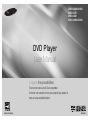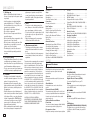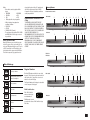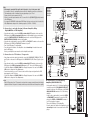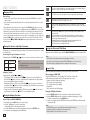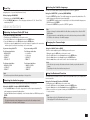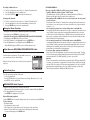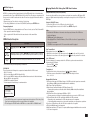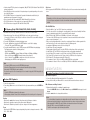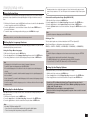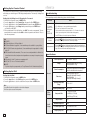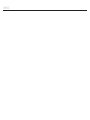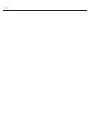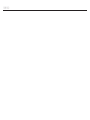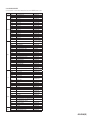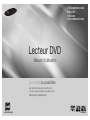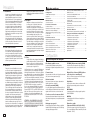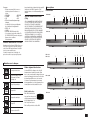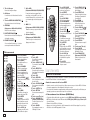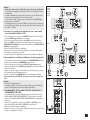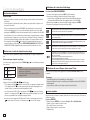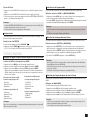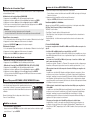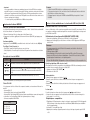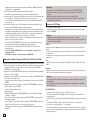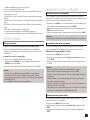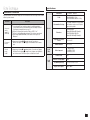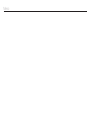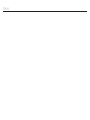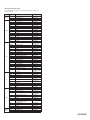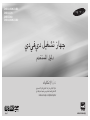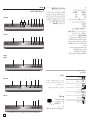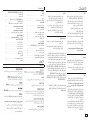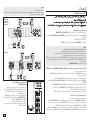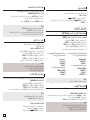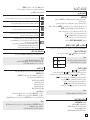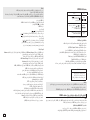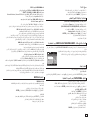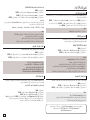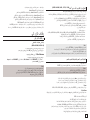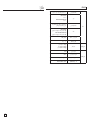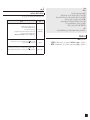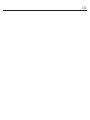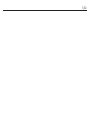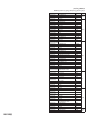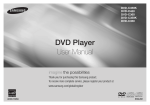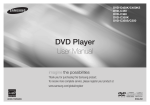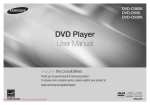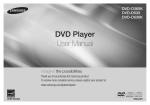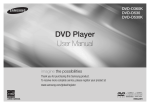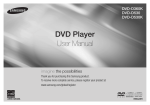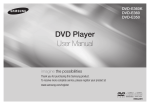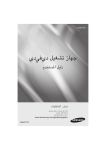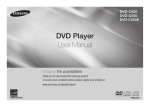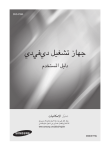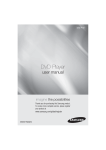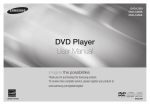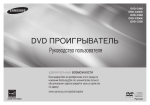Download Samsung DVD-C350 Manuel de l'utilisateur
Transcript
DVD-C450K/C450
DVD-C370
DVD-C360
DVD-C350K/C350
DVD Player
User Manual
imagine the possibilities
Thank you for purchasing this Samsung product.
To receive more complete service, please register your product at
www.samsung.com/global/register
AK68-01926A(03)
ENGLISH
precautions
1. Setting up
- Refer to the identification label located on
the rear of your player for its proper operating voltage.
- Install your player in a cabinet with adequate ventilation holes. (7~10cm) Do not
block ventilation holes on any of the components for air circulation.
- Do not push the disc tray in by hand.
- Do not stack components.
- Be sure to turn all components off before
moving the player.
- Before connecting other components to this
player, be sure to turn them off.
- Be sure to remove the disc and turn off the
player after use, especially if you are not
going to use it for a long time.
- The mains plug is used as a disconnect
device and shall stay readily operable at
any time.
2. For your safety
- This product utilizes a laser. Use of controls
or adjustments or performance of procedures other than those specified herein may
result in hazardous radiation exposure.
- Do not open covers and do not repair yourself. Refer servicing to qualified personal.
3. Caution
- Your player is not intended for industrial
use but for domestic purposes. Use of this
product is for personal use only.
- Apparatus shall not be exposed to dripping or splashing and no objects filled with
liquids, such as vases, shall be placed on
the apparatus.
- Exterior influences such as lightning and
static electricity can affect normal operation
of this player. If this occurs, turn the player
off and on again with the POWER button,
or disconnect and then reconnect the AC
power cord to the AC power outlet. The
player will operate normally.
- When condensation forms inside the player
due to sharp changes in temperature, the
2
Contents
player may not operate correctly. If this
occurs, leave the player at room temperature until the inside of the player becomes
dry and operational.
4. Disc
- Do not use record-cleaning sprays, benzene, thinner, or other volatile solvents that
may cause damage to the disc surface.
- Do not touch the disc’s signal surface. Hold
by the edges or by one edge and the hole
in the center.
- Wipe the dirt away gently; never wipe a
cloth back and forth over the disc.
5. Environmental info
- The battery used in this product contains chemicals that are harmful to the environment.
- So, dispose of batteries in the proper man
ner, according to federal, state, and local
regulations.
The product unit accompanying this user manual
is licensed under certain intellectual property
rights of certain third parties. This license is limited to private non-commercial use by end-user
consumers for licensed contents. No rights are
granted for commercial use. The license does
not cover any product unit other than this product unit and the license does not extend to any
unlicensed product unit or process conforming
to ISO/OUR 11172-3 or ISO/OUR 13818-3 used
or sold in combination with this product unit. The
license only covers the use of this product unit to
encode and/or decode audio files conforming to
the ISO/OUR 11172-3 or ISO/OUR 13818-3. No
rights are granted under this license for product
features or functions that do not conform to the
ISO/OUR 11172-3 or ISO/OUR 13818-3.
CAUTION: USE OF ANY CONTROLS,
ADJUSTMENTS, OR PROCEDURES OTHER
THAN SPECIFIED HEREIN MAY RESULT IN
HAZARDOUS RADIATION EXPOSURE.
Precautions. . . . . . . . . . . . . . . . . . . . . . . . . . . .
Setup
General Features . . . . . . . . . . . . . . . . . . . . . . .
Descriptions . . . . . . . . . . . . . . . . . . . . . . . . . . .
Tour of the Remote Control. . . . . . . . . . . . . . . .
Connections
Choosing a Connection . . . . . . . . . . . . . . . . . .
Basic Functions
Playing a Disc . . . . . . . . . . . . . . . . . . . . . . . . .
Using the Search and Skip Functions . . . . . . .
Using the Display Function . . . . . . . . . . . . . . .
Using the Disc Menu and Title Menu . . . . . . .
Repeat Play . . . . . . . . . . . . . . . . . . . . . . . . . . .
Slow Play. . . . . . . . . . . . . . . . . . . . . . . . . . . . .
Advanced Functions
Adjusting the Aspect Ratio (EZ View). . . . . . . .
Selecting the Audio Language . . . . . . . . . . . . .
Selecting the Subtitle Language. . . . . . . . . . . .
Changing the Camera Angle. . . . . . . . . . . . . . .
Using the Bookmark Function . . . . . . . . . . . . .
Using the Zoom Function. . . . . . . . . . . . . . . . .
Clips Menu for MP3/WMA/JPEG/MPEG4
2
7
7
7
7
7
8
CD Audio . . . . . . . . . . . . . . . . . . . . . . . . . . . . . 8
Folder Selection . . . . . . . . . . . . . . . . . . . . . . . . 8
MP3/WMA/CD Audio Playback. . . . . . . . . . . . 8
MPEG4 Playback . . . . . . . . . . . . . . . . . . . . . . . 9
Playing media files Using the USB Host
Feature (Only DVD-C360,C370,C450,C450K) . 9
CD Ripping
(Only DVD-C360,C370,C450,C450K) . . . . . . 10
Picture CD Playback. . . . . . . . . . . . . . . . . . . . 10
Karaoke Function
Karaoke Function (Only DVD-C450K,C350K).10
Changing Setup Menu
Using the Setup Menu . . . . . . . . . . . . . . . . . . 11
Setting Up the Language Features. . . . . . . . . 11
Setting Up the Audio Options. . . . . . . . . . . . . 11
Setting Up the Display Options. . . . . . . . . . . 11
Setting Up the Parental Control . . . . . . . . . . . 12
Setting Up the Divx. . . . . . . . . . . . . . . . . . . . . 12
Reference
Troubleshooting. . . . . . . . . . . . . . . . . . . . . . . . 12
Specifications. . . . . . . . . . . . . . . . . . . . . . . . . 12
Excellent Sound
Dolby Digital, a technology developed by Dolby
Laboratories, provides crystal clear sound reproduction.
Screen
Both regular and widescreen(16:9) pictures can
be viewed.
Slow Motion
An important scene can be viewed in slow
motion.
Parental Control (DVD)
The parental control allows users to set the level
necessary to prohibit children from viewing harmful movies such as those with violence, adult
subject matter, etc.
Various On-Screen Menu
Functions
You can select various languages (Audio/Subtitle)
and screen angles while enjoying movies.
Progressive Scan
Progressive scanning creates an improved picture
with double the scan lines of a conventional interlaced picture.
EZ VIEW (DVD)
Easy View enables picture adjustment to match
your TV's screen size (16:9 or 4:3).
Digital Photo Viewer (JPEG)
You can view Digital Photos on your TV.
Repeat
You can repeat a song or movie simply by pressing the REPEAT button.
MP3/WMA
This unit can play discs created from MP3/WMA
files.
MPEG4
This unit can play MPEG4 formats within an avi
file.
CD Ripping
(Only DVD-C450K,C450,C370,C360)
This feature lets you copy audio files from discs
to USB device into MP3 format. (only audio CD
(CD DA)
2
3
4
4
6
6
6
6
6
7
setup
General Features
Note
- Discs which cannot be played with this player.
• DVD-ROM
• DVD-RAM
• CD-ROM
• CDV
• CDI
• CVD
• CDGs play audio only, not graphics.
- Ability to play back may depend on
recording conditions.
• DVD-R, +R
• CD-RW
• DVD+RW, -RW (V mode)
- The unit may not play certain CD-R, CD-RW and DVD-R due to the disc type or record
ing conditions.
COPY PROTECTION
Many DVD discs are encoded with copy protection. Because of this, you should only connect your DVD player directly to your TV, not to
a VCR. Connecting to a VCR results in a distorted picture from copy-protected DVD discs.
This item incorporates copy protection tech-
nology that is protected by U.S. patents and
other intellectual property rights of ROVI
Corporation. Reverse engineering and disassembly are prohibited.
Descriptions
Front Panel Controls
DVD-C450K
PROGRESSIVE SCAN OUTPUTS
(576p)
“CONSUMERS SHOULD NOTE THAT NOT
ALL HIGH DEFINITION TELEVISION SETS ARE
FULLY COMPATIBLE WITH THIS PRODUCT AND
MAY CAUSE ARTIFACTS TO BE DISPLAYED IN
THE PICTURE, IN CASE OF 576 PROGRESSIVE
SCAN PICTURE PROBLEMS, IT IS
RECOMMENDED THAT THE USER SWITCH THE
CONNECTION TO THE ‘STANDARD DEFINITION’
OUTPUT. IF THERE ARE QUESTIONS
REGARDING YOUR TV SET COMPATIBILITY
WITH THIS MODEL 576p DVD PLAYER, PLEASE
CONTACT SAMSUNG'S CUSTOMER SERVICE
CENTER.”
9
8
1
▼
▼
DVD-C450
▼
▼
1
2
▼
▼
DVD-C370
DVD-C360
1
2
▼
▼
2
▼
▼
3
4
▼
▼
3
▼
6
7
▼
▼
▼
4
5
6
7
▼
▼
▼
▼
5
3
5
6
7
▼
▼
▼
▼
Disc Markings
~
PAL
STEREO
STEREO
DIGITAL
SOUND
Region Number
Play Region Number
PAL broadcast system in U.K,
France, Germany, etc.
Both the DVD player and the discs are coded
by region. These regional codes must match in
order for the disc to play. If the codes do not
match, the disc will not play.
Dolby Digital disc
The Region Number for this player is described
on the rear panel of the player.
Stereo disc
DivX Certification
Digital Audio disc
DTS disc
DivX, DivX Certified,
and associated logos
are trademarks of
DivXNetworks, Inc and
are used under license. DivX Certified to play
DivX video.
DVD-C350K
DVD-C350
1
8
2
3
5
6
▼
▼
▼
▼
▼
▼
3
5
6
▼
▼
▼
1
2
▼
▼
MP3 disc
3
1. DISC TRAY
7. USB HOST
(Only DVD-C360,C370,C450,C450K)
Connect digital still camera, MP3 player, memory
stick, Card reader, or another removable storage
devices.
Place the disc here.
2. DISPLAY
Operation indicators are displayed here.
3. OPEN/CLOSE/STOP (
)
Press to open and close the disc tray
8. MIC 1/2
1
11
2
3
12
13
(Only DVD-C350K,C450K)
(Only DVD-C450K,C450)
Connect Microphone for karaoke functions.
Stop disc play.
9. MICROPHONE VOLUME
4. STOP (■)
5. PLAY/PAUSE ( )
Play or pause the disc / Stops Disc Play
6. POWER ON/OFF ( )
Turn On/Off the DVD Player
DVD-C350K
DVD-C350
(Only DVD-C450K)
Use to adjust microphone volume level. Use the
button by pressing it. Turn it to the left or right to
control the volume.
4
14
15
5
16
6
7
17
18
8
9
10
19
20
21
Tour of the Remote Control
DVD-C450K
DVD-C450
DVD-C370
DVD-C360
1
2
12
3
4
5
6
7
14
15
8
9
10
11
4
13
16
17
18
19
20
21
1. DVD POWER Button
Turns the power on or off.
2. REPEAT Button
Allows you to repeat play
a title,
chapter, track, or disc.
3. DISC MENU Button
Brings up the Disc menu.
4. BOOKMARK
Quickly find bookmark sections of a DVD.
5. SEARCH Buttons ( / )
Allow you to search forward/
back ward through a disc.
6. STOP Button ( )
7. SKIP Buttons ( / )
Use to skip the title, chapter
or track
8. MENU Button
Brings up the DVD player’s
menu.
9. ENTER /π/†,√/® Buttons
This button functions as a
toggle switch.
10. AUDIO Button (√)
Use this button to access
various audio functions on
a disc.
11. INFO Button
Displays the current disc
mode.
12. OPEN/CLOSE ( ) Button
To open and close the disc
tray.
13. REPEAT A-B Button
Allows you to repeat A-B
disc.
14. USB Button
15. VIDEO SEL. Button
Selects video output formats.
16. PLAY/PAUSE Button ( )
Begin/Pause disc play.
17. SUBTITLE Button (π)
18. RETURN Button
Returns to a previous menu.
19. TITLE MENU Button (®)
Brings up the Title menu.
20. KARAOKE Button († )
(Only DVD-C450K)
Use to begin Karaoke functions.
21. CANCEL Button
Use to remove menus or
status displays from the
screen.
1. DVD POWER Button
Turns the power on or off.
2. REPEAT Button
Allows you to repeat play a
title, chapter, track, or disc.
3. DISC MENU Button
Brings up the Disc menu.
4. BOOKMARK
Quickly find bookmark sections
of a DVD.
5. STOP Button ( )
6. SKIP Buttons ( / )
Use to skip the title, chapter
or track
7. MENU Button
Brings up the DVD player’s
menu.
8. ENTER/π/†,√/® Buttons
This button functions as a
toggle switch.
9. AUDIO Button (√)
Use this button to access various audio functions on a disc.
10. INFO Button
Displays the current disc
mode.
11. OPEN/CLOSE ( ) Button
To open and close the disc
tray.
12. REPEAT A-B Button
Allows you to repeat A-B
disc.
13. ZOOM Button
Enlarges the DVD Picture.
14. VIDEO SEL. Button
Selects video output for
mats.
15. SEARCH Buttons ( / )
Allow you to search forward/
back ward through a disc.
16. PLAY/PAUSE Button ( )
Begin/Pause disc play.
17. SUBTITLE Button (π)
18. RETURN Button
Returns to a previous menu.
19. TITLE MENU Button (®)
Brings up the Title menu.
20. CANCEL Button
Use to remove menus
or status displays from the
screen.
21. KARAOKE Button (†)
(Only DVD-C350K)
Use to begin Karaoke func
tions.
connections
Choosing a Connection
The following shows examples of connections commonly used to connect the DVD player with a TV
and other components.
Before Connecting the DVD Player
- Always turn off the DVD player, TV, and other components before you connect or disconnect any
cables.
- Refer to the user’s manual of the additional components you are connecting for more information on those particular components.
A. Connecting to a TV (VIDEO)
- Using video/audio cables, connect the VIDEO (yellow)/AUDIO (red and white) OUT terminals
on the rear of the DVD player to the VIDEO (yellow)/AUDIO (red and white) IN terminals of TV.
- Turn on the DVD player and TV.
- Press the input selector on your TV remote control until the Video signal from the DVD player
appears on the TV screen.
Note
- Noise may be generated if the audio cable is placed too close to the power cable.
- If you want to connect to an Amplifier, please refer to the Amplifier connection section below.
- The number and position of terminals can vary depending on your TV set. Please refer to the user's manual of the TV.
- If there is one audio input terminal on the TV, connect it to the [AUDIO OUT][left] (white) terminal
of the DVD player.
- If you press the VIDEO SEL. button when DVD Player is in stop mode or no disc is inserted, the
Video Output mode changes in the following sequence: (I-SCAN ➝ P-SCAN ).
DVD-C450K
DVD-C450
DVD-C360
DVD-C350K
DVD-C350
WHITE
RED
Note
- What is "Progressive Scan"? Progressive scan has twice as many scanning lines as the interlace
output method has. Progressive scanning method can provide better and clearer picture quality.
A
VIDEO CABLE
WHITE
YELLOW
C
COMPONENT CABLE
YELLOW
RED
RED BLUE GREEN
DVD-C370
B
COAXIAL CABLE
C. Connections to a TV Interlace / Progressive
- Using Component video cables (not included), connect the COMPONENT VIDEO OUT (PR, PB
and Y) jacks on the rear of the DVD player to the COMPONENT IN (PR, PB and Y) jacks of your
TV.
- Using the audio cables, connect the AUDIO (red and white) OUT terminals on the rear of the
DVD player to the AUDIO (red and white) IN terminals of TV. Turn on the DVD player and TV.
- Set the Video Output to I-SCAN/P-SCAN in the Display Setup menu. You can use the VIDEO
SEL. button to change the Video Output mode.
- Press the input selector on your TV remote control until the Component signal from the DVD
player appears on the TV screen.
- Set the Video Output to I-SCAN/P-SCAN in the Display Setup menu. You can use the VIDEO
SEL. button to change the Video Output mode.
WHITE
GREEN
AUDIO CABLE
RED
RED
AUDIO CABLE
RED
- Using the audio cables, connect the AUDIO (red and white) OUT terminals on the rear of the
DVD player to the AUDIO (red and white) IN terminals of the Amplifier. If using a coaxial cable,
connect the DIGITAL AUDIO OUT (COAXIAL) terminal on the rear of the DVD player to the
DIGITAL AUDIO IN (COAXIAL) terminal of the Amplifier.
- Using the video signal cable(s), connect the VIDEO or COMPONENT terminals on the rear of the
DVD player to the VIDEO or COMPONENT terminals of your TV.
- Turn on the DVD player, TV, and Amplifier.
- Press the input select button of the Amplifier to select external input in order to hear sound
from the DVD player.
Refer to your Amplifier's user manual to set the Amplifier's audio input.
2-Channel stereo ampilfier,
Dolby digital or
DTS amplifier
WHITE
BLUE
B. Connection to an Audio System (2 Channel Amplifier, Dolby Digital,MPEG2 or DTS Amplifier)
B
COAXIAL CABLE
blue
Do not use the connection
Scart and Component Video
(Y.Pb,Pr) Simultaneously
red
white
green
Audio Cable
red
white
yellow
VIDEO CABLE
AUDIO CABLE
red
white
yellow
A
red
C
white
COMPONENT CABLE
red blue green
D. Connection to a 5.1CH Analog
Amplifier (ONLY DVD-C370)
- If using audio cables for 5.1 CH Analog Amplifier (not
included) connect the 5.1CH ANALOG AUDIO OUT
terminals on the rear of the DVD player to the 5.1CH
ANALOG AUDIO IN terminals of the 5.1CH Analog
Amplifier.
- Using the video signal cable(s), connect the VIDEO
or COMPONENT terminals on the rear of the DVD
player to the VIDEO or COMPONENT terminals of
your TV as described on pages.
- Turn on the DVD player, TV, and Amplifier.
- Press the input select button of the Amplifier to select
external input in order to hear sound from the DVD
player.
Red White Black
Red White Black
D
5.1Ch AnalogAmplifier
Red White Black
Red White Black
5
basic functions
To access the desired title when there is more than one in the disc. For example, if there is
more than one movie on a DVD, each movie will be identified.
Playing a Disc
Most DVD discs are recorded in chapters so that you can quickly find a specific passage.
Before Play
- Turn on your TV and set it to the correct Video Input by pressing TV/VIDEO button on the TV
remote control.
- If you connected an external Audio System, turn on your Audio System and set it to the correct
Audio Input.
After plugging in the player, the first time you press the DVD POWER button, this screen comes
up: If you want to select a language, press a π/† button then press ENTER (This screen will only
appear when you plug in the player for the first time.) If the language for the startup screen is not
set, the settings may change whenever you turn the power on or off. Therefore, make sure that
you select the language you want to use. Once you select a menu language, you can change it by
pressing the ■ /
button on the front panel of the unit for more than 5 seconds with no disc in
the unit. Then the SELECT MENU LANGUAGE window appears again where you can reset your
preferred language.
Using the Search and Skip Functions
During play, you can search quickly through a chapter or track, and use the skip function to jump to
the next selection.
Searching through a Chapter or Track
During play, press the SEARCH (
or
) button on the remote control for more than 1 second.
DVD
2X, 4X, 64X, 128X
VCD
4X, 8X
CD
2X, 4X, 8X
Note
- The speed marked in this function may be different from the actual playback speed.
- No sound is heard during search mode (Except CD).
Skipping Tracks
During play, press the SKIP (
or
) button.
- When playing a DVD, if you press the SKIP ( ) button, it moves to the next chapter. If you
press the SKIP ( ) button, it moves to the beginning of the chapter. One more press makes it
move to the beginning of the previous chapter.
- When playing a VCD or a CD, if you press the SKIP ( ) button, it moves to the next track. If
you press the SKIP ( ) button, it moves to the beginning of the track. One more press makes it
move to the beginning of the previous track.
- If a track exceeds 15 minutes when playing a VCD and you press the
button, it moves forward 5 minutes. If you press the
button, it moves backward 5 minutes.
Using the Display Function
When Playing a DVD/VCD/MPEG4
1. During play, press the INFO button on the remote control.
2. Press the π/† buttons to select the desired item.
- When playing VCD, the Disc Menu may notwork.
3. Press the √/® buttons to make the desired setup and then press the ENTER button.
4. To make the screen disappear, press the INFO button.
6
Allows playback of the film from a desired time. You must enter the starting time as a reference.
The time search function does not operate on some disc.
Refers to the subtitle languages available in the disc. You will be able to choose the subtitle
languages or, if you prefer, turn them off from the screen. A DVD disc can have up to 32 different
subtitles.
Enter and press the √/® buttons to access the desired Audio, Angle, Bookmark, EZ View
function and Zoom.
Refers to the language of the film soundtrack. In the example, the soundtrack is played in
English 5.1CH. A DVD disc can have up to eight different soundtracks. Some DVD discs are
have more angle function from any picture.
Bookmark function make you easily and quickly to find a track or chapter from DVD or CD.
The EZ View function is use for changing the aspect ratio in DVD.
The ZOOM function is use for Enlarge DVD Picture
Using the Disc and Title Menu
During stop mode of a DVD disc, press the DISC MENU/TITLE MENU button on the remote control.
Note
- The Disc Menu or Title Menu may not work. Depending on the disc.
- You can also use the Disc Menu, using the DISC MENU button on the remote control.
- Title Menu will only be displayed if there are at least two titles in the disc.
Repeat Play
Repeat the current track, chapter, title, a chosen section (A-B), or all of the disc.
When playing a DVD/VCD
Press the REPEAT buttons to select Chapter, Title, Track, Disc or Repeat : Off
- DVD repeats play by chapter or title, VCD repeat play by disc or track.
- Chapter : repeats the chapter that is playing.
- Title : repeats the title that is playing.
- Disc : repeats the disc that is playing.
- Repeat : Off
- Track : repeats the track that is playing.
Using the A-B Repeat function
1. Press the REPEAT A-B button at the point where you want repeat play to start (A).
2. Press the REPEAT A-B button at the point where you want the repeat play to stop (B).
- To return to normal play, press the CANCEL button.
3. To return to normal play, press the REPEAT A-B then press the ENTER button until the display shows Repeat : Off
Note
- A-B REPEAT allow you to set point (B) directly after point (A) has been set.
- Depending on the disc, the Repeat function may not work.
- When playing VCD, the Disc Menu may not work.
Selecting the Subtitle Language
Slow Play
This feature allows you to repeat scenes slowly containing sports, dancing, musical instruments
being played etc., so you can study them more closely.
When playing a DVD/VCD
1. During play, press the PLAY/PAUSE ( ) button.
2. Press the SEARCH ( ) button to choose the play speed between 1/2, 1/4, 1/8 and 1/16 of
normal during PAUSE.
advanced functions
Adjusting the Aspect Ratio (EZ View)
To play back using aspect ratio (DVD)
1. During play, press the INFO button on the remote control.
2. Press the π/† buttons to select Shortcut, then press the ENTER button.
3. Press the √/® buttons to select EZ View, then press the ENTER button.
- Each time you press the √/® button, the screen size changes. For graphics of the screen sizes
and the sequence in which the sizes change, see the next column.
If you are using a 16:9 TV
For 16:9 aspect ratio discs
- NORMAL Wide
- Screen Fit
- Zoom Fit
- VERTICAL FIT
If you are using a 4:3 TV
For 16:9 aspect ratio discs
- 4:3 Letter Box
- 4:3 Pan Scan
- Screen Fit
- Zoom Fit
For 4:3 aspect ratio discs
- NORMAL SCREEN
- Screen Fit
- Zoom Fit
For 4:3 aspect ratio discs
- NORMAL SCREEN
- Screen Fit
- Zoom Fit
Note
This function may behave differently depending on the type of disc.
Selecting the Audio Language
You can select a desired audio language quickly and easily with the AUDIO button.
Using the AUDIO/ √ button (DVD/VCD/MPEG4)
1. Press the AUDIO/√ button. The Audio changes when the button is pressed repeatedly. The
audio languages are represented by abbreviations.
Press Audio /√ button at remocon repeatedly to select the desired Audio on MPEG4 then press the
ENTER.
Note
- This function depends on audio languages are encoded on the disc and may not work.
- A DVD disc can contain up to 8 audio languages.
You can select a desired subtitle quickly and easily with the SUBTITLE (π) button.
Using the SUBTITLE / π button (DVD/MPEG4)
1. Press the SUBTITLE / π button. The subtitle languages are represented by abbreviations. The
subtitle changes when the button is pressed repeatedly.
Press SUBTITLE / π button at remocon repeatedly to select the desired subtitle language on a
MPEG4 then press the ENTER.
2. To remove the SUBTITLE icon, press the SUBTITLE / π button.
Note
- You have to change the desired subtitle in the Disc Menu, according to discs. Press the DISC
MENU button.
- This function depends on what subtitles are encoded on the disc and may not work on all DVDs.
- A DVD disc can contain up to 32 subtitle languages.
Changing the Camera Angle
When a DVD contains multiple angles of a particular scene, you can use the ANGLE function.
Using the ANGLE button (DVD)
If the disc contains multiple angles, the ANGLE appears on the screen.
1. During play, press the INFO button on the remote control.
2. Press the π/† buttons to select Shortcut. then press the ENTER button.
3. Press the √/® buttons to select Angle, then press the ENTER button.
4. Press the √/® buttons on the remote control to select the desired angle.
Note
- If the disc has only one angle, this feature won’t work. Currently, very few discs have this
feature.
- Depending on the disc, these functions may not work.
Using the Bookmark Function
This feature lets you bookmark sections of a DVD or VCD (Menu Off mode) so you can quickly find
them at a later time.
Using the Bookmark Function DVD/VCD
1. During play, press the INFO button on the remote control.
2. Press the π/† buttons to select Shortcut, then press the ENTER button
3. Press the √/® buttons to select Bookmark then press the ENTER button.
4. When you reach the scene you want to mark, press‑the ENTER button. You can bookmark up to
12 scenes at a time.
Note
- Depending on a disc, the Bookmark function may not work.
- When playing VCD, the Disc Menu may not work.
7
Recalling a Marked Scene
CD-R MP3/WMA file
1~3. The first 1~3 steps are the same as those for “Using the Bookmark Function”.
4.
Press the √/® buttons to select a marked scene.
5.
Press the PLAY/PAUSE ( ) button to skip to the marked scene.
When you record MP3 or WMA files on CD-R, please refer to the following.
- Your MP3 or WMA files should be ISO 9660 or JOLIET format.
ISO 9660 format and Joliet MP3 or WMA files are compatible with Microsoft's DOS and
Windows, and with Apple's Mac.This format is the most widely used.
- When naming your MP3 or WMA files, do not exceed 8 characters, and enter “.mp3, .wma”
as the file extension.
General name format : Title.mp3. or Title.wma. When composing your title, make sure that you
use 8 characters or less, have no spaces in the name, and avoid the use of special characters
including: (.,/,\,=,+).
- Use a decompression transfer rate of at least 128 Kbps when recording MP3 files.
Sound quality with MP3 files basically depends on the rate of compression/ decompression you
choose. Getting CD audio sound requires an analog/digital sampling rate, that is conversion
to MP3 format, of at least 128 Kbps and up to 160 Kbps. However, choosing higher rates, like
Kbps or more, only rarely give better sound quality. Conversely, files with decompression rates
below 128 Kbps will not be played properly.
- Use a decompression transfer rate of at least 64Kbps when recording WMA files.
Sound quality with WMA files basically depends on the rate of compression/decompression you
choose. Getting CD audio sound requires an analog/digital sampling rate, that is conversion to
WMA format, of at least 64Kbps and up to Kbps. Conversely, files with decompression rates
below 64Kbps or over Kbps will not be played properly.
- Do not try recording copyright protected MP3 files.
Certain "secured" files are encrypted and code protected to prevent illegal copying. These files
are of the following types: Windows Media (registered trade mark of Microsoft Inc) and SDMITM
(registered trade mark of The SDMI Foundation). You cannot copy such files.
- Important:
The above recommendations cannot be taken as a guarantee that the DVD player will play MP3
recordings, or as an assurance of sound quality. You should note that certain technologies and
methods for MP3 file recording on CD-Rs prevent optimal playback of these files on your DVD
player (degraded sound quality and in some cases, inability of the player to read the files).
- This unit can play a maximum of 500 files and 500 folders per disc.
Clearing a Bookmark
1~3. The first 1~3 steps are the same as those for “Using the Bookmark Function”.
4.
Press the √/® buttons to select the bookmark number you want to delete.
5. Press the CANCEL button to delete a bookmark number.
Using the Zoom Function
- Using the Zoom Function (DVD/VCD) (DVD-C350,C350K)
1. During play, press the ZOOM button on the remote control.
- Using the Zoom Function (DVD/VCD) (DVD-C360,C370,C450,C450K)
1. During play, press the INFO button on the remote control.
2. Press the π/† buttons to select Shortcut, then press the ENTER button
3. Press the √/® buttons to select Zoom, then press the ENTER button.
- During DVD/VCD play, press ENTER to zoom in 2X/3X/4X/ Normal in order.
Clips Menu for MP3/WMA/JPEG/MPEG4/CD Audio
CD Audio or discs with MP3/WMA/JPEG contain individual songs and/or pictures that can be organized into folders as shown below. They are similar to how you use
O
your computer to put files into different folders.
001/004
Open the disc tray. Place the disc on the tray. Close the tray. and the
tray closes.
Folder Selections
The folder can be selected in Stop or Play mode.
- To select the Parent Folder
Press the RETURN button to go to parent folder, or press the π/† buttons to select “..” and
press ENTER to go to the parent folder.
MP3/WMA/CD Audio Playback
1. Open the disc tray. Place the disc on the tray. Close the tray.
- Only one kind of file is played back when a disc or a folder contains both MP3 and WMA files.
2. Press the π/† buttons to select a song file.
‑ Press ENTER to begin playback of the song file.
Repeat/Random playback
Press the REPEAT button to change the playback mode. There are four modes, such as Off, Track,
Folder and Random.
- Off: Normal Playback
- Track: Repeats the current song file.
- Folder: Repeats the song files which have the same extension in the current folder.
- Random: Song files which have the same extension will be played in random order.
To resume normal play, press the CANCEL button.
8
MPEG4 Playback
Playing Media File Using the USB Host feature
MPEG4 Play Function
MPEG4 is a compressed video format designed to deliver DVD quality video at lower data rates
and smaller file sizes. Types of MPEG4 files are DivX or Xvid. These files have an .avi extension. AVI
files are used to contain the audio and video data. This unit can only play AVI format files with the
“.avi” extension.
1. Open the disc tray. Place the disc on the tray. Close the tray.
2. Press the π/† buttons to select an avi file (DivX/XviD) and then press ENTER button.
Repeat playback
Press the REPEAT button to change playback mode. There are 3 modes, such as Track, Folder and Off.
- Track : repeats the track that is playing.
- Folder : repeats the AVI files which have the same extension in the current folder.
- Off
MPEG4 Function Description
Function
(
Skip
or
)
Search
(
or
)
Slow motion
Play
Description
During play, press the
utes.
or
(Only DVD-C360,C370,C450,C450K)
You can enjoy the media files such as pictures, movies and tunes saved in an MP3 player, USB
memory or digital camera in high audio by connecting the storage device to the USB port of the
DVD Player.
Using the USB HOST feature
1. Connect the USB device to the USB port on the front of the unit.
2. Press the π/† buttons to select a file in USB. Press ENTER to Open file.
Note
• Each time the USB button on the remote control is pressed, a frame of the USB device
selection will appear.
• “USB” appears on the display screen.
• When playing DVD or CD and USB inserted, “Press USB to select device” appear at the top
left corner for a moment.
• USB MENU screen appears on the TV screen and the saved file is played.
button, it moves forward or backward 5 min-
During play, press the SEARCH ( or
) button and press again to search at
a faster speed. Allows you to search at a faster speed in an AVI file. (2X, 4X, 8X)
Allows you to search at a slower speed in an AVI file. (1/2, 1/4, 1/8, 1/16)
- These functions may not work depending on MPEG4 file.
CD-R AVI file
This unit can play the following video compression formats within the AVI file format:
- DivX 3.11 contents
- DivX 4 contents (Based on MPEG-4 Simple Profile)
- DivX 5 contents (MPEG-4 simple profile plus additional features such as bi-directional frames.
Qpel and GMC are also supported.)
- XviD MPEG-4 compliant Contents.
This unit supports all resolutions up to maximum below.
DivX5
720 x 480 @30fps
720 x 576 @25fps
: Maximum bit rate :4Mbps
Note
• Some MPEG-4 files created on a personal computer may not be play back. That is why Codec
Type, Version and Higher resolution over specification is not supported.
• This unit supports CD-R/RW written in MPEG4 in accordance with the “ISO9660 format”.
Skip Forward/Back
During playback, press the (
/
) button.
• When there is more than one file, when you press the
• When there is more than one file, when you press the
button, the next file is selected.
button, the previous file is selected.
Safe USB Removal
To prevent damage to the memory stored in the USB device, perform safe removal before
disconnecting the USB cable.
- Press the STOP ( ) button
- Remove the USB cable.
Fast playback
To play back the disc at a faster speed, press (
/
) during playback.
• Each time you press either button, the playback speed will change as follows:
2x ➞ 4x ➞ 8x.
Compatible Devices
1. U
SB devices that support USB Mass Storage v1.0. (USB devices that operate as a removable
disk in Windows (2000 or later) without additional driver installation.)
2. MP3 Player: Flash type MP3 player.
3. Digital camera: Cameras that support USB Mass Storage v1.0.
• Cameras that operate as a removable disk in Windows (2000 or later) without additional
driver installation.
4. USB Flash Drive: Devices that support USB2.0 or USB1.1.
•You may experience a difference in playback quality when you connect a USB1.1 device.
5. USB card Reader: One slot USB card reader and Multi slot USB card reader
•Depending on the manufacturer. the USB card reader may not be supported.
• If you install multiple memory devices into a multi card reader, you may experience problems.
6. If you use a USB extension cable, the USB device might not be recognized.
• CBI (Control/Bulk/Interrupt) is not supported.
• Digital Cameras that use PTP protocol or require additional program installation when connected
to a PC are not supported.
9
• A device using NTFS file system is not supported. (Only FAT 16/32 (File Allocation Table 16/32) file
system is supported.)
• Some MP3 players, when connected to this product,may not operate depending on the sector
size of their file system.
• The USB HOST function is not supported if a product that transfers media files by its
manufacturer-specific program is connected.
• Does not operate with Janus enabled MTP (Media Transfer Protocol) devices.
• The USB host function of this product does not support all USB devices.
• The USB host does not support USB Hard Disc Drives (HDD).
Slide show
- When you press the ENTER/PLAY at JPEG file,it will go to full screen mode and automaically slide
show.
Note
- Depending on a file size, the amount of time between each picture may be different from the manual.
- If you don’t press any button, the slide show will start automatically in about 10 seconds by
default.
CD-R JPEG Disc
CD Ripping (Only DVD-C360,C370, C450, C450K)
This feature lets you to copy audio files from disc to USB device into MP3 format.
1. Open the dics tray. Place the Audio CD(CD DA) disc on the tray, and close the tray.
Connect the USB device to the USB port on the front of the unit.This screen will be displayed.
Press ENTER to select disc.
2. Press the RETURN button to display the ripping screen.
3. Press the π/† buttons, then press the ENTER button to select files for ripping.
- To deselect files, press ENTER button again.
4. Press the ® and † button to select START, then press the ENTER button begin ripping.
The Ripping menu contain the following buttons :
- Mode (Fast/Normal)
- Bit Rate, press ENTER to change 128kbps ➔ 192kbps ➔ 256kbps ➔ 320kbps.
- Device selection, press ENTER to change between deviced (max 4).
- Select - Unselect, Press ENTER to change from Select all or Select none.
- Start ripping, press ENTER to start ripping process.
Note
- To return to CDDA screen, press the RETURN button again.
- When the CD ripping is in process the player will automatically begin playing.
- Only Audio CD (CD DA) discs can be ripped.
- Because the speed is 2.6x of normal speed. User is unable to play the CD DA through the rip
ping process.
- Only files with the “.jpg” and “.JPG” extensions can be played.
- If the disc has not been closed during the recording phase,(ie has not been finalised) it will take
longer to start playing and not all of the recorded files may be played.
- Only CD-R discs with JPEG files in ISO 9660 or Joliet format can be played.
- The name of the JPEG file may not be longer than 8 characters and should contain no blank
spaces or special characters (. / = +).
- Only a consecutively written multi-se ssion disc can be played.If there is a blank segment in the
multi-session disc, the disc can be played only up to the blank segment.
- A maximum of 500 images can be stored on a single CD.
- Kodak Picture CDs are recommended.
- When playing a Kodak Picture CD, only the JPEG files in the pictures folder can be played.
- Kodak Picture CD: The JPEG files in the pictures folder can be played automatically.
- Konica Picture CD: If you want to see the Picture, select the JPEG files in the clips menu.
- Fuji Picture CD: If you want to see the Picture, select the JPEG files in the clips menu.
- QSS Picture CD: The unit may not play QSS Picture CD.
- If the number of files in 1 Disc is over 500, only 500 JPEG files can be played.
- If the number of folders in 1 Disc is over 500, only JPEG files in 500 folders can be played
karaoke functions
Karaoke Functions (Only DVD-C450K, C350K)
Operation Sequence
Picture CD Playback
1. Select the desired folder.
2. Press the π/† buttons to select a Picture file in the clips menu and then press the ENTER button.
Note
- Press the STOP button to return to the clips menu.
- When playing a Kodak Picture CD, the unit displays the Photo directly, not the clips menu.
Rotation
- Each time the √/® button is pressed, the picture rotates 90 degrees clockwise.
- Each time the π button is pressed, the picture rotates 180 degrees.
- Each time the † button is pressed, the picture changes to the mirror appearance.
Zoom
- Each time the ENTER Button is pressed repeteadly, the picture is enlarged. zoom mode : 100%,
125%, 150%, 200%.
10
1. Connect the Mixed Audio Out terminals with the TV or Amplifier.
2. Connect Mic into Mic jack. When a MIC is connected, the karaoke functions can be used.
Mic Volume and Key Control
1. Playback the Karaoke Disc containing the wanted songs.
- Press the KARAOKE button to select Mic Volume then press KARAOKE button again to select
keycon.
2. Press the √/® buttons to change the desired tone.
Note
- If you hear feedback (squealing or howling) while using the karaoke feature, move the microphone away from the speakers or turn down the microphone volume or the speaker volume.
- When playing MP3, WMA, DTS and LPCM disc, the karaoke functions will not operate.
- When the MIC is connected, Digital Out does not work.
- The MIC sound outputs only from Analog Audio Out.
changing setup menu
Manufactured under license from Dolby Laboratories. “Dolby” and the double-D symbol are trademarks of Dolby Laboratories. “DTS” and “DTS Digital Out” are trademarks of Digital Theater Systems,
Inc.
Using the Setup Menu
The Setup menu lets you customize your DVD player by allowing you to select various language
preferences, set up a parental level, even adjust the player to the type of television screen you
have.
1. With the unit in Stop mode, press the MENU button on the remote control.Use the √/® buttons
to select Setup, then press the † or ENTER button.
2. Press the π/† buttons to access the different features. Press the ® or ENTER button to
access the sub features.
3. To make the setup screen disappear after setting up, press the MENU button again.
Note
Depending on the disc, some Setup Menu selections may not work.
Setting Up the Language Features
If you set the player menu, disc menu, audio and subtitle language in advance, they will come up
automatically every time you watch a movie.
Using the Player Menu Language
1. With the unit in Stop mode, press the MENU button.
2. Press the √/® buttons to select Language Setup Page, then press the † or ENTER button.
3. Press the π/† buttons to select the desired language, then press the ® or ENTER button.
Note
- The language is selected and the screen returns to Language Setup menu.
- To make the setup menu disappear, press the MENU button.
- If the selected language is not recorded on the disc, the original pre-recorded language is
selected.
- Select “Original” if you want the default soundrack language to be the original languange the
disc is recorded in.
- Select “Automatic” if you want the subtitle language to be the same as the language selected
as the audio language.
- Some discs may not contain the language you select : in that case the disc will use its original
languange setting.
Setting Up the Audio Options
Audio Options allows you to setup the audio device and sound status settings depending on the
audio system in use.
1. With the unit in Stop mode, press the MENU button.
2. Press the √/® buttons to select Audio Setup Page, then press the † or ENTER button.
3. Press the π/† buttons to select the desired item, then press the ® or ENTER button.
Surround Sound Speaker Setup (Only DVD-C370)
1.
2.
3.
4.
With the unit in Stop mode, press the MENU button.
Press the √/® buttons to select Audio Setup Page, then press the † or ENTER button.
Press the π/† buttons to select Speaker Setup, then press the ® or ENTER button.
Press the π/†/√/® buttons to select the desired item, then press the ENTER button to set the
speaker.
Note
To make the setup menu disappear, press the MENU button.
Setting up Test
The test output signals come clockwise starting from the LEFT Front Speaker (FL).
Adjust Channel Balance so that speakers output equally in your room.
FRONT(L) ➝ CENTER ➝ FRONT(R) ➝ SURROUND(R) ➝ SURROUND(L) ➝ SUBWOOFER(L)
Note
To make the Setup menu disappear or return to menu screen during set up, press RETURN
button.
• The subwoofer test output signal is lower than the other speakers.
• The MPEG Multichannel logo is a trademark registered by PHILIPS Corporation.
• If you set Front (L, R) “Small”, LFE (Subwoofer) is set “On” automatically.
Setting Up the Display Options
Display options enable you to set various video functions of the player.
1. With the unit in Stop mode, press the MENU button.
2. Press the √/® buttons to select Display Setup Page, then press the † or ENTER button.
3. Press the π/† buttons to select the desired item, then press the ® or ENTER button.
• Consult your TV User’s Manual to findout if your TV supports Progressive Scan. If
Progressive Scan is supported, follow the TV User’s Manual regarding Progressive Scan
settings in the TV’s menu system.
• If Video Output is set incorrectly, the screen may be blocked.
• When the resolution is changed during playback, it may take a few seconds for a normal
image to appear.
Note : • Even when PCM Down sampling is Off
• Some discs will only output down sampled audio through the digital outputs.
• There is no analog audio output when you play a DTS sound disc. 11
Setting Up the Parental Control
The Parental Control function works in conjunction with DVDs that have been assigned a rating,
which helps you control the types of DVDs that your family watches. There are up to 8 rating levels
on a disc.
Setting Up the Rating Level / Changing the Password
1. With the unit in Stop mode, press the MENU button.
2. Press the √/® buttons to select Parental Page, then press the † or ENTER button.
3. Press the π/† buttons to select Parental/Password, then press the ® or ENTER button.
4. Press the π/† buttons to select Rating Level you want, then press the ENTER button.
e.g) Setting up in KID SAFE.
5. Enter your password. If this is the first time, enter 0000. Then, enter a new password. The new
password must be a number other than 0000 to activate the parental control function. Then, reenter the new password.
Note
ΠKID SAFE.
´ G (General Audiences) : All Ages Admited.
ˇ PG (Parental Guidance suggested) : Some material may not be suitable for young children.
¨ PG 13 (PG-13 Parents strongly cautioned) : Some material may be in appropriate for children
under 13.
ˆ PGR (Parental Guide Recommended) : These are not necessarily unsuitable for children, but
viewer discretion is advised, and parents and guardians are encouraged to supervise younger
viewer.
Ø R (Restricted) : Under 17 requires accompanying adult.
∏ NC17 (NC-17) : No one 17 and under admitted.
” ADULT.
- If you have forgotten your password, see “Forgot Password” in the Troubleshooting Guide.
reference
Troubleshooting
Before requesting service (troubleshooting), please check the following.
Problem
Action
5.1 channel
sound is not
being reproduced.
(DVD-C370)
• 5.1 channel sound is reproduced only when the following conditions are met. :
1) The DVD player is connected with the proper Amplifier
2) The disc is recorded with 5.1 channel sound.
• Check whether the disc being played has the “5.1 ch” mark on the outside.
• Check if your audio system is connected and working properly.
• In a SETUP Menu, is the Audio Output set to Bitstream?
The screen is
blocked
• Press the ■ / button (in front panel) for more than 5 seconds under no
disc inside. All settings will revert to the factory settings.
Forgot password.
• Press the ■ / button (on the panel) for more than 5 seconds under no
disc inside. All setings including the password will revert to the factory settings. Don’t use this unless absolutely necessary.
Specifications
Power Requirements
Weight
Power Comsumption
Setting Up the DivX
Setting Up the DivX
1. With the unit in Stop mode, press the MENU button.
2. Press the √/® buttons to select DivX Page, then press the † or ENTER button.
3. Press the π/† buttons to select the desired item, then press the ® or ENTER button.
General
Dimensions
Note : • Press Ok will make the registration code window disappear.
• DivX can only be accessed at stop mode.
Video
Output
For the power supply and Power Consumption,
refer to the label attached to the product.
DVD-C350,C350K,C360,C370 :
360mm (W) X 207mm(D) X 42mm (H)
DVD-C450,C450K :
430mm (W) X 207mm(D) X 42mm (H)
+5°C to +35°C
Operating Humidity Range
10 % to 75 %
Component Video
Maximum Output Level
5.1 Channel (DVD-C370)
Frequency Response
12
DVD-C350,C350K,C360,C370 : 1.2 Kg
DVD-C450,C450K : 1.5 Kg
Operating Temperature
Range
Output Terminal
Audio
Output
AC 110-240 V ~ 50/60 Hz
Y : 1.0 Vp-p (75 Ω load)
Pr : 0.70 Vp-p (75 Ω load)
Pb : 0.70 Vp-p (75 Ω load)
RCA
2Vrms
F/L,F/R,R/L,R/R,CT,S/W
20Hz ~ 20kHz
memo
memo
memo
$POUBDU4".46/(803-%8*%&
*GZPVIBWFBOZRVFTUJPOTPSDPNNFOUTSFMBUJOHUP4BNTVOHQSPEVDUTQMFBTFDPOUBDUUIF4".46/(DVTUPNFSDBSFDFOUFS
Region
North America
Latin America
Europe
CIS
Asia Pacific
Area
1-800-SAMSUNG (726-7864)
01-800-SAMSUNG (726-7864)
1-800-SAMSUNG (726-7864)
0800-333-3733
0800-124-421, 4004-0000
800-SAMSUNG (726-7864)
00-1800-5077267
800-7919267
0-800-507-7267
1-800-10-7267
800-6225
1-800-299-0013
1-800-234-7267
800-7267
1-800-682-3180
1-800-751-2676
1-800-SAMSUNG (726-7864)
0-800-100-5303
01-8000112112
Belgium
02 201 2418
Czech Republic
Denmark
Finland
France
Germany
Hungary
Italia
Luxemburg
Netherlands
Norway
Poland
Portugal
Slovakia
Spain
Sweden
U.K
Eire
Austria
800-SAMSUNG (800-726786)
8-SAMSUNG (7267864)
30-6227 515
01 4863 0000
01805-SAMSUNG (726-7864 å 0,14/Min)
06-80-SAMSUNG (726-7864)
800-SAMSUNG (726-7864)
02 261 03 710
0900-SAMSUNG (0900-7267864) (å 0,10/Min)
3-SAMSUNG (7267864)
0 801 1SAMSUNG (172678), 022-607-93-33
80820-SAMSUNG (726-7864)
0800-SAMSUNG (726-7864)
902-1-SAMSUNG (902 172 678)
0771 726 7864 (SAMSUNG)
0845 SAMSUNG (7267864)
0818 717 100
0810-SAMSUNG (7267864, å 0.07/min)
Switzerland
0848-SAMSUNG (7267864, CHF 0.08/min)
Russia
Kazakhstan
Uzbekistan
Kyrgyzstan
Tadjikistan
8-800-555-55-55
8-10-800-500-55-500
8-10-800-500-55-500
00-800-500-55-500
8-10-800-500-55-500
Ukraine
8-800-502-0000
Belarus
Moldova
Lithuania
Latvia
Estonia
Australia
New Zealand
China
810-800-500-55-500
00-800-500-55-500
8-800-77777
8000-7267
800-7267
1300 362 603
0800 SAMSUNG (0800 726 786)
400-810-5858, 010-6475 1880
Hong Kong
3698-4698
India
Indonesia
Japan
Malaysia
3030 8282, 1800 110011, 1800 3000 8282
0800-112-8888
0120-327-527
1800-88-9999
1-800-10-SAMSUNG (726-7864), 1-800-3-SAMSUNG (726-7864),
1-800-8-SAMSUNG (726-7864), 02-5805777
1800-SAMSUNG (726-7864)
1800-29-3232, 02-689-3232
0800-329-999
1 800 588 889
444 77 11
0860-SAMSUNG (726-7864 )
800-SAMSUNG (726-7864), 8000-4726
Philippines
Middle East &
Africa
Contact Center
Canada
Mexico
U.S.A
Argentine
Brazil
Chile
Nicaragua
Honduras
Costa Rica
Ecuador
El Salvador
Guatemala
Jamaica
Panama
Puerto Rico
Rep. Dominica
Trinidad & Tobago
Venezuela
Colombia
Singapore
Thailand
Taiwan
Vietnam
Turkey
South Africa
U.A.E
Web Site
www.samsung.com/ca
www.samsung.com/mx
www.samsung.com/us
www.samsung.com/ar
www.samsung.com/br
www.samsung.com/cl
www.samsung.com/latin
www.samsung.com/latin
www.samsung.com/latin
www.samsung.com/latin
www.samsung.com/latin
www.samsung.com/latin
www.samsung.com/latin
www.samsung.com/latin
www.samsung.com/latin
www.samsung.com/latin
www.samsung.com/latin
www.samsung.com/latin
www.samsung.com.co
www.samsung.com/be (Dutch)
www.samsung.com/be_fr (French)
www.samsung.com/cz
www.samsung.com/dk
www.samsung.com/fi
www.samsung.com/fr
www.samsung.de
www.samsung.com/hu
www.samsung.com/it
www.samsung.com/lu
www.samsung.com/nl
www.samsung.com/no
www.samsung.com/pl
www.samsung.com/pt
www.samsung.com/sk
www.samsung.com/es
www.samsung.com/se
www.samsung.com/uk
www.samsung.com/ie
www.samsung.com/at
www.samsung.com/ch
www.samsung.com/ch_fr/ (French)
www.samsung.ru
www.samsung.com/kz_ru
www.samsung.com/kz_ru
www.samsung.ua
www.samsung.com/ua_ru
www.samsung.com/lt
www.samsung.com/lv
www.samsung.com/ee
www.samsung.com/au
www.samsung.com/nz
www.samsung.com/cn
www.samsung.com/hk
www.samsung.com/hk_en/
www.samsung.com/in
www.samsung.com/id
www.samsung.com/jp
www.samsung.com/my
www.samsung.com/ph
www.samsung.com/sg
www.samsung.com/th
www.samsung.com/tw
www.samsung.com/vn
www.samsung.com/tr
www.samsung.com/za
www.samsung.com/ae
AK68-01926A(03)
DVD-C450K/DVD-C450
DVD-C370
DVD-C360
DVD-C350K/DVD-C350
Lecteur DVD
Manuel d’utilisation
Un monde de possibilités
Merci d'avoir choisi Samsung. Pour bénéficier d’un service plus complet, enregistrez votre produit sur le site
www.samsung.com/global/register
AK68-01926A(03)
FRANÇAIS
Précautions
1. Installation
Assurez-vous que l’alimentation secteur de votre
domicile corresponde bien à celle indiquée sur la
plaque d’identification apposée au dos de votre
appareil. Installez celui-ci sur un support adapté
plat, en lui ménageant suffisamment d’espace libre
pour une bonne ventilation (7 à 10 cm). Assurezvous que les fentes de ventilation ne soient pas
recouvertes. Ne placez pas d’autres appareils ni
des appareils lourds sur votre lecteur DVD. Ne le
placez pas sur des amplificateurs ou sur tout autre
équipement pouvant dégager de la chaleur. Avant
de déplacer le lecteur, assurez-vous que le tiroir à
disque est vide.
Ce lecteur DVD est conçu pour un usage continu.
Laisser l’appareil en mode veille n’interrompt pas
son alimentation électrique. La prise d’alimentation
fait office de système de déconnexio ; elle do it
donc rester disponible e n permanence.
2. Pour votre sécurité
N’ouvrez jamais l’appareil et ne démontez aucun
de ses éléments. Cela peut être dangereux pour
vous et pour certaines pièces fragiles. Vous risquez
de recevoir une décharge électrique ou d’entrer
en contact avec le rayon laser. N’essayez pas de
regarder à l’intérieur de l’appareil, ni par l’ouverture
du tiroir, ni par toute autre fente.
3. Attention
Protégez le lecteur de l’humidité et de la chaleur
excessive, ainsi que de tout équipement créant
de puissants champs magnétiques ou électriques
(haut-parleurs). Veillez à éviter toute projection sur
l’appareil et ne placez jamais de récipients contenant un liquide (ex. : vase) dessus. Déconnectez
le câble d’alimentation du secteur si le lecteur
fonctionne mal. Votre lecteur n’est pas conçu pour
une utilisation dans un but industriel ni commercial,
mais pour une utilisation familiale. L’usage de ce
produit est destiné à des fins purement privées.
Copier ou télécharger des fichiers musicaux à des
fins de commercialisation ou pour tout autre but
lucratif constitue ou pourrait constituer une violation du code de la propriété Intellectuelle. exclusion
de garantie : dans la mesure permise par la loi,
toute déclaration ou toute contrefaçon de droits
d’auteurs ou de tous autres droits de propriété
intellectuelle résultant de l’utilisation du produit
dans des conditions autres que celles visées cidessus est exclue. Condensation : Si votre appareil
et/ou un disque a passé un certain temps dans une
température ambiante froide, par ex. pendant un
2
table des matières
transport en hiver, attendez environ 2 heures qu’il
ait atteint la température ambiante afin d’éviter de
l'endommager.
4. Disques
Manipulez vos disques avec précaution. Prenez
les disques avec les doigts sur le bord ou sur
l'ouverture. Placez toujours le disque avec
l'étiquette vers le haut (dans le cas d'un disque à
une seule face). Utilisez toujours un chiffon souple
pour nettoyer le disque si nécessaire, et essuyez
du centre vers le bord. Placez toujours les disques
dans leur emballage après leur lecture et conservez-les en position verticale. Placez toujours le
disque correctement dans son logement. N'utilisez
jamais d'atomiseurs de nettoyage, benzine, liquides
à électricité statique ou d'autres types de solvants
si la surface du disque est sale. Essuyez délicatement avec un chiffon souple et humide (uniquement de l'eau), n'essuyez jamais le disque avec
un mouvement circulaire car les rayures circulaires
peuvent facilement marquer et provoquer des parasites pendant la lecture.
5. Piles
Les piles utilisées dans cet appareil contienent des
produits chimiques nuisibles à l'environnement. Ne
jetez pas les piles avec les déchets domestiques.
Nous recommandons de les déposer dans un lieu
pouvant accepter ce type de déche
L’unité qui se trouve avec ce manuel de l’utilisateur est
fournie sous licence sous certains droits de propriété
intellectuelle de parties tierces. Cette licence est limitée
à une utilisation privée non commerciale par l’utilisateur
final pour les contenus sous licence. Aucun droit n’est
concédé pour une utilisation commerciale. Cette licence
ne couvre aucun produit autre que celui-ci et ne peut
être étendue à un produit ou processus qui n’est pas
sous licence selon la norme ISO/IEC 11172-3 ou ISO/
IEC 13818-3 utilisé ou vendu avec ce produit. La
licence couvre uniquement l’utilisation de ce produit
pour encoder et/ou décoder des fichiers audio selon
la norme ISO/IEC 11172-3 ou ISO/IEC 13818-3. Aucun
droit n’est cédé sous cette licence pour des caractéristiques ou des fonctions du produit qui ne sont
pas conformes à la norme ISO/IEC 11172-3 ou ISO/
IEC 13818-3.
ATTENTION : LES CONTRÔLES, LES AJUSTEMENTS OU LES PROCÉDURES AUTRES QUE
CEUX SPÉCIFIÉS DANS CE MANUEL PEUVENT
PROVOQUER UNE EXPLOSION AVEC ÉMISSION
DE RADIATIONS DANGEREUSES.
Précautions. . . . . . . . . . . . . . . . . . . . . . . . . . . . . . . . . . . . . .2
Configuration
Caractéristiques des disques . . . . . . . . . . . . . . . . . . . . . . . 2
Description . . . . . . . . . . . . . . . . . . . . . . . . . . . . . . . . . . . . . .3
Télécommande. . . . . . . . . . . . . . . . . . . . . . . . . . . . . . . . . . .4
Branchements
Choix de la connexion . . . . . . . . . . . . . . . . . . . . . . . . . . . . .4
Fonctions élémentaires
Lecture des disques . . . . . . . . . . . . . . . . . . . . . . . . . . . . . . .6
Recherche et saut de chapitre ou de plage . . . . . . . . . . . . 6
Utilisation de la fonction d’affichage . . . . . . . . . . . . . . . . . .6
Utilisation du menu Disque et du menu Titres . . . . . . . . . . 6
Lecture répétée . . . . . . . . . . . . . . . . . . . . . . . . . . . . . . . . . .6
Lecture lente. . . . . . . . . . . . . . . . . . . . . . . . . . . . . . . . . . . . .7
Fonctions avancées
Réglage du rapport d’aspect hauteur-largeur
de l’écran (EZ View). . . . . . . . . . . . . . . . . . . . . . . . . . . . . . . 7
Sélection de la langue audio. . . . . . . . . . . . . . . . . . . . . . . . .7
Sélection de la langue des sous-titres. . . . . . . . . . . . . . . . .7
Sélection de l’angle de prise de vue à l’écran. . . . . . . . . . .7
Utilisation de la fonction signet. . . . . . . . . . . . . . . . . . . . . . .8
Utilisation des fonction zoom. . . . . . . . . . . . . . . . . . . . . . . .8
Menu Clips pour MP3/WMA/JPEG/MPEG4/CD Audio . . . . .8
Modifier un Dossier. . . . . . . . . . . . . . . . . . . . . . . . . . . . . . . .8
Lecture de fichiers MP3/WMA/CD Audio. . . . . . . . . . . . . . .8
Lecture de fichiers MPEG4. . . . . . . . . . . . . . . . . . . . . . . . . .9
Lecture de fichiers multimédia avec la fonctionnalité USB
Host (Hôte USB)
(Uniquement DVD-C360,C370,C450,C450K). . . . . . . . . . . .9
Extraction audio
(Uniquement DVD-C360,C370,C450,C450K) . . . . . . . . . .10
Lecture de CD Photo . . . . . . . . . . . . . . . . . . . . . . . . . . . . .10
Fonctions Karaoke
Fonctions Karaoke (Uniquement DVD-C350K,C450K). . . .11
Changement du Menu Configuration
Utilisation du menu de configuration . . . . . . . . . . . . . . . . .11
Configuration des options de langue. . . . . . . . . . . . . . . . .11
Configuration des options audio. . . . . . . . . . . . . . . . . . . . .11
Configuration des options d’affichage. . . . . . . . . . . . . . . .12
Configuration du contrôle parental. . . . . . . . . . . . . . . . . . .12
Configuration des options Divx. . . . . . . . . . . . . . . . . . . . . .12
Fiche Technique
Problèmes et solutions. . . . . . . . . . . . . . . . . . . . . . . . . . . .13
Spécifications. . . . . . . . . . . . . . . . . . . . . . . . . . . . . . . . . . .13
Configuration
Caractéristiques des disques
Excellente qualité sonore
Le système Dolby Digital mis au point par Dolby
Laboratories, vous garantit une reproduction sonore de
haute qualité.
EZ VIEW (Visionnement facile) (DVD)
La fonction Easy View permet de régler l’image en
fonction du format de votre écran de télévision (16/9
ou 4/3).
Format écran
Vous permettant de choisir entre le format écran normal
(4/3) ou bien le format grand écran (16/9).
Digital Photo Viewer (JPEG) (visionneur de photos numériques)
Grâce à ce visionneur, vous pouvez voir des images
numériques sur votre téléviseur.
Ralenti variable
Vous pouvez visionner une séquence importante en
faisant varier la vitesse du ralenti.
Contrôle parental (DVD)
Le contrôle parental permet aux utilisateurs de fixer le
seuil au-delà duquel ils interdisent à leurs enfants de
regarder des films de violence ou réservés aux adu.
Fonctions variées du menu affiché
Vous pouvez sélectionner la langue d’écoute et des soustitres, ainsi que l’angle de vue que vous préférez pendant
la lecture.
Balayage progressif
Le balayage progressif améliore l’image en doublant
lenombre de lignes de balayage associé à l’affichage
clas-sique par balayage entrelacé.
Répétition
Vous pouvez écouter une chanson ou visionner un film
plusieurs fois par une simple pression sur la touche
REPEAT.
MP3/WMA
Cet appareil peut lire des disques gravés à partir de
fichiers MP3/WMA.
MPEG4
Cet appareil peut lire les fichiers avi enregistrés au
format MPEG-4.
Extraction audio
(Uniquement DVD-C360,C370,C450, C450K)
Cette fonction permet de copier les fichiers audio d’un
CD sur un périphérique USB au format MP3. (CD audio
uniquement – CD DA).
Remarque
- Disques ne pouvant être lus avec ce
lecteur ne pouvant être lus avec ce
lecteur.
• DVD-ROM
• DVD-RAM
• CD-ROM
• CDV
• CDI
• CVD
• CDG en lecture audio uniquement (pas
d’images).
- La capacité de lecture peut dépendre
des conditions d’enregistrement.
•DVD-R, +R
•CD-RW
•DVD+RW, DVD-RW (mode vidéo)
- Ce lecteur peut ne pas lire certains CDR, CD-RW et DVD-R en raison du type de
disque ou des conditions
d’enregistrement.
PROTECTION CONTRE LA COPIE
Nombreux sont les disques DVD protéges contre la copie. Ainsi vous ne pouvez connecter
votre lecteur DVD que directement à la télévision et non au magnétoscope.
Cet article incorpore une technologie de
protection contre la copie, protégée par des
brevets américains et autres droits de propriété
intellectuelle de ROVI Corporation. Toute
ingénierie inverse et tout désassemblage sont
interdits.
Description
Face avant
DVD-C450K
SORTIE PROGRESSIVE SCAN
(576p)
“LES CONSOMMATEURS DOIVENT NOTER QUE
TOUS LES TÉLÉVISEURS A HAUT DÉFINITION
NE SONT PAS TOTALMENT COMPATIBLES
AVEC CET APPAREIL ET QU’UNE ERREUR PEUT
SURVENIR SUR L’IMAGE AVEC LE MODE 576p
BALAYAGE PROGRESSIF. IL EST RECOMMANDE
A L’UTILISATEUR DE BASCULER LE MODE VERS
‘DEFINITION STANDARD’. SI VOUS AVEZ DES
QUESTIONS CONCERNANT LA COMPATIBILITE
DES MODELES 576p DE NOTRE LECTEUR DVD,
VEUILLEZ CONTACTER NOTRE CENTRE DE
SAMSUNG SERVICE CONSOMMATEURS.”
▼
▼
DVD-C450
PAL
▼
▼
1
2
▼
▼
DVD-C370
DVD-C360
Notation sur le disque
~
9
8
1
1
2
▼
▼
2
▼
▼
3
4
▼
▼
3
▼
6
7
▼
▼
▼
4
5
6
7
▼
▼
▼
▼
5
3
5
6
7
▼
▼
▼
▼
Code régional de lecture
Code régional de lecture
Disque Dolby numérique
Le lecteur DVD et les disques sont codés différemment selon les parties du monde. Il faut
donc le code correspondant à chaque région pour
un bon fonctionnement du lecteur. Si vous tentez
de lire un disque DVD avec un code incorrect,
le lecteur ne fonctionnera pas et un message
d’erreur apparaîtra. Les codes régionaux pour ce
lecteur figurent sur la face arrière du lecteur.
Disque stéréo
DivX Certification
Disque audio numérique
DivX, DivX Certified et les
logos qui leur sont associés
sont des marques déposées
de DivX Networks, Inc. et
font l’objet d’une licence.
Système de diffusion adopté
au Royaume Uni, France,
Allemagne, etc
DVD-C350K
1
8
2
3
5
6
▼
▼
▼
▼
▼
▼
3
5
6
▼
▼
▼
STEREO
STEREO
DIGITAL
SOUND
Disque DTS
DivX certifié pour lire des vidéos DivX.
DVD-C350
1
2
▼
▼
Disque encodé en MP3
3
1.
2.
3.
4.
5.
6.
Tiroir à disque
Permet de charger un disque.
Afficheur
lI contient tous les indicateurs de fonctionnement.
Touche OPEN/CLOSE/STOP ( )
Pour ouvrir ou fermer le tiroir à disque.
STOP (■)
(Uniquement DVD-C450,C450K)
Arrêter la lecture du disque.
LECTURE/PAUSE ( )
Permet de lancer la lecture d’un disque ou
de la mettre en pause.
POWER ON/OFF ( )
Si vous activez/désactivez ceci, le lecteur
sera respectivement activé/désactivé.
7. Hôte USB
(Uniquement DVD-C360,C370,C450,C450K)
Permet de brancher un appareil photo
numérique, un lecteur MP3, une carte
mémoire Memory Stick, un lecteur de carte
ou tout autre support de stockage amovible.
8. MIC 1/2
(Uniquement DVD-C350K,C450K)
Branchez le micro pour pouvoir utiliser les
fonctions karaoké.
9. Volume Du Micro
(Uniquement DVD-C450K)
Permet de régler le volume du micro
Appuyez sur le bouton
Télécommande
DVD-C450K
DVD-C450
DVD-C370
DVD-C360
1
2
12
3
4
5
6
7
14
15
8
9
10
11
4
13
16
17
18
19
20
21
1. Touche DVD POWER
Pour mettre l’appareil sous
tension ou hors tension.
2. Touche REPEAT
Pour répéter un titre ou
tous les titres.
3. Touche DISC MENU
Affiche le menu disque.
4. Touche BOOKMARK
Retrouvez rapidement les
sections marquées par un
signet d’un DVD.
5. Touches SEARCH ( / )
Permet une recherche avant
ou arrière.
6. Touche STOP ( )
7. Touches SKIP ( / )
Permet une recherche avant
ou arrière.
8. Touche MENU
Pour afficher le menu des
réglages du lecteur DVD.
9. Touche ENTER
(π/†/√/®)
Déplacez la touche ENTER
vers le haut/bas ou vers la
gauche/droite pour choisir
des options de menus.
10. Touche AUDIO (√)
Appuyez sur cette touche
pour modifier les options
audio.
11. Touche INFO
Pour afficher le mode du
disque courant.
12. Touche OPEN/CLOSE ( )
Pour ouvrir et fermer le tiroir
à disque.
13. Touche REPEAT A-B
Permet de répéter la lecture
d’un disque d’un instant A à
un instant B.
14. Touche USB
15. Touche VIDEO SEL.
Sert à sélectionner le format
de sortie vidéo.
16. Touche PLAY/PAUSE ( )
Pour commencer/suspendre
la lecture.
17. Touche SUBTITLE (π)
18. Touche RETURN
Pour revenir au menu précédent.
19. Touches menu Titres (®)
20. Touche KARAOKE († )
(Uniquement DVD-C450K)
Permet d ’activer les fonctions karaoké.
21. Touche CANCEL
Pour supprimer le menu ou
l’affichage à l’écran.
DVD-C350K
DVD-C350
1
11
2
12
13
3
4
14
15
5
16
6
7
17
18
8
9
10
19
20
21
1. Touche DVD POWER
Pour mettre l’appareil sous
tension ou hors tension.
2. Touche REPEAT
Pour répéter un titre ou tous
les titres.
3. Touche DISC MENU
Affiche le menu disque.
4. Touche BOOKMARK
Retrouvez rapidement les
sections marquées par un
signet d’un DVD.
5. Touche STOP ( )
6. Touches SKIP ( / )
Permet une recherche avant
ou arrière.
7. Touche MENU
Pour afficher le menu des
réglages du lecteur DVD.
8. Touche ENTER
(π/†/√/®)
Déplacez la touche ENTER
vers le haut/bas ou vers la
gauche/droite pour choisir
des options de menus.
9. Touche AUDIO (√)
Appuyez sur cette touche
pour modifier les options
audio.
10. Touche INFO
Pour afficher le mode du
disque courant.
11. Touche OPEN/CLOSE ( )
Pour ouvrir et fermer le
tiroir à disque.
12. Touche REPEAT A-B
Permet de répéter la lecture
d’un disque d’un instant A
à un instant B.
13. Touche ZOOM
14. Touche VIDEO SEL.
Sert à sélectionner le for
mat de sortie vidéo.
15. Touches SEARCH ( / )
Permet une recherche avant
ou arrière.
16. Touche PLAY/PAUSE ( )
Pour commencer/suspend
rela lecture.
17. Touche SUBTITLE (π)
18. Touche RETURN
Pour revenir au menu précé
dent.
19. Touches menu Titres (®)
20. Touche CANCEL
Pour supprimer le menu ou
l’affichage à l’écran.
21. Touche KARAOKE († )
(Uniquement DVD-C350K)
Permet d ’activer les fonc
tions karaoké.
Branchements
Choix de la connexion
Cette page présente quelques exemples de connexions généralement utilisées pour raccorder le
lecteur DVD au téléviseur ou à d’autres appareils.
Avant de connecter le lecteur DVD
- Avant de connecter ou de déconnecter les câbles, assurez-vous que le lecteur DVD, le téléviseur
et les autres appareils sont bien débranchés de la prise secteur.
- Pour obtenir des informations supplémentaires relatives aux éléments ajoutés (un téléviseur, par
exemple), reportez-vous aux modes d’emploi de ces éléments.
A. Raccordement à un téléviseur (CVBS Video)
- A l’aide des câbles vidéo/audio, raccordez les sorties VIDEO (jaune)/AUDIO (rouge et blanche)
OUT situées à l’arrière du lecteur DVD aux entrées VIDEO (jaune)/AUDIO (rouge et blanche) IN
de votre téléviseur.
- Allumez le lecteur DVD et le téléviseur.
- Appuyez sur le sélecteur d’entrée de la télécommande de votre téléviseur jusqu’à ce que le signal vidéo du lecteur DVD apparaisse à l’écran.
Remarque
- Un bruit peut se faire entendre si le câble audio est trop proche du cordon d’alimentation.
- Si vous souhaitez relier l’appareil à un amplificateur, reportez-vous à la rubrique Raccordement
d’un amplificateur.
- Le nombre et l’implantation des prises peuvent varier en fonction de votre téléviseur. Veuillez
vous reporter au manuel d’utilisation de celui-ci pour plus de détails.
- Si votre téléviseur est équipé d’une entrée audio, raccordez-la à la sortie [AUDIO OUT] (prise
blanche de gauche) du lecteur DVD.
- Si vous appuyez plusieurs fois sur le bouton VIDEO SEL. lorsque le lecteur ne lit aucun disque
ou qu’aucun disque n’est inséré, les options du mode Sortie vidéo s’affichent dans l’ordre suivant : ( I-SCAN ➝ P-SCAN ).
DVD-C450K
DVD-C450
DVD-C360
DVD-C350K
DVD-C350
BLEU
ROUGE
BLANCO
ROUGE
ROUGE
JAUNE
Câble Audio
Câble Vidéo
ROUGE
A
C
ROUGE
BLANCO
VERT
BLANCO
B. Connexion à un système audio (amplificateur deux canaux, amplifi
cateur Dolby Digital, MPEG2 ou DTS)
- A l’aide des câbles audio, raccordez les sorties AUDIO OUT situées à l’arrière du lecteur DVD
aux entrées AUDIO IN (rouge et blanche) de votre téléviseur.
- À l’aide du ou des câble(s) vidéo, raccordez les prises VIDEO situées à l’arrière du lecteur
DVD à la prise VIDEO de votre téléviseur, Si vous utilisez un câble coaxia, raccordez la sortie
DIGITAL AUDIO OUT (COAXIAL) située à l’arrière du lecteur DVD à l’entrée DIGITAL AUDIO IN
(COAXIAL) de votre amplificateur.
- Allumez le lecteur DVD, le téléviseur et l’amplificateur.
- Appuyez sur le bouton de sélection d’entrée de l’amplificateur et choisissez source externe
pour entendre le son transmis par le lecteur DVD.
Pour régler l’entrée audio de l’amplificateur, reportez-vous au mode d’emploi de l’amplificateur.
2-Channel stereo amp,
amplificateur Dolby
digital ou DTS
B
Câble Coaxial
BLANCO JAUNE
Câble Component
Rouge Bleu Vert
DVD-C370
Câble Coaxial
BLEU
B
2-Channel stereo amp,
amplificateur Dolby
digital ou DTS
ROUGE
BLANCO
VERT
C. Raccordement à un téléviseur (affichage entrelacé/ progressif)
- À l’aide de câbles de composant vidéo, raccordez les prises COMPONENT VIDEO OUT situées
à l’arrière du lecteur DVD aux prises COMPONENT IN de votre téléviseur.
- A l’aide des câbles audio, raccordez les sorties AUDIO OUT (rouge et blanche) situées à
l’arrière du lecteur DVD aux entrées AUDIO IN (rouge et blanche) de votre téléviseur. Allumez le
lecteur DVD et le téléviseur.
- Appuyez sur le sélecteur d’entrée de la télécommande de votre téléviseur jusqu’à ce que le signal de composant du lecteur DVD apparaisse à l’écran.
- Réglez la sortie Video Out sur I-SCAN/P-SCAN dans le menu Configuration de l’affichage.
Vous pouvez utiliser la touche VIDEO SEL. pour changer le mode de ”Video Output (sortie
vidéo)”
Remarque
- Qu’est-ce que le balayage progressif ?
Le balayage progressif se caractérise par deux fois plus de lignes que le mode de balayage
entrelacé. Le mode Balayage progressif offre une meilleure qualité d’image.
Câble Vidéo
Câble Audio
ROUGE
BLANCO
JAUNE
ROUGE
ROUGE
C
BLANCO
Câble Component
Rouge Bleu Vert
DVD-C370
D. BRANCHEMENT SUR UN AMPLIFICATEUR ANALOGIQUE 5.1
(UNIQUEMENT DVD-C370)
- Si vous utilisez des câbles audio pour l’amplificateur analogique 5.1, reliez les bornes 5.1CH
ANALOG AUDIO OUT (SORTIE AUDIO ANALOGIQUE 5.1) situées à l’arrière du lecteur DVD
aux bornes 5.1CH ANALOG AUDIO IN (ENTRÉE AUDIO ANALOGIQUE 5.1) de l’amplificateur
analogique 5.1.
- À l’aide du ou des câble(s) vidéo, raccordez les prises VIDEO, ou COMPONENT situées à
l’arrière du lecteur DVD à la prise VIDEO,ou COMPONENT de votre téléviseur”
- Allumez le lecteur DVD, le téléviseur et l’amplificateur.
- Appuyez sur le bouton de sélection d’entrée de l’amplificateur et choisissez source externe pour
entendre le son transmis par le lecteur DVD.
A
VERT
BLANCO
NOIR
E
VERT
BLANCO
NOIR
VERT
BLANCO
NOIR
VERT
BLANCO
NOIR
D
Amplificateur
analogique 5.1
5
Utilisation de la fonction d’affichage
Fonctions élémentaires
Lecture d’un DVD/VCD/MPEG4
Lecture des disques
Avant lecture
- Allumez votre téléviseur et réglez-le sur l’entrée vidéo qui convient à l’aide de la télécommande
du téléviseur.
- Si vous avez branché le système audio externe, allumez votre système audio et réglez-le sur le
bon canal d’entrée audio.
Dès que vous appuyez sur la touche DVD POWER, après branchement du lecteur, menu de
sélection langue apparait sur écran : Pour choisir une langue, appuyez sur une touche π/†.
puis appuyez sur ENTER. (Cet écran s’affiche uniquement lorsque vous branchez le lecteur DVD
pour la première fois.) Si vous ne définissez pas la langue dans l’écran de démarrage, les réglages peuvent changer à chaque mise sous ou hors tension de l’appareil. Veillez par conséquent à
sélectionner la langue d’affichage souhaitée. Après validation, vous pouvez néanmoins la modifier en appuyant sur le bouton ■ / situé en façade de l’appareil pendant plus de cinq secondes, aucun disque n’étant chargé. L’écran SELECT MENU LANGUAGE (SELECTION DE LA
LANGUE D’AFFICHAGE) réapparaît afin que vous puissiez activer la langue de votre choix.
Recherche et saut de chapitre ou de plage
Vous pouvez rechercher rapidement un chapitre ou une plage que vous appréciez pendant la lecture.
Recherche par chapitre ou plage
En cours de lecture, appuyez sur les touches SEARCH (
d’une seconde.
DVD
2X, 4X, 64X, 128X
VCD
4X, 8X
CD
2X, 4X, 8X
ou
) de cette dernière pendant plus
Remarque
- La vitesse de lecture réelle peut être différente de la vitesse
indiquée pour cette fonction.
- Aucun son n’est émis en mode Recherche (sauf si
l’appareil lit un CD).
Saut des plages
Appuyez sur les touches SKIP (
ou
) pendant la lecture.
- Si vous appuyez sur SKIP ( ) pendant la lecture d’un DVD, vous passerez au chapitre suivant.
Si vous appuyez sur SKIP ( ), vous retournerez au début du chapitre. En appuyant de nouveau sur la touche, vous passerez au début du chapitre précédent.
- Lors de la lecture d’un VCD ou CD, si vous appuyez sur SKIP (
), vous passerez à la plage
suivante. Si vous appuyez sur SKIP ( ), vous retournerez au début de la plage. Une nouvelle
pression vous permettra d’avoir le début de la plage précédente.
- Lors de la lecture d’une plage d’un VCD dépassant 15 minutes, si vous appuyez sur la touche
, le lecteur avance de 5 minutes. Si vous appuyez sur
, elle recule de 5 minutes.
6
1. Lors de la lecture, appuyez sur la touche INFO de la télécommande.
2. Servez-vous des boutons π/† pour sélectionner l’élément souhaité.
- Cette fonction n’est utilisable qu’en format VCD mode Menu Off (Menu désactivé)
Sélectionnez Menu Off (Menu désactivé) en appuyant sur la touche DISC MENU.
3. Utilisez les boutons √/® pour effectuer le réglage souhaité et appuyez sur ENTER.
4. Pour fermer l’écran, appuyez à nouveau sur la touche INFO.
Permet de sélectionner le titre souhaité parmi plusieurs titres sur le disque. Par exemple si un DVD contient plus d’un film, chacun des films porte un titre d’identification.
Le contenu de la plupart des disques DVD est divisé en chapitres qui vous permettent de repérer rapidement un passage particulier.
Permet la lecture du film à l’heure désirée. Pour cela, vous devez indiquer l’heure de début comme référence. La fonction de recherche temporelle n’est pas compatible avec certains disques..
Indique la langue des sous-titres sur le disque. Vous pouvez choisir cette langue ou, si vous le préférez, désactiver la fonction des sous-titres. Un disque DVD peut comporter un maximum de 32 sous-titres..
ENTER et Appuyez sur les boutons √/® pour accéder aux modes Audio, Angle, Bookmark, Zoom et à
la fonction EZ View. Indique la langue de la piste sonore du film. Dans l’exemple, la piste sonore en lecture en
mode 5.1CH est en anglais.
Un disque DVD peut comporter un maximum de huit pistes sonores.
Certains DVD possèdent davantage de fonctions Angle.
La fonction Bookmark(Signet) vous permet de rechercher rapidement et facilement une piste ou un chapitre
spécifique d’un DVD.La fonction EZ View (Vue EG) permet de changer le format d’image en mode DVD.
La fonction Zoom Permet d’agrandir l’image DVD.
Utilisation du menu Disque et du menu Titres
Lord de la lecture d'un disque DVD, appuyez sur le touche Disc menu/Title menu de la télécommande.
Remarque
- Le menu Disque peut ne pas être compatible avec certains disques.
- Vous pouvez également accéder au menu Disque par l’intermédiaire du bouton DISC MENU de
la télécommande.
- Le menu Titres ne s’affiche que si le disque contient au moins deux titres.
Lecture répétée
Reprenez la lecture de la piste, du chapitre, du titre actuel ou d’une section (p. ex., A-B) ou encore
du disque au complet.
Lecture en DVD/VCD
1. Utilisez les boutons REPEAT pour sélectionner Chapitre , Titre ou Répétition:Arrét
- Chapitre : répète le chapitre en cours de lecture.
- Titre : répète le titre en cours de lecture.
- Disque : répète le disque en cours de lecture.
- Répétition: Arrét
Sélection de la langue audio
Fonction A-B Repeat
1. Appuyez sur le bouton REPEAT A-B à l’instant (A) où vous souhaitez faire démarrer la lecture
répétée.
2. Appuyez sur le bouton REPEAT A-B à l’instant (B) où la lecture répétée doit s’arrêter.
3. Pour revenir au mode de lecture normal, appuyez sur le bouton RÉPÉTITION A-B (REPEAT A-B)
jusqu’à ce que l’afficheur indique Repeat : Off
Remarque
- La fonction REPETER UNE SEQUENCE A-B ne vous permet pas de choisir un instant (B) étant
postérieur à l’instant (A) de moins de cinq secondes .
- La lecture répétée peut ne pas s’appliquer sur certains disques.
Lecture lente
Cette option permet de revoir les scènes contenant du sport, de la danse, de la musique, etc., de
façon à pouvoir les visualiser plus précisément.
Le bouton AUDIO vous permet de sélectionner rapidement et facilement la langue audio
Utilisation du bouton AUDIO / √ (DVD/VCD/MPEG4)
1. Appuyez sur le bouton AUDIO / √. Le son change à chaque fois que vous appuyez sur le
bouton. Les langues audio sont représentées par des abréviations.
Presse bouton AUDIO / √ sonore à remocon à maintes reprises. pour sélectionner le type de son souhaité
pour la lecture d'un disque MPEG4, puis appuyez sur le bouton ENTER.
Remarque
- Cette fonction varie en fonction des langues audio présentes sur le disque et peut ne pas fonctionner.
- Un DVD peut contenir jusqu’à 8 langues audio différentes.
Sélection de la langue des sous-titres
Vous pouvez sélectionner rapidement et facilement un sous-titre avec le bouton SUBTITLE / π.
Pendant la lecture d’un DVD/VCD
1. Lors de la lecture, appuyez sur la touche PLAY/PAUSE ( ).
2. Appuyez sur la touche SEARCH ( ) et maintenez le enfoncé pour choisir la vitesse de lecture
(1/2, 1/4, 1/8 ou 1/16 moitié de la vitesse normale) en mode PAUSE.
Fonctions Avancées
Utilisation du bouton SUBTITLE/π (DVD/MPEG4)
1. Appuyez sur le bouton SUBTITLE / π. Le sous-titre change lorsque vous appuyez de façon
répétée sur le bouton . Les langues de sous-titrage sont représentées par des abréviations.
- Appuyez sur le bouton SUBTITLE / π situé sur la télécommande de façon répétée pour sélectionner la langue des sous-titres souhaitée sur un MPEG4, puis appuyez sur ENTER .
2. Pour retirer l'icône SUBTITLE, appuyez sur le bouton SUBTITLE / π.
Réglage du rapport d’aspect hauteur-largeur de l’écran (EZ View)
La lecture d’un DVD et choix du rapport d’aspect (DVD)
1. Appuyez sur le bouton MENU de votre télécommande pendant la lecture.
2. Appuyez sur les boutons π/† pour sélectionner Shortcut, puis appuyesur ENTER
3. Appuyez sur les boutons √/® pour sélectionner EZ View puis appuyesur ENTER.
- Appuyez sur les touches √/® le format de l’écran change, Pour obtenir des illustrations des
différents formats d’écran, ainsi que des listes de séquences de changement de format, con
sultez la colonne suivante.
Connexion à un téléviseur 16:9
Connexion à un téléviseur 4:3
Les disques au rapport d’aspect 16:9
Les disques au rapport d’aspect 4:3
- Ecran Large
- Ajustement à l’écran
- Elargissement
-
Les disques au rapport d’aspect 4:3
-
Format Large
Ajustement à l’écran
Elargissement
Ajustement Vertical
4:3 Letter Box
4:3 Pan Scan
Ajustement à l’écran
Elargissement
Les disques au rapport d’aspect 4:3
- Format Classique
- SCREEN FIT
- Elargissement
Remarque
Dans le cas de certains disques, le comportement du rapport hauteur-largeur de l’écran pourrait
différer de celui décrit ci-dessus.
Remarque
- Selon les types de DVD, vous devrez modifier le sous-titre souhaité dans le Disc Menu (Menu
disque).Appuyez sur le bouton DISC MENU.
- Cette fonction varie en fonction des sous-titres présents sur le disque et peut ne pas fonctionner avec tous les DVD.
- Un DVD peut contenir jusqu’à 32 langues de sous-titrage différentes.
Sélection de l’angle de prise de vue à l’écran
Lorsqu’un DVD contient plusieurs angles pour une scène donnée, vous pouvez utiliser la fonction
ANGLE.
Utilisation de ANGLE (DVD)
Si le DVD contient plusieurs angles, ANGLE s’affiche à l’écran.
1. Appuyez sur le bouton INFO de votre télécommande pendant la lecture.
2. Appuyez sur les boutons π/† pour sélectionner Shortcut, puis appuyez sur ENTER.
3. Appuyez sur les boutons √/® pour sélectionner Angle, puis appuyez sur ENTER.
4. Appuyez sur les boutons √/® de la télécommande pour sélectionner l’angle de votre choix.
Remarque
- Cette fonction ne pourra pas être activée si le disque ne comporte qu’un seul angle. Peu de
disques sont actuellement équipés de cette fonction.
- Selon le disque, ces fonctions peuvent ne pas fonctionner.
7
Lecture de fichiers MP3/WMA/CD Audio
Utilisation de la fonction Signet
Cette fonction vous permet de marquer les sections d’un DVD ou VCD à l’aide d’un signet pour les
retrouver facilement ensuite.
Utilisation de la fonction Signet (DVD/VCD)
1. Appuyez sur le bouton INFO de votre télécommande pendant la lecture.
2. Appuyez sur les boutons π/† pour sélectionner Shortcut , puis appuyez sur ENTER.
3. Appuyez sur les boutons √/® pour sélectionner Signet puis appuyez sur ENTER.
4. Une fois que vous avez atteint la scène à marquer d’un signet, appuyez sur le boton ENTER.
Vous pouvez marquer jusqu’à 12 scènes différentes à la fois.
Remarque
- Selon le disque, la fonction Signet peut ne pas être disponible.
- Lors de la lecture d’un VCD, cette fonction n’est accessible que si le menu est désactivé
Rappel d’une scène marquée
1~3. Les trois premières étapes sont iden tiques à celles de la rubrique “Utilisation de la fonction Signet”
4. Appuyez sur les boutons √/® pour sélectionner une scène marquée.
5. Appuyez sur PLAY/PAUSE ( ) pour passer à la séquence marquée.
Effacement d’un signet
1~3. Les trois premières étapes sont iden tiques à celles dela rubrique “Utilisation de la fonction Signet”
4. Appuyez sur les boutons √/® pour sélectionner une scène marquée.
5. Appuyez sur le bouton CANCEL pour supprimer un numéro de signet.
Utilisation de la fonction Zoom
- Utilisation de la fonction Zoom (DVD/VCD) (DVD-C350,C350K)
1. Appuyez sur le bouton ZOOM de votre télécommande pendant la lecture.
- Utilisation de la fonction Zoom (DVD/VCD) (DVD-C360, C370, C450, C450K)
1. Appuyez sur le bouton INFO de votre télécommande pendant la lecture.
2. Appuyez sur les boutons π/† pour sélectionner Shortcut, puis appuyez sur ENTER.
3. Appuyez sur les boutons √/® pour sélectionner Zoom puis appuyez sur ENTER.
- En cours de lecture d’un DVD/VCD, appuyez sur ENTER pour effectuer un zoom avant de
2X/3X/4X/ Normal dans l’ordre.
Menu Clips pour MP3/WMA/ JPEG/ MPEG4/CD Audio
Les CD Audio ou disques au format MP3/WMA/ JPEG/MPEG4 contiennent des chansons individuelles et/ou des images qui peuvent être organisées dans des dossiers
NON
comme indiqué ci-dessous. Vous pouvez les manipuler de la même
façon que vous classez des fichiers dans différents dossiers sur votre
ordinateur.
001/004
Ouvrez le tiroir disque. Placez le disque dans le tiroir. Le tiroir se
Ferme et l’écran d’affichage.
Modifier un dossier
- Pour sélectionner le dossier parent
Appuyez sur le bouton RETURN pour accéder au dossier parent, ou bien sur les boutons π/†
pour sélectionner ".." puis sur ENTER.
8
1. Ouvrez le tiroir disque. Placez le disque dans le tiroir. Fermez le tiroir.
- Pour les disques contenant des fichiers aux formats MP3 et WMA, seul un type de fichier peut
être lu et non les deux.
2. Appuyez sur les boutons π/† pour sélectionner un fichier musical.
- Appuyez sur ENTER pour démarrer la lecture du fichier musical.
Lecture répétée / aléatoire
Appuyez sur le bouton REPEAT pour modifier le mode de lecture. Il existe quatre modes : Non
(off) Plage (Track), Repertoire (Folder) et Aleatoire (Random).
- Off (Non) : Lecture normale.
- Track (Plage) : Permet de répéter le fichier musical actuel.
- Folder (Repertoire) : Permet de répéter les fichiers musicaux ayant la même extension dans le
dos sier actuel.
- Random (Aléatoire) : Les fichiers musicaux ayant la même extension sont lus dans un ordre
aléatoire.
Fichier CD-R MP3/WMA
Lorsque vous enregistrez des fichiers MP3 ou WMA sur un CD-R, veuillez vous reporter à ce
qui suit.
- Vos fichiers MP3 ou WMA doivent être au format ISO 9660 ou JOLIET.
Les fichiers au format ISO 9660 et les fichiers MP3 ou WMA Joliet sont compatibles avec les systèmes DOS et Windows de Microsoft et avec le système Mac d’Apple. Ceci est le format le plus
couramment utilisé.
- Pour nommer vos fichiers MP3 ou WMA, ne dépassez pas 8 caractères et utilisez “.mp3,
.wma” comme extension de fichier.
Format de nom général : “Titre.mp3” ou “Titre.wma”. En composant votre titre, ne dépassez pas
8 caractères, n’utilisez pas d’espaces dans le nom ni de caractères spéciaux, dont : (.,/,\,=,+).
- Utilisez un taux de transfert de décompression d’au moins 128 Kbps pour enregistrer des
fichiers MP3.
La qualité sonore des fichiers MP3 dépend essentiellement du taux de compression / décompression que vous choisissez. Pour obtenir un son CD audio, il faut un taux d’échantillonnage
analogique / numérique (conversion au format MP3) d’au moins 128 Kbps et de 160 Kbps maximum.Cependant, des taux supérieurs, tels que 192 Kbps ou plus, ne produisent que rarement
une meilleure qualité sonore.Inversement, des fichiers avec des taux de décompression inférieurs
à 128 Kbps ne sont pas lus correctement.
- Utilisez un taux de transfert de décompression d’au moins 64 Kbps pour enregistrer des
fichiers WMA.
La qualité sonore des fichiers WMA dépend essentiellement du taux de compression / décompression que vous choisissez.Pour obtenir un son CD audio, il faut un taux d’échantillonnage
analogique / numérique (conversion au format WMA) d’au moins 64 Kps et de 192 Kps
maximum.Inversement, des fichiers avec des taux de décompression inférieurs à 64 Kbps ou
supérieurs à 192 Kps ne sont pas lus correctement.
- N’essayez pas d’enregistrer des fichiers MP3 protégés par les droits d’auteur.
Certains fichiers “sécurisés” sont cryptés et protégés par code afin de les protéger des copies illégales. Ces types de fichiers sont les suivants : Windows MediaTM (marque déposée de
Microsoft Inc) et SDMITM (marque déposée de The SDMI Foundation). Vous ne pouvez pas copier
ces fichiers
- Important :
Les recommandations ci-dessus ne garantissent pas que le lecteur DVD lira les enregistrements MP3 ni que le son sera de bonne qualité. Notez que certaines technologies et méthodes
utilisées pour l’enregistrement de fichiers MP3 sur des CD-R ne permettent pas une lecture
optimale de ces fichiers sur votre lecteur DVD (qualité sonore détériorée et dans certains cas le
lecteur ne peut pas lire les fichiers).
- Ce lecteur peut lire jusqu’à 500 fichiers et 500 dossiers par disque.
Lecture de fichiers multimédia avec la fonctionnalité USB Host (Hôte USB)
Lecture de fichiers MPEG4
Fonction lecture de fichiers MPEG4
Les fichiers AVI permettent de stocker les données audio et vidéo. Seuls les fichiers au format AVI
dotés d’une extension “.avi” peuvent être lus
1. Ouvrez le tiroir disque. Placez le disque dans le tiroir.Fermez le tiroir.
2. Appuyez sur les boutons π/† pour sélectionner un fichier avi (DivX/XviD), puis appuyez sur
ENTER.
Lecture répétée
Appuyez sur le bouton REPEAT pour modifier le mode de lecture. Il existe 3 modes, Off (Non),
Track (Plage), Folder (Repertoire) et.
- Track (Plage) : permet de répéter le plage en cours de lecture.
- Folder (Repertoire) : Permet de répéter les fichiers AVI ayant la même extension dans le dossier
actuel.
Description de la fonction MPEG4
Function
Remaque
- Certains fichiers MPEG4 réalisés sur ordinateur peuvent ne pas être lus.
C’est pourquoi un type de Codec, une Version et une Résolution plus élevée au-delà de la
spécification ne sont pas pris en charge.
- Cet appareil prend en charge les CD-R/RW au format MPEG4 qui respectent le “format
ISO9660”.
Description
(Uniquement DVD-C360, C370, C450, C450K)
Lisez vos fichiers photo, vidéo ou musicaux enregistrés sur un lecteur MP3, une mémoire USB ou
un caméscope numérique en audio haute qualité en connectant le périphérique de stockage sur le
port USB du lecteur DVD.
Utilisation de la fonctionnalité USB HOST (HÔTE USB)
1. Connectez le périphérique USB sur le port USB situé à l’avant de l’appareil.
2. Appuyez sur le bouton π/† pour sélectionner un fichier sur USB. Appuyez sur ENTER pour
ouvrir le fichier.
Remaque
• Si vous appuyez sur le bouton USB de la télécommande, une fenêtre de sélection du
périphérique USB s’affiche.
• L’affichage indique “USB”.
• Si un périphérique USB est inséré lors de la lecture d’un DVD ou d’un CD, le message «
Appuyez sur USB pour sélectionner le périphérique » (Press USB to select device ) s’affiche
pendant quelques instants dans le coin supérieur gauche.
• L’écran USB MENU (MENU USB) apparaît sur l’écran du téléviseur et le fichier enregistré est lu.
Pour avancer ou reculer de 5 minutes, appuyez sur le bouton ou pendant la lecture.
Retrait du périphérique USB en toute sécurité
Recherche
(
ou
)
Appuyez sur le bouton RECHERCHE(
ou
) pendant la lecture, puis appuyez à nouveau pour
accélérer la vitesse de recherche. Permet d’accélérer la vitesse de recherche dans un fichier AVI. (2X,
4X, 8X)
Afin d’empêcher les données enregistrées sur le périphérique USB d’être endommagées, suivez la
procédure ci-dessous avant de déconnecter le câble USB.
- Appuyez sur le bouton STOP (ARRÊT) ( )
- Déconnectez le câble USB.
Lecture lente
Permet de ralentir la vitesse de recherche dans un fichier AVI. (1/2, 1/4, 1/8, 1/16)
Saut avant/arrière
(
Sauter
ou
)
- Selon le fichier MPEG4, ces fonctions peuvent ne pas fonctionner.
Fichier CD-R AVI
Ce lecteur permet de lire les fichiers vidéo compressés suivants, contenus dans un fichier au format AVI :
- Contenus DivX 3.11
- Contenus DivX 4 (basés sur le profil simple MPEG4)
- Contenus DivX 5 (profil simple MPEG4 en plus d’autres caractéristiques comme des images bidirectionnelles. Les fonctions Qpel et GMC sont également prises en charge).
- Contenus compatibles XviD MPEG4.
DivX5
720 x 480 @30fps
720 x 576 @25fps
: Débit binaire maximum :4Mbps
Pendant la lecture, appuyez sur le bouton ( / ).
• Quand il y a plus d’un fichier, le fichier suivant est sélectionné lorsque vous appuyez sur le
bouton
.
• Quand il y a plus d’un fichier, le fichier précédent est sélectionné lorsque vous appuyez sur le
bouton
.
Lecture rapide
Pour lire le disque à une vitesse plus élevée, appuyez sur ( / ) pendant la lecture.
• Chaque fois que vous appuyez sur l’un des deux boutons, la vitesse de lecture change de la façon suivante : 2x ➞ 4x ➞ 8x.
Périphériques compatibles
1. P
ériphériques USB qui prennent en charge le stockage de grande capacité USB v.1.0. (appareils
USB fonctionnant comme disque dur externe sur Windows (2000 et ultérieur) sans installation
de pilote supplémentaire.
2. Lecteur MP3 : lecteur MP3 type flash.
3. Appareil photo numérique : appareils prenant en charge le stockage de grande capacité USB
v. 1.0.
9
• Appareils fonctionnant comme disques durs externes sur Windows (2000 et ultérieur) sans
installation de pilote supplémentaire.
4. USB Flash Drive : périphériques prenant en charge USB 2.0 ou USB 1.1.
• La qualité de lecture peut varier lorsque vous connectez un périphérique USB 1.1.
5. Lecteur de cartes USB : lecteur de cartes USB à une fente et lecteur de carte USB à plusieurs fentes.
• Selon le fabricant, le lecteur de cartes USB pourra ne pas être pris en charge.
• Si vous installez plusieurs dispositifs de mémoire sur un lecteur multicartes, des problèmes
peuvent survenir.
6. Si vous utilisez un câble d’extension USB, le périphérique USB pourrait ne pas être reconnu.
• La fonction CBI (Control/Bulk/Interrupt) n’est pas prise encharge.
•L
es appareils photo numériques qui utilisent le protocole PTP ou qui nécessitent l’installation
de programmes supplémentaires pour la connexion à l’ordinateur ne sont pas pris en charge.
• Les périphériques utilisant le système de fichiers NTFS ne sont pas pris en charge. (Seul le
système de fichiers FAT 16/32 (File Allocation Table) est pris en charge.)
• Certains lecteurs MP3, une fois connectés à ce lecteur, peuvent ne pas fonctionner selon la
taille de secteur de leur système de fichiers.
• La fonction USB HOST (HÔTE USB) n’est pas prise en charge si le périphérique connecté
utilise un programme spécifique au fabriquant pour transférer ses fichiers.
• Ne fonctionne pas avec les périphériques MTP (Media Transfer Protocol) dotés de la
technologie Janus.
• La fonction USB HOST (HÔTE USB) de ce lecteur ne prend pas en charge tous les périphériques USB.
• L’hôte USB ne prend pas en charge les disques durs (HDD) USB.
Extraction audio (Uniquement DVD-C360, C370, C450, C450K)
Cette fonction permet de copier les fichiers audio d’un CD sur un périphérique USB au format MP3.
1. Ouvrez le tiroir disque. Placez-y un CD audio (CD DA), puis refermez le tiroir disque. Connectez
le périphérique USB sur le port USB à l’arrière de l’unité. Appuyez sur le bouton ENTER
(ENTRÉE) pour sélectionner le disque.
2. Appuyez sur le bouton RETURN (RETOUR) pour afficher l’écran Ripping (Extraction) pendant que
l’appareil est en mode Stop (Arrêt).
3. Appuyez sur les boutons π/† pour sélectionner le dossier souhaité, puis sur ENTER (ENTRÉE)
pour sélectionner les fichiers à copier.
- Pour désélectionner les fichiers à copier via le menu appuyez à nouveau sur le bouton ENTER
(ENTRÉE).
4. Appuyez sur les boutons ® et † pour lancer la fonction START (DÉMARRAGE) de l’extraction
de menu, appuyez sur le bouton ENTER.
Le menu d’extraction comporte boutons :
- Mode (fast/normal)
- Bitrates (Débit binaire), appuyez sur ENTER (ENTRÉE) pour convertir 128kbps => 192kbps
=> 256kbps => 320kbps.
- Device selection (Sélection d’appareil), appuyez sur ENTER (ENTRÉE) pour basculer entre dif
férents appareils (4 maxi)
- Select – Unselect (Sélectionner-Désélectionner), appuyez sur ENTER (ENTRÉE) pour passer de
l’option Select all (Sélectionner tout) à Select none (Sélectionner aucun).
- Start ripping (Lancer l’extraction), appuyez sur ENTER (ENTRÉE) pour débuter le processus
d’extraction.
10
Remarque
- Pour retourner à l’écran CDDA, appuyez à nouveau sur le bouton RETURN (RETOUR).
- Si une extraction audio est en cours, le lecteur se met automatiquement en mode Play
(Lecture).
- La fonction d’extraction audio ne fonctionne qu’avec les CD audio (CD DA).
- La vitesse étant à 2,6 x de la vitesse normale, l’utilisateur ne peut pas lire le format CD audio
durant le processus d’extraction.
Lecture de CD Photo
1. Sélectionnez le dossier souhaité.
2. Appuyez sur les boutons π/† pour sélectionner un fichier photo dans le menu puis appuyez
sur le bouton ENTER.
Remaque
- Appuyez sur le bouton ARRET pour revenir au menu des séquences animées.
- Lorsque vous lisez un CD Kodak Picture, le lecteur affiche directement la photo sans afficher
le menu des séquences animées.
Rotation
- Appuyez sur le bouton √/® pour faire pivoter l’image de 90° dans le sens des aiguilles d’une
montre.
- A chaque fois que vous appuyez sur le bouton π l’image s’inverse de haut en bas pour afficher
une image miroir.
- A chaque fois que vous appuyez sur le bouton † l’image s’inverse à droite pour afficher une
image miroir.
Zoom
- Appuyez sur le bouton Entrée pour agrandir l’image.Mode Zoom (Zoom) : 100%, 125%, 150%,
200%.
Diaporama
- Appuyez sur le bouton Play (Entrée/Lecture) lorsqu’un fichier jpeg est sélectionné pour passer en
mode Plein écran et démarrer automatiquement le diaporama.
Remarque
- Selon la taille du fichier, le temps entre chaqueimage peut varier par rapport à celui que vous
avezdéterminé.
- Si vous n’appuyez sur aucun bouton, le diaporamase lance automatiquement et par défaut
après 10 secondes.
CD-R JPEG Disc
- Seuls les fichiers avec une extension “.jpg” et “.JPG” peuvent être lus.
- Si le disque n’est pas finalisé, le démarrage de la lecture sera plus lent et certains fichiers ne
pourront pas être lus.
- Seuls les CD-R contenant des fichiers JPEG au format ISO 9660 ou au format Joliet peuvent être
lus.
- Le nom du fichier JPEG ne doit pas contenir plus de 8 caractères, il ne doit pas inclure
d’espaces ou de caractères spéciaux (. / = + par exemple).
- Seuls les disques multisession contenant des données enregistrées sur des pistes consécutives
peuvent être lus.Si le disque multisession comporte un segment vide, la lecture se fait jusqu’à ce
segment uniquement.
- Un maximum de 500 images peut être stocké sur un seul CD.
- Nous vous recommandons les CD Kodak Picture.
- Lors de la lecture d’un CD Kodak Picture, seuls les fichiers au format JPEG contenus dans le
dossier images peuvent être lus.
- CD Kodak Picture : La lecture des fichiers JPEG du dossier images peut être lancée automatiquement.
- CD Konica Picture : Vous devez sélectionner les fichiers JPEG dans le menu pour visualiser une
image.
- CD Fuji Picture : Vous devez sélectionner les fichiers JPEG dans le menu pour visualiser une
image.
- CD QSS Picture : Cet appareil ne lit pas les CD QSS Picture.
- Si le disque comporte plus de 500 fichiers, seuls 500 fichiers JPEG seront lus.
- Si le disque comporte plus de 500 dossiers, seuls les fichiers JPEG de 500 dossiers seront lus.
Fonctions Karaoke
Fonctions Karaoke
Séquence de fonctionnement (Uniquement DVD-C450K,C350K)
1. Reliez les bornes Mixed Audio Out (sortie audio mixte)au téléviseur ou à l'amplificateur.
2. Branchez le micro sur la prise micro. Les fonctions karaoké peuvent être utilisées une fois le
MICRO branché.
Commande de control et volume Micro
1. Permet de lire le disque karaoké contenant les chansons souhaitées.
- Appuyez sur le bouton KARAOKE pour sélectionner Micro puis appuyez sur le bouton
KARAOKE pour séléctionner Keycon.
2. Appuyez sur les boutons √/® pour régler la tonalité puis appuyez sur le bouton ENTER.
Remaque
- Si un effet Larsen se produit (sifflement ou hurlement)lorsque vous utilisez la fonction
karaoké,éloignez le micro des enceintes ou diminuez le volume du micro ou d’ampli.
- Les fonctions karaoké ne peuvent pas être activées lors de la lecture de disques aux formats MP3,WMA,DTS et LPCM.
- Le son du MICRO n'est émis que par la sortie audio analogique.
Changement Du Menu Configuration
Utilisation du menu de configuration
Le menu Configuration vous permet de personnaliser votre lecteur DVD en sélectionnant vos
langues préférées et en réglant le niveau de censure parentale, il vous permet également de configurer le lecteur en fonction de la type de l’écran de votre téléviseur.
1. Appuyez sur le bouton MENU de votre télécommande, appareil en mode arrêt. Appuyez sur les
boutons √/® pour sélectionner Setup, puis appuyez sur † ou ENTER.
2. Appuyez sur les boutons π/† pour accéder aux différentes fonctions. Puis appuyez sur ® ou
ENTER pour accéder aux sous-fonctions.
3. Pour que l’écran disparaisse après la configuration, appuyez de nouveau sur le bouton MENU.
Remaque
En fonction du disque, certaines sélections du menu Setup (Configuration) peuvent ne pas fonctionner.
Configuration des options de langue
Si vous avez réglé préalablement les options menu lecteur, menu disque, audio et langue des
sous-titres, elles apparaissent automatiquement à chaque fois que vous visionnez un film.
Utilisation de la langue du Menu Lecteur
1. Appuyez sur le bouton MENU, appareil en mode Arrêt.
2. Appuyez sur les boutons √/® pour sélectionner Réglage de la langue Page, puis appuyez
sur † ou ENTER.
3. Appuyez sur les boutons π/† pour sélectionner la langue souhaitée, puis appuyez sur le bouton ENTER.
Remaque
- La langue est sélectionnée et l’écran revient au menuConfiguration de la langue.
- Pour que le menu de configuration disparaisse, appuyez sur le bouton MENU.
- Si la langue sélectionnée n’est pas enregistrée sur ledisque, la langue originale pré-enregistrée
est sélectionnée.
- Sélectionnez “Originale”, si vous souhaitez que lalangue de la bande son par défaut soit la
langue originale d’enregistrement du disque.
- Sélectionnez “Automatique” si vous souhaitez que la langue des sous-titres soit la même que
la langue sélectionnée pour la langue audio.
- Certains disques peuvent ne pas contenir la langue que vous avez sélectionnée comme langue
initiale. Dans ce cas, le disque utilise son paramètre linguistique d’origine.
Configuration des options audio
Les options audio vous permettent de configurer le dispositif audio et les paramètres de son en
fonction du système audio en cours d'utilisation.
1. Appuyez sur le bouton MENU, appareil en mode Arrêt.
2. Appuyez sur les boutons √/® pour sélectionner Option Audio Page, puis appuyez sur † ou
ENTER.
3. Appuyez sur les boutons π/† pour sélectionner l'élément souhaité, puis appuyez sur ® ou
ENTER.
11
Remaque
• Même si l’échantillonnage bas PCM est Non.
• Certains disques ne peuvent émettre un signal audio à échantillonnage bas que via les sorties
numériques.
• Il n'y a pas de sortie audio analogique lorsque vous lisez un disque DTS.
Fabriqué sous licence de Dolby Laboratories. “Dolby” et le symbole du double D sont des
marques déposées des laboratoires Dolby“DTS” et “DTS Digital Out” sont des marques déposées de Digital Theater Systems, Inc.
Configuration des enceintes ambiophoniques (Uniquement DVD-C370)
1. Appuyez sur le bouton MENU, appareil en mode Arrêt.
2. Appuyez sur les boutons √/® pour sélectionner Option Audio Page, puis appuyez sur † ou
ENTER.
3. Appuyez sur les boutons π/† pour sélectionner Haut-Parleurs Paramétres, puis appuyez sur
® ou ENTER.
4. Appuyez sur les boutons π/†/√/® pour sélectionner l’élément souhaité, puis appuyez sur le
bouton ENTER pour régler les enceintes.
Test de configuration
Les signaux de sortie test viennent dans le sens horaire à partir de l’enceinte avant gauche (FL).
Ajustez Channel équilibre afin que les orateurs de sortie aussi dans votre chambre :
FRONT(L) → CENTER → FRONT(R) → SURROUND(R) → SURROUND(L) → SUBWOOFER(L)
Remaque
• Pour faire disparaître le menu de configuration ou revenir à l'écran du menu lors de
l’installation, appuyez sur RETURN.
• Le signal d'essai sortie caisson de basses est plus faible que les autres orateurs.
• Le logo du MPEG Multicanal est une marque enregistrée par Philips Corporation
• Si vous définissez Front (L, R) “petit”, LFE (subwoofer) est réglé sur “On” automatiquement.
Configuration des options d’affichage
Les options d'affichage vous permettent de régler les différentes fonctions vidéo du lecteur.
1. Appuyez sur le bouton MENU, appareil en mode Arrêt.
2. Appuyez sur les boutons √/® pour sélectionner Option D'affichage Page, puis appuyez sur
† ou ENTER.
3. Appuyez sur les boutons π/† pour sélectionner l'élément souhaité, puis appuyez sur ® ou
ENTER.
• Référez-vous au manuel de l’utilisateur de votre récepteur pour savoir si votre TV prend
en charge le balayage progressif(P-SCAN). Si le mode Balayage progressif est pris en
charge, suivez les instructions du manuel d’utilisation du téléviseur relatives aux réglages
du balayage progressif dans les menus du téléviseur.
• Si la sortie Vidéo n’est pas correctement réglée, l’écran peut être bloqué.
• Lorsque la résolution change pendant la lecture, quelques secondes peuvent s’écouler
avant que l’image n’apparaisse.
12
Configuration du contrôle parental
Le contrôle parental fonctionne avec certains DVD sur lesquels le niveau de contrôle est enregistré. Cela vous permet de contrôler les DVD que votre famille regarde. Huit niveaux différents sont
disponibles.
Configuration du niveau d’contrôle / Changement du mot de passe
1. Appuyez sur le bouton MENU, appareil en mode Arrêt.
2. Appuyez sur les boutons √/® pour sélectionner Parental Page, puis appuyez sur † ou
ENTER.
3. Utilisez les boutons π/† pour sélectionner Parental / Code Secret puis appuyez sur ® ou sur
ENTER.
4. Utilisez les boutons π/† pour sélectionner Niveau de Contrôle souhaité puis appuyez sur le
bouton ENTER.
Ex) Configuration du Tout Public.
5. Composez un code secret. Lors du premier accès, entrez 0000. Entrez ensuite un nouveau mot
de passe. Vous devez définir un mot de passe autre que 0000 pour activer la fonction de contrôle parental.
Remaque
ΠTout Public.
´ G (General Audiences) : tout public.
ˇ PG (Parental Guidance suggested / accompagnement parental recommandé) : certaines
images peu-vent heurter la sensibilité des jeunes enfants.
¨ PG 13 (PG-13 Parents strongly cautioned / accompagnement parental recommandé) : certaines images peu-vent heurter la sensibilité des jeunes enfants.
ˆ PGR (Parental Guide Recommended / accompagnement parental conseillé) : pas nécessairement déconseillé aux enfants ; toute-fois, la prudence et l’accompagnement des parents ou
tuteurs sont re.
Ø R (Restricted / accès limité) : les mineurs de moins de 17 ans doivent être accompagnés d’un
adulte.
∏ NC17 (NC-17) : interdit aux moins de 18 ans.
” Adulte.
- Si vous avez oublié votre mot de passe, reportez-vous à la rubrique “Mot de passe oublié”
dans le Guide de dépannage (Problèmes et solutions).
Configuration des options DivX
1. Appuyez sur le bouton MENU, appareil en mode Arrêt.
2. Appuyez sur les boutons √/® pour sélectionner DivX Page, puis appuyez sur † ou ENTER.
3. Appuyez sur les boutons π/† pour sélectionner la langue souhaitée, puis appuyez sur le bouton
® ou ENTER.
Remaque
• En appuyant sur OK, le menu de réglage disparaît.
• Les fichiers DivX ne sont accessibles qu’enmode Stop (Arrêt).
Fiche Technique
Spécifications
Problèmes et solutions
Alimentation
Avant de demander une assistance auprès de votre revendeur ou d’un service après vente, veuillez
vérifier les points suivants.
Problèmes
Poids
Résolution
Aucun son
avecle
canal 5.1
(DVD-370)
• Le son du canal 5.1 ne s’entend que dans les conditions suivantes :
1) Le lecteur de DVD est correctement raccordé à un amplifi cateur 5.1.
2) Le disque est enregistré avec un son 5.1.
• Vérifi ez si le disque porte la mention “Dolby ou DTS 5.1 ch”.
• Vérifi ez si votre système audio est branché et fonctionne correctement.
• Dans le menu CONFIGURATION, la sortie audio est-elle réglée sur
Bitstream ?
L’écran est
bloqué.
• Appuyez sur le bouton ■ / pendant plus de 5 secondes en
l’absence de disque. Tous les réglages sont réinitialisés sur les valeurs
usine.
Mot de
passe
oublié.
• Appuyez sur le bouton ■ / pendant plus de 5 secondes en l’absence
de disque.Tous les réglages y compris le mot de passe sont réinitialisés
sur les valeurs usine. Ne l’utilisez qu’en cas d’absolue nécessité.
Consommation électrique
Général
Dimensions
Température de fonctionnement
Sortie
Video
DVD-C450,C450K : 1.5 Kg
DVD-C350,C350K,C360,C370 : 1.2 Kg
Concernant l’alimentation et la consommation électrique, reportez-vous à l’étiquette
apposée sur le produit.
DVD-C450,C450K :
430mm (W)X 207mm (D) X 42mm (H)
DVD-C350,C350K,C360,C370 :
360mm (W) X 207mm(D) X 42mm (H)
+5°C to +35°C
Humidité ambiante
10 % to 75 %
Vidéo Composant
Y : 1.0 Vp-p (75 Ω )
Pr : 0.70 Vp-p (75 Ω )
Pb : 0.70 Vp-p (75 Ω )
Borne de sortie
Sortie
Audio
AC 110-240 V ~ 50/60 Hz
Niveau de sortie maximum
5.1 CANAUX (DVD-C370)
Réponse en Fréquence
RCA
2Vrms
F/L, F/R, R/L, R/R, CT, S/W
20Hz ~ 20Khz
13
Memo
Memo
Comment contacter Samsung dans le monde
Si vous avez des suggestions ou des questions concernant les produits Samsung, veuillez contacter le Service
Consommateurs Samsung.
Region
North America
Latin America
Europe
CIS
Asia Pacific
Area
Canada
Mexico
U.S.A
Argentine
Brazil
Chile
Nicaragua
Honduras
Costa Rica
Ecuador
El Salvador
Guatemala
Jamaica
Panama
Puerto Rico
Rep. Dominica
Trinidad & Tobago
Venezuela
Colombia
Contact Center
1-800-SAMSUNG (726-7864)
01-800-SAMSUNG (726-7864)
1-800-SAMSUNG (726-7864)
0800-333-3733
0800-124-421, 4004-0000
800-SAMSUNG (726-7864)
00-1800-5077267
800-7919267
0-800-507-7267
1-800-10-7267
800-6225
1-800-299-0013
1-800-234-7267
800-7267
1-800-682-3180
1-800-751-2676
1-800-SAMSUNG (726-7864)
0-800-100-5303
01-8000112112
Belgium
02 201 2418
Czech Republic
Denmark
Finland
France
Germany
Hungary
Italia
Luxemburg
Netherlands
Norway
Poland
Portugal
Slovakia
Spain
Sweden
U.K
Eire
Austria
800-SAMSUNG (800-726786)
8-SAMSUNG (7267864)
30-6227 515
01 4863 0000
01805-SAMSUNG (726-7864 € 0,14/Min)
06-80-SAMSUNG (726-7864)
800-SAMSUNG (726-7864)
02 261 03 710
0900-SAMSUNG (0900-7267864) (€ 0,10/Min)
3-SAMSUNG (7267864)
0 801 1SAMSUNG (172678), 022-607-93-33
80820-SAMSUNG (726-7864)
0800-SAMSUNG (726-7864)
902-1-SAMSUNG (902 172 678)
0771 726 7864 (SAMSUNG)
0845 SAMSUNG (7267864)
0818 717 100
0810-SAMSUNG (7267864, € 0.07/min)
Switzerland
0848-SAMSUNG (7267864, CHF 0.08/min)
Russia
Kazakhstan
Uzbekistan
Kyrgyzstan
Tadjikistan
8-800-555-55-55
8-10-800-500-55-500
8-10-800-500-55-500
00-800-500-55-500
8-10-800-500-55-500
Ukraine
8-800-502-0000
Belarus
Moldova
Lithuania
Latvia
Estonia
Australia
New Zealand
China
810-800-500-55-500
00-800-500-55-500
8-800-77777
8000-7267
800-7267
1300 362 603
0800 SAMSUNG (0800 726 786)
400-810-5858, 010-6475 1880
Hong Kong
3698-4698
India
Indonesia
Japan
Malaysia
3030 8282, 1800 110011, 1800 3000 8282
0800-112-8888
0120-327-527
1800-88-9999
1-800-10-SAMSUNG (726-7864), 1-800-3-SAMSUNG (726-7864),
1-800-8-SAMSUNG (726-7864), 02-5805777
1800-SAMSUNG (726-7864)
1800-29-3232, 02-689-3232
0800-329-999
1 800 588 889
444 77 11
0860-SAMSUNG (726-7864 )
800-SAMSUNG (726-7864), 8000-4726
Philippines
Middle East &
Africa
Singapore
Thailand
Taiwan
Vietnam
Turkey
South Africa
U.A.E
Web Site
www.samsung.com/ca
www.samsung.com/mx
www.samsung.com/us
www.samsung.com/ar
www.samsung.com/br
www.samsung.com/cl
www.samsung.com/latin
www.samsung.com/latin
www.samsung.com/latin
www.samsung.com/latin
www.samsung.com/latin
www.samsung.com/latin
www.samsung.com/latin
www.samsung.com/latin
www.samsung.com/latin
www.samsung.com/latin
www.samsung.com/latin
www.samsung.com/latin
www.samsung.com.co
www.samsung.com/be (Dutch)
www.samsung.com/be_fr (French)
www.samsung.com/cz
www.samsung.com/dk
www.samsung.com/fi
www.samsung.com/fr
www.samsung.de
www.samsung.com/hu
www.samsung.com/it
www.samsung.com/lu
www.samsung.com/nl
www.samsung.com/no
www.samsung.com/pl
www.samsung.com/pt
www.samsung.com/sk
www.samsung.com/es
www.samsung.com/se
www.samsung.com/uk
www.samsung.com/ie
www.samsung.com/at
www.samsung.com/ch
www.samsung.com/ch_fr/ (French)
www.samsung.ru
www.samsung.com/kz_ru
www.samsung.com/kz_ru
www.samsung.ua
www.samsung.com/ua_ru
www.samsung.com/lt
www.samsung.com/lv
www.samsung.com/ee
www.samsung.com/au
www.samsung.com/nz
www.samsung.com/cn
www.samsung.com/hk
www.samsung.com/hk_en/
www.samsung.com/in
www.samsung.com/id
www.samsung.com/jp
www.samsung.com/my
Contatta SAMSUNG WORLD WIDE
Se avete commenti o domande sui prodotti Samsung, contattate il Servizio Clienti Samsung.
Region
North America
Latin America
Europe
CIS
Asia Pacific
Contact Center
1-800-SAMSUNG (726-7864)
01-800-SAMSUNG (726-7864)
1-800-SAMSUNG (726-7864)
0800-333-3733
0800-124-421, 4004-0000
800-SAMSUNG (726-7864)
00-1800-5077267
800-7919267
0-800-507-7267
1-800-10-7267
800-6225
1-800-299-0013
1-800-234-7267
800-7267
1-800-682-3180
1-800-751-2676
1-800-SAMSUNG (726-7864)
0-800-100-5303
01-8000112112
Belgium
02 201 2418
Czech Republic
Denmark
Finland
France
Germany
Hungary
Italia
Luxemburg
Netherlands
Norway
Poland
Portugal
Slovakia
Spain
Sweden
U.K
Eire
Austria
800-SAMSUNG (800-726786)
8-SAMSUNG (7267864)
30-6227 515
01 4863 0000
01805-SAMSUNG (726-7864 € 0,14/Min)
06-80-SAMSUNG (726-7864)
800-SAMSUNG (726-7864)
02 261 03 710
0900-SAMSUNG (0900-7267864) (€ 0,10/Min)
3-SAMSUNG (7267864)
0 801 1SAMSUNG (172678), 022-607-93-33
80820-SAMSUNG (726-7864)
0800-SAMSUNG (726-7864)
902-1-SAMSUNG (902 172 678)
0771 726 7864 (SAMSUNG)
0845 SAMSUNG (7267864)
0818 717 100
0810-SAMSUNG (7267864, € 0.07/min)
Switzerland
0848-SAMSUNG (7267864, CHF 0.08/min)
Russia
Kazakhstan
Uzbekistan
Kyrgyzstan
Tadjikistan
8-800-555-55-55
8-10-800-500-55-500
8-10-800-500-55-500
00-800-500-55-500
8-10-800-500-55-500
Ukraine
8-800-502-0000
Belarus
Moldova
Lithuania
Latvia
Estonia
Australia
New Zealand
China
810-800-500-55-500
00-800-500-55-500
8-800-77777
8000-7267
800-7267
1300 362 603
0800 SAMSUNG (0800 726 786)
400-810-5858, 010-6475 1880
Hong Kong
3698-4698
India
Indonesia
Japan
Malaysia
3030 8282, 1800 110011, 1800 3000 8282
0800-112-8888
0120-327-527
1800-88-9999
1-800-10-SAMSUNG (726-7864), 1-800-3-SAMSUNG (726-7864),
1-800-8-SAMSUNG (726-7864), 02-5805777
1800-SAMSUNG (726-7864)
1800-29-3232, 02-689-3232
0800-329-999
1 800 588 889
444 77 11
0860-SAMSUNG (726-7864 )
800-SAMSUNG (726-7864), 8000-4726
Philippines
www.samsung.com/ph
www.samsung.com/sg
www.samsung.com/th
www.samsung.com/tw
www.samsung.com/vn
www.samsung.com/tr
www.samsung.com/za
www.samsung.com/ae
Area
Canada
Mexico
U.S.A
Argentine
Brazil
Chile
Nicaragua
Honduras
Costa Rica
Ecuador
El Salvador
Guatemala
Jamaica
Panama
Puerto Rico
Rep. Dominica
Trinidad & Tobago
Venezuela
Colombia
Middle East &
Africa
Singapore
Thailand
Taiwan
Vietnam
Turkey
South Africa
U.A.E
Web Site
www.samsung.com/ca
www.samsung.com/mx
www.samsung.com/us
www.samsung.com/ar
www.samsung.com/br
www.samsung.com/cl
www.samsung.com/latin
www.samsung.com/latin
www.samsung.com/latin
www.samsung.com/latin
www.samsung.com/latin
www.samsung.com/latin
www.samsung.com/latin
www.samsung.com/latin
www.samsung.com/latin
www.samsung.com/latin
www.samsung.com/latin
www.samsung.com/latin
www.samsung.com.co
www.samsung.com/be (Dutch)
www.samsung.com/be_fr (French)
www.samsung.com/cz
www.samsung.com/dk
www.samsung.com/fi
www.samsung.com/fr
www.samsung.de
www.samsung.com/hu
www.samsung.com/it
www.samsung.com/lu
www.samsung.com/nl
www.samsung.com/no
www.samsung.com/pl
www.samsung.com/pt
www.samsung.com/sk
www.samsung.com/es
www.samsung.com/se
www.samsung.com/uk
www.samsung.com/ie
www.samsung.com/at
www.samsung.com/ch
www.samsung.com/ch_fr/ (French)
www.samsung.ru
www.samsung.com/kz_ru
www.samsung.com/kz_ru
www.samsung.ua
www.samsung.com/ua_ru
www.samsung.com/lt
www.samsung.com/lv
www.samsung.com/ee
www.samsung.com/au
www.samsung.com/nz
www.samsung.com/cn
www.samsung.com/hk
www.samsung.com/hk_en/
www.samsung.com/in
www.samsung.com/id
www.samsung.com/jp
www.samsung.com/my
www.samsung.com/ph
www.samsung.com/sg
www.samsung.com/th
www.samsung.com/tw
www.samsung.com/vn
www.samsung.com/tr
www.samsung.com/za
www.samsung.com/ae
AK68-01926A(03)
DVD-C450K/C450
DVD-C370
DVD-C360
DVD-C350K/C350
ﺟﻬﺎﺯ ﺗﺸﻐﯿﻞ ﺩﻱﻓﻲﺩﻱ
ﺩﻟﻴﻞ ﺍﳌﺴﺘﺧﺪﻡ
ﺗﺨﯿّﻞ ﺍﻹﻣﻜﺎﻧﻳﺎﺕ
.ﺷﻜﺭ ﺍﻠﻛﻡ ﻋﻠﻰ ﺸﺮﺍﺀﻫﺫﺍ ﺍﻠﻤﻨﺘﻭﺝ ﻠﺸﺭﻜﺔ ﺴﺎﻤﺴﻭﻨﺞ
ﻠﻼﺴﺘﻤﺗﺎﻉ ﺑﺄﻔﺿﻞ ﺨﺪﻤﺔ,ﻳﺭﺟﻰ ﺗﺴﺠﻳﻝ ﻤﻨﺘﻭﺟﺗﻙ ﻔﻲ
www.samsung.com/global/register
)AK68-01926A(03
ﺍﻠﻌﺭﺑﻴﺔ
ﺍﻠﻭﺻﻒ
576P
ﺃﺯﺭﺍﺭ ﺗﺤﻜﻢ ﺍﻠﻠﻭﺤﺔ ﺍﻷﻣﺎﻣﻳﺔ
DVD-C450K
٨
٩
١
٢
٣
٤
٥
٦
٧
▼
▼
▼
▼
▼
¥)f1K
8|G*§I
576P
▼
▼
▼
▼
▼
▼
,|;f¡¼*m*4fG*m*3
8*|E&¸*¢HjªGfkG**§I&¸*ª-MaMÕ+¬{G* .
8*|E&*HªkM
DVD-C450
١
٢
▼
▼
٣
٤
٥
٦
▼
▼
▼
▼
jª+|G*
)f»*
٧
m§Gj)fD,2§/¨< .
8|E¬§ktM fIK C@6L=;=G5@ jª¡-+§MaªG*K
%(
j7fG*Km§G*)f;K¢HaMaG*aMa³¢Ê j7fG*j)fEÑ1¢HjG§¤+
▼
ªkG*¢H~G¨E&¸& * aº*
8|G* q0
m*3
8*|E&ÑGjªE2
a0*§G*¥/§G*
m*3
8*|E&ÑGjªE2
Õ¤/§G*
6
m*3
8*|E&ÑGjªE2
a0*§G*¥/§G*
m*3
8*|E&ÑGjªE2
Õ¤/§G*
jªE2
%(
m§G*9jª¡k+~ªkM§MaªD
8|E §¼*
8|G*m§8K . +,2§/K
DVD-C370
DVD-C360
١
٣
٢
▼
▼
▼
٥
▼
٦
▼
٧
▼
m*3jªE4,4f7(f( F§¼*
8|G*ªq-kM 4§Ja-ª-HE&*
M§-KD&*m§8,2§/
lE§G*4K|¯m§G*,2§/
jªE2
jªE2
١
▼
٩
٢
٣
٥
٦
▼
▼
▼
▼
▼
mѪqkG**§I&*
'
m§G*
ﺑﺷﻓﺭﺓ ﻟﻟﺤﻣﺎ
§MaªG*
خسنلا نم ةي امحلا
.ﻴﺔ ﻩﻥ ﺍﻟﻧﺳﺢ
ﺍﻠﻣﺯ ﻭﺩﺓDVD ﺗﻭﺡﺩ ﺍﻟﻌﺩﻳﺩ ﻣﻥ ﺃﻗﺭﺍﺹ
6
ﻤﺑﺎ ﺷﺮ ﺓDVD ﻴﺟﺏ ﻋﻟﻳﻙ ﻔﻗﻁ ﺘﻭ ﺼﻳﻝ ﻤﺷﻐﻝ ﺃﻗﺭﺍﺹ،ﻭﻟﻬﺫﺍ ﺍﻟﺳﺑﺏ
ﺤﻳﺙ ﻴﻧﺗﺞ ﻋﺏ ﺘﻭﺼﻳﻝ ﻫﺫ ﻩ.ﺑﺟﻬﺎﺯ ﺍﻠﺗﻟﻓﺎﺯ ﻭﻟﻳﺱ ﺣﺩ ﺃﺠﻬﺯﺓ ﺍﻟﻓﻳﺩﻴﻭ
ﺍﻟﻣﺣﻣﻳﺔDVD ﺍﻟﻭﺤﺩﺓ ﺑﺟﻬﺎﺯ ﻔﻳﺩﻴﻭ ﻈﻬﻭﺭ ﺼﻭﺭﺓ ﻤﺷﻭ ﻫﺔ ﻤﻥ ﺃﻗﺭﺍﺹ
.ﺿﺩ ﺍﻟﻧﺳﺦ
'!
6
ﻤﺣﻣﻳﺔ ﺒﻣﻭﺠﺏ
ﻴﺗﺿﻣﻥ ﻫﺫﺍ ﺍﻟﺑﻧﺩ ﺘﻗﻧﻳﺔ ﺤﻣﺎﻴﺔ ﻀﺩ ﺍﻟﻧﺳﺦ ﻭﻫﻲ
m§G*
ﺍﻷﺨﺭﻯ
ﺤﻗﻭﻕ ﺍﻟﺑﺭﺍﺀﺍﺕ ﻭﺤﻗﻭﻕ ﺍﻟﻣﻟﻛﻳﺔ ﺍﻟﻓﻛﺭﻴﺔ
§MaªG*
ﺒﺎﻟﻭﻻﻴﺎﺕ ﺍﻟﻣﺗﺣﺩﺓ " ﺍﻷ ﻤﺭﻴﻜﻳﺔ ﻮﻜﺫﻟﻙ ﺤﻗﻭﻕ
6
.ُﻴﻣﻧﻊ ﻣﻧﻌًﺎ ﺑﺎﺗًﺎ ﺍﻠﻗﻳﺎﻡ ﺒﻬﻧﺩﺴﺔ ﻋﻛﺳﻳﺔ ﺃﻭﺍﻠﺗﻓﻛﻳﻙ. ROVI ﺸﺭﻜﺔ
&!
6
m§G*
jªE2
j¡¼*E4
DVD-C350K
8|G* q0
a+¸Kj¡¼*h0 .
8*|E&*HK
8*|E&*¢HF~ªH|-kM
D*§- a<jGf0·
8|G*ª-¢Ê¨k0:f¡¼*5§H4D*§k-£&*
8|G*ª-kM¢G5§H|G*
jª»*j0§G*¨<¼**{¤Gj¡¼*~H4¨<4§nG*¢ÊK
6
8|G*mfHÑ<
j¡¼*E4
G3¾((*fHKfªIf¼&*KfI|DK,atk¼*j¼*·($ o+ fI
«E|G*«gGK2
8|E
§MÎ6*
8|E
«E|G*m§G*
8|E
DVD-C350
5@* z?999
١
▼
٣
٢
▼
٣
▼
٥
▼
٦
▼
:F.6BD:7:65 § :F. O6
6
6
D
i
F
D2
2%% D6
2
61
6
1§
1
_>>>0O
_
§ :F.$6DG@B<C?4 FD!
!
vU?
?
?
Q
E
b(
(
،DivX ﻣﺮﺧﺺ ﻟﻪ ﺗﺸﻐﻴﻞ ﻟﻘﻄﺎﺕ ﺍﻟﻔﻴﺪﻳﻮ ﻣﻦDivX “ ﺑﺮﻧﺎﻣﺞ
M
($
$%#!
%
$!& ,+
8|E
%(
8|E
¢Ê¸oª0,a0*§G*,|¼*·Da0*K '
8|Ef12(*( ª<hqM
¯-p*a0((*·G3hgkMf¯4Kf¤ª-KÐF*& K&*& Õ8|Ef12*(
'
8*|E&*
ΕΎσΎϴΘΣϻ
ﺍﻻﺤﺘﻳﺎﻃﺎﺖ
ﺠﺩﻭﻞ ﺍﻠﻤﺤﺗﻭﻴﺎﺕ
/MPEG4/JPEG/WMA/MP3 ﻘﺎﺌﻤﺔ ﺍﻠﻗﺎﻄﻊ ﻤﻠﻔﺎﺖ
٨. . . . . . . . . . . . . . . . . . . . . . . . . . . ﻗﺭﺺ ﺍﻠﺿﻐﻭﻄ
٨. . . . . . . . . . . . . . . . . . . . . . . . . . . . ﺗﺤﺪﻴﺩ ﺍﻠﺤﺟﻠﺪ
٨. . . . . . . . . ﻗﺭﺺ ﺍﻠﺼﻭﺖ ﺍﻠﺿﻐﻭﻄMP3/WMA ﺘﺸﻐﻴﻞ
٨. . . . . . . . . . . . . . . . . . . . . . . . . MPEG4 ﺘﺸﻐﻴﻞ
USB ﺗﺷﻐﻳﻞ ﻣﻠﻔﺎﺖ ﺍﻠﻭﺳﺎﺋﻄ ﺒﺎﺴﺘﺧﺪﺍﻢ ﻤﻳﺯﺓ ﻤﺿﻴﻒ
٩. . . . . . . . . . . . . . . . (DVD-C450K,C450,C370,C360 )ﻔﻗﻄ
ﺍﻠﻧﺴﺦ ﻤﻦ ﺍﻟﻘﺭﺹ ﺍﻟﻤﹸﺪﻣﹶﺞ
١٠. . . . . . . . . . . . . . . (DVD-C450K,C450,C370,C360 )ﻔﻗﻄ
١٠. . . . . . . . . . ﺘﺸﻐﻴﻝ ﻗﺮﺺ ﺍﻠﺼﻭﺮﺍﻠﻀﻐﻭﻃ ﺍﻠﺤﺎﺺ ﺑﺎﻠﺼﻭﺮ
ﻭﻆﺎﺋﻒ ﻜﺎﺭﻭﻜﻲ
١٠. . . . . . . . . . (DVD-C450K,C350K ﻭﻆﺎﺋﻒ ﻜﺎﺭﻭﻜﻲ )ﻔﻗﻄ
ﺗﻐﻴﻳﺮ ﻗﺎﺋﻣﺔ ﺍﻹﻋﺪﺍﺩ
١١. . . . . . . . . . . . . . . . . . . . . . ﺍﺴﺘﺨﺪﺍﻡ ﻘﺎﺌﻤﺔ ﺍﻹﻋﺪﺍﺪ
١١. . . . . . . . . . . . . . . . . . . . . . . . ﺇﻋﺪﺍﺪ ﻤﻴﺯﺍﺖ ﺍﻠﻟﻐﺔ
١١. . . . . . . . . . . . . . . . . . . . . . ﺇﻋﺪﺍﺪ ﺧﻳﺎﺭﺍﺖ ﺍﻠﺻﻭﺖ
١١. . . . . . . . . . . . . . . . . . . . . . ﺇﻋﺪﺍﺩ ﺨﻴﺎﺭﺍﺖ ﺍﻠﻌﺭﺽ
١١. . . . . . . . . . . . . . . . . . . . . . . . . ﺇﻋﺪ ﺗﺤﻜﻢ ﺍﻵ ﺑﺎﺀ
١٢. . . . . . . . . . . . . . . . . . . . . . . . DivX ﺇﻋﺩﺍﺩ
ﺍﻠﺭﺟﻊ
١٢. . . . . . . . . . . . . . . . . . . ﺍﺴﺘﻛﺷﺎﻒ ﺍﻷﺧﻃﺎﺇﺻﻼ ﺤﻬﺎ
١٣. . . . . . . . . . . . . . . . . . . . . . . . . . . . . ﺍﻠﻭﺍﺼﻔﺎﺖ
٢. . . . . . . . . . . . . . . . . . . . . . . . . . . . . ﺍﻻﺤﺘﻳﺎﻃﺎﺖ
ﺍﻹﻋﺪﺍﺪ
٢. . . . . . . . . . . . . . . . . . . . . . . . . . . . ﻤﻳﺯﺍﺖ ﻋﺎﻤﺔ
٣. . . . . . . . . . . . . . . . . . . . . . . . . . . . . . . ﺍﻠﻭﺼﻒ
٤. . . . . . . . . . . . . . . . . . ﺍﺴﺗﻜﺷﺎﻒ ﻭﺤﺩﺓ ﺍﻠﺗﺤﻜﻢ ﻋﻦ ﺑﹸﻌﺩ
ﺍﻠﺘﻭﺻﻳﻼﺖ
٥. . . . . . . . . . . . . . . . . . . . . ﺍﺨﺘﻴﺎﺮ ﺃﺤﺪﻯ ﺍﻠﺘﻭﺼﻴﻼﺖ
ﺍﻠﻭﻈﺎﺋﻒ ﺍﻷﺴﺎﺴﻴﺔ
٦. . . . . . . . . . . . . . . . . . . . . . . . . . . ﺘﺷﻐﻳﻞ ﺍﻠﻘﺭﺺ
٦. . . . . . . . . . . . . . . . ﺍﺴﺘﺨﺪﺍﻢ ﻭﻅﻴﻓﺘﻲ ﺍﻠﺑﺤﺚ ﻭﺍﻠﺘﺧﻄﻲ
٦. . . . . . . . . . . . . . . . . . . . . . ﺍﺴﺘﺧﺪﺍﻡ ﻭﻇﻳﻔﺔ ﺍﻠﻌﺭﺾ
٦. . . . . . . . . . . . . . . . ﺍﺴﺘﺨﺪﺍﻢ ﻭﻅﻴﻓﺘﻲ ﺍﻠﺑﺤﺚ ﻭﺍﻠﺘﺧﻄﻲ
٦. . . . . . . . . . . . . . . . . . . . . . . . . . . ﺘﻛﺭﺍﺮ ﺍﻠﺘﺷﻐﻴﻞGGG
٧. . . . . . . . . . . . . . . . . . . . . . . . . . ﺍﻠﺗﺷﻐﻴﻞ ﺍﻠﺑﻄﻲﺀ
ﺍﻠﻭﻈﺎﺋﻒ ﺍﻠﺗﻗﺪﻤﺔ
٧. . . . . . . (EZ VIEW)ﺿﺑﻄ ﻨﺴﺒﺔ ﺍﻻﺭ ﺗﻓﺎﻉ ﺇﻠﻰ ﺍﻠﻌﺭﺽ
GGG
٧. . . . . . . . . . . . . . . . . . . . . . . . . ﺘﺤﺪﻳﺪ ﻠﻐﺔ ﺍﻠﺻﻭﺖ
٧. . . . . . . . . . . . . . . . . . ﺗﺤﺪﻴﺪ ﻠﻐﺔ ﺍﻠﺗﺮﺟﻤﺔ ﺍﻠﻣﺼﺎ ﺤﺑﺔ
٧. . . . . . . . . . . . . . . . . . . . . . . . ﺗﻐﻳﻳﺭﺰﺍﻭﻴﺔ ﺍﻠﻛﺎﻤﻴﺭﺍ
٧. . . . . . . . . . . . . . ﺍﺴﺘﺧﺪﺍﻢ ﺍﻠﻭ ﻆﻳﻔﺔ ﺍﻠﻌﻼﻤﺎﺖ
٨. . . . . . . . . . . . . . . . ﺍﻠﺘﺼﻐﻳﺭ/ﺍﺴﺗﺧﺪﺍﻡ ﺍﻠﻭﻆﻴﻔﺔ ﺍﻠﺗﻛﺑﻴﺭ
ﺍﻹﻋﺩﺍﺪ
ﻣﻴﺯﺍﺖﻋﺎﻤﺔ
ΩΪϋϹ˺
ιήϘϟ˽
ΔλΎΨϟεήϟΩϮϣϡΪΨΘγΎΑιήϘϟϒϴψϨΗϡΪϋΐΠϳ ϭϥΎϫΪϟϒϴϔΨΗϞΎγϭϦϳΰϨΒϟϭΕϼϴΠδΘϟδϤΑ
ϲϓΐΒδΘΗΪϗϲΘϟϭϯήΧϷΓήϳΎτΘϤϟΕΎΒϳάϤϟϦϣΎϫήϴϏ
ιήϘϟτδΑϒϠΗΙϭΪΣ
ϦϣιήϘϟϚδϣ
ιήϘϟΕέΎη·τγβϤϟϡΪϋΐΠϳ ϒμΘϨϤϟΎΑΓΩϮΟϮϤϟΔΤΘϔϟϭϑϮΤϟϯΪΣ·
˱
ΔότϗΎ˱ϣΪΨΘδϣδϤϟΎΑΎϘϠτϣϢϘΗϻϭϖϓήΑΔΑήΗϷδϣ
ιήϘϟϕϮϓΎ˱ΑΎϳ·ϭΎ˱ΑΎϫΫεΎϤϗ
ΔϴΌϴΒϟΕΎϣϮϠόϤϟ˾
ϲϔϠΨϟ˯ΰΠϟΎΑΩϮΟϮϤϟϒϳήόΘϟϖμϠϣϰϟ·ωϮΟήϟϰΟή˵ϳ ϞϴϐθΘϠϟΔΤϴΤμϟΔϴΘϟϮϔϟΔΟέΩΔϓήόϤϟϞϐθϤϟϦϣ
ΔϴϓΎϛΔϳϮϬΗΕΎΤΘϔΑΩϭΰϣϕϭΪϨλϲϓϞϐθϤϟΐϴϛήΘΑϢϗ ϱ΄ΑΔλΎΨϟΔϳϮϬΘϟΕΎΤΘϓΪγϡΪϋΐΠϳϢγ˺˹ϰϟ·̀
˯ϮϬϟϥέϭΪΑΡΎϤδϠϟΕΎϧϮϜϤϟϦϣ
Ύ˱ϳϭΪϳϞΧΪϟϰϟ·ιήϗϷΝέΩϊϓΩϡΪϋΐΠϳ ΕΎϧϮϜϤϟβϳΪϜΗϡΪϋΐΠϳ ϞϐθϤϟϚϳήΤΗϞΒϗΕΎϧϮϜϤϟϊϴϤΟϞϴϐθΗϑΎϘϳ·ϦϣΪϛ΄Η άϬΑΎϬϠϴλϮΗϞΒϗϯήΧϷΕΎϧϮϜϤϟϞϴϐθΗϑΎϘϳ·ϦϣΪϛ΄Η ϞϐθϤϟ
G
G
GGG GG
ΔϳϭΎϤϴϛΩϮϣϰϠϋΞΘϨϤϟάϫϲϓΔϣΪΨΘδϤϟΔϳέΎτΒϟϱϮΘΤΗ
ΔΌϴΒϟΎΑΓέΎο
˱
ΎϘϓϭˬΔΤϴΤμϟΔϘϳήτϟΎΑΕΎϳέΎτΒϟϦϣκϠΨΘϟϰΟή˵
ϳˬάϟ
ΔϴϠΤϤϟϭΔϴϟϭΪϟϭΔϴϟέΪϴϔϟϦϴϧϮϘϠϟ
�
GGG
˯ΎϬΘϧϻΪόΑϞϐθϤϟϞϴϐθΗϑΎϘϳ·ϭιήϘϟΝήΧ·ϦϣΪϛ΄Η
G
�
ΓήΘϔϟϪϣΪΨΘγϡΪϋϡΰΘόΗΖϨϛΫ·ΎϤϴγϻϭˬϡΪΨΘγϻϦϣ
G GG ΔϠϳϮσ
˱
ΔϳήϜϓΔϴϜϠϣϕϮϘΤϟΎϘϓϭΔμΧήϣϞϴϟΪϟάϬΑΔϘϓήϤϟΞΘϨϤϟΓΪΣϭ
ϡΪΨΘγϻϰϠϋκϴΧήΘϟάϫήμΘϘϳ
ϯήΧϑήσΕΎϛήθϟΓΩΪΤϣ
GG
G
ΕΎϳϮΘΤϤϟϦϣϊϔΘϨϤϟϲΎϬϨϟϞϴϤόϟΔτγϮΑϱέΎΠΘϟήϴϏιΎΨϟ
νήϏϷίΎϬΠϟάϫϡΪΨΘγϻΔΣϮϨϤϣϕϮϘΣΪΟϮΗϻϭ
ΔμΧή˵Ϥϟ
ϩάϫϑϼΨΑϯήΧΞΘϨϣΓΪΣϭϱκϴΧήΘϟάϫϲτϐϳϻ
ΔϳέΎΠΗ
ήϴϏΔϴϠϤϋϭΞΘϨϣΓΪΣϭϱκϴΧήΘϟϞϤθϳϻϚϟάϛϭˬΓΪΣϮϟ
*&&,)ϭ *&&,)ϖΑΎτΗΔμΧήϣ
ϲτϐϳϚϟάϛ
ΔϴϟΎΤϟΞΘϨϤϟΓΪΣϮΑΔϘϓήϣωΎΒΗϡϡΪΨΘδ˵ΗΖϧΎϛ˯Ϯγ
ήϴϔθΗϚϓϭϭήϴϔθΘϟΔϴϟΎΤϟΞΘϨϤϟΓΪΣϭϡΪΨΘγςϘϓκϴΧήΘϟ
ϭ *&&,)ϊϣϖΑΎτΘΗϲΘϟΕϮμϟΕΎϔϠϣ
ΎϤϴϓκϴΧήΘϟάϫΐΟϮϤΑϕϮϘΣϨϣϢΘϳϢϟ
*&&,)
*&&,)ϖΑΎτΗϻϲΘϟϪϔΎχϭϭΞΘϨϤϟΕΰϴϤΑϖϠόΘϳ
*&&,)ϭ
G GG
G ϚΘϣϼδϟ˻
G
GG
�
ήλΎϨϋϡΪΨΘγϱΩΆϳΪϗϭ
έΰϴϠϟωΎόηΞΘϨϤϟάϫϡΪΨΘδϳ
ΎϨϫΔϨϴΒϤϟϚϠΗήϴϏΕ˯ήΟϹ˯ΩϭΕϼϳΪόΘϟϭϢϜΤΘϟ
G
ήϴτΧϞϜθΑωΎόηϺϟνήόΘϟϰϟ·
GG GGG
G
�
�� ���� ���G ����� �������G ������
G ���� ������� ��� G � ��� �� �� �������
�
G ���
G
G
ϚδϔϨΑΡϼλϹΕΎϴϠϤϋ˯ήΟ·ϭΔϴτϏϷΘϓϡΪϋΐΠϳ ςϘϓϦϴϠϫΆϣϦϴϴϨϔϟΔϧΎϴμϟϝΎϤϋϙήΗ
ϪϴΒϨΗ˼
ΔϴϋΎϨλνήϏϲϓϪϣΪΨΘγϢΘϴϟϞϐθϤϟϢϴϤμΗϢΘϳϢϟ ςϘϓϲμΨθϟϡΪΨΘγϼϟΞΘϨϤϟάϫ
ΔϴϟΰϨϣνήϏϷϦϜϟϭ
� ��� ����� ���� �� ����� ������ ������ ���� ��� ��� ςΒπϟΕΩΪϋ·ϭϢϜΤΘϟέέίϡΪΨΘγϱΩΆϳΪϗϪϴΒϨΗ . ������ ���� ��� ����� ��� ����� ����� ���� ���� �� ���
νήόΘϟϰϟ·ϞϴϟΪϟάϬΑΓΩέϮϟϑϼΨΑΕ˯ήΟ·άϴϔϨΗϭ
ΔϨϛΎδϟ˯ΎΑήϬϜϟϭϕήΒϟΎϛΔϴΟέΎΨϟϞϣϮόϟήΛΆΗϥϦϜϤϳ ήϴτΨϟωΎόηϺϟ ˬΔϠϜθϤϟϩάϫΖϬΟϭΫ·
ϞϐθϤϟάϬϟϲόϴΒτϟϞϴϐθΘϟϰϠϋ
έΰϟϰϠϋςϐπϟΎΑϪϠϴϐθΗΪϋϢΛϞϐθϤϟϞϴϐθΗϑΎϘϳΈΑϢϘϓ
ΪϋϢΛΩΩήΘϤϟϲΑήϬϜϟέΎϴΘϟϚϠγϞμϓϭˬ'&.)
ϰϠϋϞϐθϤϟϞϤόϴγ
ΩΩήΘϤϟϲΑήϬϜϟέΎϴΘϟάϔϨϤΑϪϠϴλϮΗ
ϲόϴΒσϮΤϧ
(DVD-C450K,C450,C370,C360 )ﻔﻗﻄ
ΕήϴϴϐΗΙϭΪΤϟΔΠϴΘϧϞϐθϤϟϞΧΩϒΛΎϜΗΙϭΪΣΔϟΎΣϲϓ ϮΤϧϰϠϋϞϐθϤϟϞϤόϳϻΎϤΑέˬΓέήΤϟΕΎΟέΩϲϓΓΪϳΪη
ΔΟέΩϲϓϞϐθϤϟϙήΗˬΔϠϜθϤϟϩάϫΙϭΪΣΔϟΎΣϲϓ
ϢϴϠγ
˱
ΎϓΎΟϞϐθϤϟϦϣϲϠΧΪϟ˯ΰΠϟΒμϳϰΘΣΔϓήϐϟΓέήΣ
ϞϤόϠϟΪ˱ όΘδϣϭ
٢
ﺍﻟﺘﻭﺻﻴﻼﺖ
ﺍﺨﺘﻴﺎﺮ ﺇﺣﺩﻯ ﺍﻟﺗﻮﺼﻴﻼﺖ
ﻤﻼﺤﻆﺔ
ﻣﺎﻫﻭ”ﺍﻻﺴﺘﻌﺮﺍﺽ ﺍﻠﻣﺘﻗﺪﻡ”؟ ﻴﺗﻤﻴﺯ ﺍﻻﺴﺘﻌﺮﺍﺽ ﺍﻠﻣﺘﻘﺪﻢ ﺑﺄﻨﻪ ﻳﺘﺿﻣﻥ ﺧﻄﻭﻄ ﺍﺴﺗﻌﺮﺍﺽ ﺿﻌﻒ ﺧﻄﻭﻄ ﺍﻻﺴﺘﻌﺮﺍﺾ ﺍﻠﺨﺎﺻﺔ ﺑﻄﺮﻴﻗﺔ ﺧﺭﺝ ﺍﻠﺗﺪﺍﺧﻝ .ﻳﻤﻛﻥ ﺃﻦ ﺘﻤﻨﺤﻙ ﻃﺭﻴﻘﺔﺍﻻﺴﺗﻌﺮﺍﺽ ﺍﻠﻣﺗﻘﺪﻡ ﺟﻭﺩﺓ ﺼﻭﺭﺓ ﺃﻭﺿﺢ ﻭﺃﻓﺿﻝ�
.Aﺍﻠﺘﻭﺼﻴﻞ ﺒﺠﻬﺎﺯ ﺘﻠﻔﺎﺯ )ﻟﻠﻔﻴﺩﻴﻭ(
ﻷﺒﻴﺾ
ﺍﻷﺧﺿﺮ
ﺍﻷﺣﻣﺭ
ﺍﻷﺯﺮﻖ
ﺍﻷﺣﻣﺭ
ﺍﻷﺣﻣﺭ
ﺍﻷﺻﻔﺭ
ﻜﺎﺒﻞ ﺍﻠﺼﻭﺖ
ﻛﺎﺒﻞ ﺍﻟﻓﻴﺪﻴﻭ
ﻜﺎﺑﻝ ﺍﻟﻤﻜﻮﻥ
ﺍﻷﺧﺿﺮ ﺍﻷﺯﺮﻖ ﺍﻷﺣﻣﺭ
ﻤﻼﺤﻆﺔ
ﻗﺪ ﻳﺤﺪﺚ ﺘﺸﻭﻳﺶ ﺇﺫﺍ ﻜﺎﻦ ﻜﺎﺑﻞ ﺍﻠﺼﻭﺖ ﺸﺪﻴﺩ ﺍﻠﻘﺮﺏ ﻤﻥ ﻜﺎﺑﻞ ﺍﻠﺘﻴﺎﺭ ﺍﻠﻜﻬﺭﺑﻲ ﺇﺫﺍ ﺃﺮﺪﺕ ﺍﻠﺗﻭﺻﻳﻝ ﺒﻣﺿﺨﻢ ﺻﻭﺖ ،ﻓﯾُُﺭﺠﻰ ﺍﻠﺭﺟﻭﻉ ﺇﻠﻰ ﺻﻔﺤﺔ ﺘﻭﺼﻳﻝ ﻤﺿﺧﻢ ﺍﻠﺼﻭﺖ� ﻳﺧﺘﻠﻒ ﻋﺪﺩ ﺃﻄﺭﺍﻒ ﺍﻠﺘﻭﺻﻳﻝ ﻭﻣﻭ ﺿﻌﻬﺎ ﺤﺴﺐ ﺟﻬﺎﺰ ﺍﻠﺘﻠﻓﺎﺯ� ﻓﯾُُﺭﺠﻰ ﺍﻠﺮﺟﻭﻉ ﺇﻠﻰ ﺩﻠﻴﻞ ﻣﺴﺗﺨﺩﻡ ﺍﻠﺨﺎﺺ ﺗﻠﻔﺎﺯ ﻔﻲ ﺤﺎﻠﺔ ﻭﺠﻭﺪ ﻄﺭﻒ ﺘﻭﺻﻴﻞ ﺩﺧﻝ ﺻﻭﺕ ﻭﻠﺤﺩ ﺑﺠﻬﺎﺯ ﺍﻠﺘﻠﻔﺎﺯ ،ﻗﻢ ﺑﺗﻭﺼﻴﻠﻪﺤﺎﻠﺔ ﻋﺪﻢ ﺇﺪﺤﺎﻝ ﺃﻱ ﻘﺮﺹ ،ﻴﺗﻐﻴﺮ ﺍﻠﻭ ﻀﻊ ﺧﺭﺝ ﺑﻂﺭﻒ ﺗﻭﺼﻴﻞ )) (AUDIO OUTﺍﻷﻴﺴﺮ( )ﺍﻷﺑﻳﺾ( ﺍﻠﻤﻭﺠﻭﺩ ﺑﻤﺷﻐﻝ ﺃﻗﺮ ﺍﺺ �DVD
ﻋﻠﻰ ﺯﺭ VIDEO SELﻋﻨﺪﻣﺎ ﻳﻛﻭﻥ ﻣﺷﻐﻞ DVDﻔﻲ ﻭﺿﻊ ﺍﻠﺘﻭﻘﻒ ﺃﻭ ﻔﻲ ﺤﺎﻠﺔ ﻋﺩﻡ ﺇﺪﺧﺎﻞ ﺃﻱ ﻗﺭﺺ ,ﻴﺘﻐﻳﺮ ﺍﻠﻭﺿﻊ ﺍﻠﺗﻭﻘﻒ ﺃﻭ ﻔﻲ
ﻔﻲ ﺤﺎﻠﺔ ﺍﻠﺿﻐﻃﺨﺮﺝ ﺍﻠﻔﻴﺪﻴﻭ ﺑﺎﻠﺗﺴﻠﺴﻞ ﺍﻠﺗﺎﻠﻲ P-SCAN -I-SCAN :
ﺍﻷﺻﻔﺭ
ﻷﺒﻴﺾ
ﺍﻷﺣﻣﺭ
DVD-C370
ﻷﺒﻴﺾ
ﻤﺿﺧﻡ ﺍﺴﺘﺮﻴﻭ ﺜﻧﺎﺌﻲ ﺍﻠﻘﻧﻮﺍﺕ,
ﻤﺿﺨﻢ ﺻﻭﺖ ﺪﻭﻠﺑﻲ ﺮﻗﻣﻲ
ﺃﻭ DTS
ﺍﻷﺣﻣﺭ
B
ﺍﻷﺧﺿﺮ
.Bﺍﻠﺘﻭﺼﻴﻞ ﺑﻨﻇﺎﻢ ﺼﻭﺖ )ﻤﺿﺧﻡ ﺼﻭﺖ ﺜﻧﺎﺋﻲ ﺍﻠﻘﻧﻭﺍﺖ Dolby digital ،ﺃﻭ MPEG2ﺃﻭﻣﺿﺧﻢ ﺍﻠﺼﻭﺖ (DTS
ﺑﺎﺴﺗﺨﺪﺍﻢ ﻜﺎﺒﻼﺖ ﻔﻴﺪﻴﻭ ﺍﻠﻤﻜﻭﻦ ،ﻗﻢ ﺑﺘﻭﺼﻴﻞ ﻄﺮﻓ ﺗﻭﺻﻳﻞ COMPONENT VIDEO OUTﺍﻠﻣﺭﺟﻭﺪ ﺑﺎﻠﺠﺯﺀ ﺍﻠﺧﻠﻓﻲ ﻟﻤﺷﻐﻞ ﺃﻗﺮﺍﺹ DVDﺑﻂﺭﻒ ﺘﻭﺼﻳﻝ COMPONENT INﺑﺠﻬﺎﺯ ﻠﺘﻠﻔﺎﺯ�
ﻄﺭﻔﻲ ﺘﻭﺻﻴﻞ ﺑﺎﺴﺗﺧﺪﺍﻢ ﻜﺎﺑﻼﺖ ﺍﻠﺼﻭﺖ ،ﻘﻢ ﺑﺘﻭﺻﻳﻝ ﻄﺭﻓﻲ ﺘﻭﺻﻳﻞ ) AUDIO OUTﺍﻷﺑﻴﺾ ﻭﺍﻷﺤﻣﺮ( ﺑﺎﻠﺟﺯﺀ ﺍﻠﺧﻠﻔﻲ ﻤﻥ ﻣﺷﻐﻞ ﺃﻗﺮﺍﺺ DVDﺑﻄﺭﻔﻲ ﺗﻭﺻﻴﻞ ) AUDIO INﺍﻷﺑﻴﺽ ﻭﺍﻷﺤﻣﺭ( ﺑﺟﻬﺎﺮ ﺍﻠﺗﻠﻔﺎﺯ �ﻘﻢ ﺑﺘﺷﻐﻳﻝ ﻤﺷﻐﻞ ﺃﻗﺮﺍﺺ DVDﻭﺍﻠﺘﻠﻔﺎﺯ�
ﺍﺿﻐﻄ ﻋﻠﻰ ﻣﺧﺩﺪ ﺍﻠﺪﺧﻞ ﺑﻭﺤﺩﺓ ﺍﻠﺗﺤﻛﻢ ﻋﻥ ﺑﻌﺪ ﺍﻠﺧﺎﺻﺔ ﺑﺎﻠﺘﻠﻴﻔﺯﻴﻭﻥ ﺤﺗﻰ ﺗﻅﻬﺭ ﺇﺷﺎﺮﺓ ﺍﻠﻤﻜﻭﻦ ﺍﻠﺻﺎﺪﺮ ﺓ ﻤﻦ ﻤﺷﻐﻞ DVDﻋﻠﻰ ﺸﺎﺷﺔ ﺍﻠﺘﻠﻴﻔﺯﻴﻭﻦ� -ﺍﺿﺒﻂ ﺨﺮﺝ ﺍﻠﻔﻳﺪﻳﻭ ﻋﻠﻰ P-SCAN/I-SCANﻔﻰ ﻗﺎﺋﻣﺔ Display Setupﻴﻣﻜﻦ ﺍﺴﺗﺧﺩﺍﻢ ﺍﻠﺯﺭ VIDEO SEL.ﻔﻲ ﺗﻐﻳﻴﺭ ﻭﺿﻊ ﺧﺭﺝ ﺍﻠﻔﻳﺩﻳﻭ�
ﻜﺎﺑﻞ ﺫﻭ ﻣﺤﻭﺮﻴﻥ
ﻷﺒﻴﺾ
ﺑﺎﺴﺗﺧﺪﺍﻢ ﻜﺎﺑﻼﺖ ﺍﻠﺻﻭﺖ /ﺍﻠﻔﻴﺩﻴﻭ ،ﻘﻢ ﺑﺘﻭﺻﻴﻝ ﻄﺭﻔﻲﺍﻠﺘﻭﺻﻴﻝ ) VIDEOﺍﻷﺼﻔﺭ( AUDIO OUT/)ﺍﻷﺑﻳﺽ ﻭﺍﻷﺤﻤﺮ( ﺑﺎ ﻠﺟﺯﺀ ﺍﻠﺨﻠﻔﻲ ﻤﻦ ﻤﺷﻐﻝ ﺃﻘﺮﺍﺹ DVDﻄﺭﻔﻲ ﺘﻭﺻﻴﻝ ) VIDEOﺍﻷﺻﻔﺮ( ) AUDIO IN /ﺍﻷﺑﻴﺾ ﻭﺍﻷﺤﻤﺮ(
ﺑﺟﻬﺎﺯ ﺍﻠﺘﻠﻔﺎﺯ�
ﻗﻡ ﺒﺘﺷﻐﻳﻞ ﻤﺸﻐﻝ ﺃﻗﺭﺍﺹ DVDﻭﺍﻠﺘﻠﻔﺎﺰ� -ﺍﺿﻐﻄ ﻋﻠﻰ ﺍﻠﺯﺮ TV/VIDEOﺑﻭﺤﺪﺓ ﺍﻠﺗﺤﻜﻢ ﻋﻦ ﺑﹸﻌﺩ ﻠﺠﻬﺎﺯ ﺍﻠﺘﻠﻔﺎﺯ ﻠﺘﺤﺩﻴﺪ Video
ﺑﺎﺴﺗﺧﺪﺍﻢ ﻜﺎﺑﻼﺖ ﺍﻠﺻﻭﺖ ،ﻘﻡ ﺑﺘﻭ ﺻﻴﻞﻄﺮﻔﻲ ﺘﻭﺼﻴﻝ ) AUDIO OUTﺍﻷﺤﻤﺭ ﻭﺍﻷﺑﻴﺾ( ﺒﺎﻠﺠﺯﺀ ﺍﻠﺧﻠﻔﻲ ﻤﻥ ﻤﺷﻐﻞ ﺃﻗﺮﺍﺺ DVDﺑﻄﺮﻔﻲ ﺘﻭﺻﻴﻝ AUDIO IN
)ﻭﺍﻷﺑﻴﺽ( ﺑﻤﺿﺨﻡ ﺍﻠﺼﻭﺖ �
ﺇﺫﺍ ﻛﻧﺕ ﺘﺴﺗﺨﺩﻢ ﻜﺎﺑﻼًﺫﺍ ﻣﺤﻭﺭﻴﻥ )ﻏﻴﺭ ﻤﺮﻓﻖ( ،ﻔﻗﻡ ﺑﺘﻭﺻﻴﻞ ﻄﺮﻒ ﺘﻭﺻﻴﻞ )OUTPUT (COAXIAL DIGITALﺍﻠﻭﺟﻭﺪ ﺑﺎﻠﺟﺯﺀ ﺍﻠﺨﻠﻓﻲ ﻠﺷﻐﻞ ﺃﻗﺭﺍﺺ DVDﺑﻄﺮﻒ ﺘﻭﺻﻴﻝ ) DIGITAL AUDIO IN (COAXIALﻠﺿﺧﻢ ﺍﻠﺼﻭﺖ�
AUDIO
ﺑﺎﺴﺗﺧﺩﺍﻢ ﻜﺎﺑﻝ )ﻜﺎﺑﻼﺖ( ﺇﺷﺎﺮﺍﺖ ﺍﻠﻓﻳﺪﻳﻭ ،ﻗﻢ ﺒﺗﻭﺼﻳﻞ ﺃﻄﺭﺍﻒ ﺍﻠﺘﻭﺻﻴﻞ VIDEOﺃﻭ COMPONENT OUTﺑﺎﻠﺟﺯﺀﺍﻠﺨﻠﻔﻲ ﻤﻥ ﻤﺷﻐﻞ ﺃﻗﺮﺍﺺ DVDﺑﻄﺭﻒ ﺘﻭ ﺻﻴﻞ VIDEOﺃﻭ COMPONENT OUTﺍﻠﻭﺠﻭﺪ ﺑﺠﻬﺎﺯ ﺍﻠﺘﻠﻔﺎﺯ�
ﺑﺘﺷﻐﻳﻞ ﻣﺷﻑﻞﺃﻗﺮﺍﺹ DVDﻭﺍﻠﺘﻠﻔﺎﺯ ﻭﻤﺿﺧﻡ ﺍﻠﺼﻭﺖ� ﺍﺿﻐﻄ ﻋﻠﻰ ﺯﺮ ﺗﺤﺪﻴﺪ ﺍﻠﺩﺨﻞ ﻠﺿﺧﻡ ﺍﻠﺼﻭﺕ ﻠﺗﺤﺪﻳﺩ ﺍﻠﺪﺧﻞ ﺍﻠﺧﺎﺮﺠﻳﻲ ﻠﺴﻣﺎﻉ ﺍﻠﺻﻭﺖ ﻤﻦ ﻣﺸﻐﻞﺃﻗﺮﺍﺺ �DVDE
.Cﺍﻠﺗﻭﺼﻴﻞ ﺑﺟﻬﺎﺯ ﺘﻠﻓﺎﺯ )ﺗﺩﺍﺨﻝ /ﻤﺗﻘﺩﻢ (
ﻤﺿﺧﻡ ﺍﺴﺘﺮﻴﻭ ﺜﻧﺎﺌﻲ ﺍﻠﻘﻧﻮﺍﺕ,
ﻤﺿﺨﻢ ﺻﻭﺖ ﺪﻭﻠﺑﻲ ﺮﻗﻣﻲ
ﺃﻭ DTS
ﺍﻷﺣﻣﺭ
ﻷﺒﻴﺾ
DVD-C450K
DVD-C450
DVD-C360
DVD-C350K
DVD-C350
ﻷﺒﻴﺾ
ﻜﺎﺑﻞ ﺫﻭ ﻣﺤﻭﺮﻴﻥ
ﺍﻷﺯﺮﻖ
ﺍﻷﺣﻣﺭ
ﻜﺎﺑﻝ ﺍﻟﻤﻜﻮﻥ
C
A
ﺍﻷﺧﺿﺮ ﺍﻷﺯﺮﻖ ﺍﻷﺣﻣﺭ
ﻷﺒﻴﺾ
ﺍﻷﺣﻣﺭ
ﻛﺎﺒﻞ ﺍﻟﻓﻴﺪﻴﻭ
ﺍﻷﺻﻔﺭ
ﻷﺒﻴﺾ
ﺍﻷﺣﻣﺭ
.Dﺍﻠﺗﻭﺼﻳﻝ ﺒﻛﺑﺭ ﺼﻭﺕ 5.1CHﺘﺎﺜﻟﻲ
)ﻔﻗﻄ (DVD-C370
ﺃﺴﻭﺩ
ﺃﺴﻭﺩ
ﺃﺴﻭﺩ
ﺃﺴﻭﺩ
ﻷﺒﻴﺾ
ﺍﻷﺣﻣﺭ
ﻷﺒﻴﺾ
ﺍﻷﺣﻣﺭ
ﻷﺒﻴﺾ
ﻷﺒﻴﺾ
ﺍﻷﺣﻣﺭ
ﻋﻧﺩ ﺍﺴﺗﺧﺩﺍﻡ ﻜﺑﻼﺕ ﺼﻭﺕ ﻠﻛﺑﺭ ﺼﻭﺕ 5.1CHﺘﻣﺎﺜﻟﻲ )ﻏﻳﺭ ﻤﺭﻔﻕ( ،ﻴﺟﺏﺘﻭﺼﻳﻝ ﺍﻷﺠﺯﺍﺀ ﺍﻠﻁﺭ ﻔﻳﺔ ﻠﺧﺭﺝ ﺍﻠﺻﻭﺕ 5.1CHﺍﻠﺗﻣﺎﺜﻟﻲ ﺍﻠﻭﺠﻭﺩﺓ ﻔﻲ ﺍﻠﺧﺯﺀ ﺍﻟﺨﻟﻓﻲ
ﻤﻥ ﻤﺷﻐﻝ ﺃﻘﻭﺍﺹ DVDﺇﻠﻰ ﺍﻷﺠﺯﺍﺀ ﺍﻠﻁﺭ ﻔﻳﺔ ﻠﺩﺧﻝ ﺍﻠﺻﻭﺕ 5.1CHﺍﻠﺗﻣﺎﺜﻟﻲ
ﻠﻛﺑﺭ ﺼﻭﺕ 5.1CHﺍﻠﺗﻣﺎﺜﻟﻲ
ﺒﺎﺴﺘﺧﺩﺍﻢ ﻜﺎﺒﻝ )ﻜﺎﺒﻼﺕ( ﺇﺸﺎﺭﺍﺕ ﺍﻠﻔﻳﺩﻳﻭ ،ﻘﻢ ﺒﺗﻭﺼﻳﻝ ﺃﻃﺭﺍﻒ ﺍﻠﺘﻭﺼﻳﻝ VIDEOﺃﻭ COMPONENT OUTﺒﺎﻠﺠﺯ ﺀ ﺍﻠﺨﻟﻓﻲ ﻤﻦ ﻠﻣﺷﻐﻞ ﺃﻘﺭﺍﺹ DVDﺒﻃﺭﻑ ﺘﻮﺼﻳﻝ
VIDEOﺃﻭ COMPONENT INﺒﺠﻬﺎﺯ ﺍﻠﺘﻟﻓﺎﺯ.
ﻘﻢ ﺒﺗﺷﻐﻳﻝ ﻤﺷﻐﻝ ﺃﻘﺭﺍﺹ DVDﻭ ﺍﻠﺘﻟﻔﺎﺯ ﻭﻤﻀﺧﻡ ﺍﻠﺼﻭﺕ. ﺍﺿﻐﻄ ﻋﻟﻰ ﺯﺭﺘﺤﺩﻳﺩ ﺍﻠﺩﺧﻝ ﺍﻠﺩﺧﺎﺹ ﺒﻣﺿﺧﻢ ﺍﻠﺼﻮﺕ ﻠﺗﺤﺩﻳﺩ ﺍﻠﺩﺧﻝ ﺍﻠﺧﺎﺭﺠﻲ ﻠﺳﻣﺎ ﻉﺍﻠﺼﻮﺕ ﻤﻥ ﻤﺷﻐﻝ .DVD
D
ﺍﻷﺣﻣﺭ
ﻘﻧﺎﺓ 5.1ﻤﮑﺑﺭ ﻟﻟﺻﻭﺕ ﺘﻧﺎﻈﺭ ﻴﺔ
٥
٠١ﺪﺭﺝ ﺍﻷﻗﺭﺍﺺ
ﺿﻊ ﺍﻠﻘﺭ ﺺ ﻫﻨﺎ�
POWER ON/OFF ( ) ٠٦
ﺍﻠﺘﺷﻐﻴﻞ ﻭﺴﻴﺘﻢ ﺘﺷﻐﻴﻞ/ﺇﻴﻗﺎﻒ ﺘﺷﻐﻳﻞ ﺍﻠﻤﺸﻐﻞ�
ﻗﻢ ﺑﺎﻠﺘﺷﻐﻳﻞ/ﺇﻴﻗﺎﻒ
٠٧ﻤﻀﻳﻒ USB
)ﻔﻗﻄ (DVD-C360,C370,C450,C450K
ﺍﻠﺭﻗﻤﻳﺔ ﺃﻭ ﻤﺸﻐﻞ MP3ﺃﻭ ﺒﻃﺎﻗﺔ ﺍﻠﺫﺍﻜﺭﺓ ﺃﻭﻘﺎﺭﺉ ﺍﻠﺑﻃﺎﻗﺔ
ﺗﻭﺻﻳﻝ ﻜﺎﻣﻴﺮﺍ ﺍﻟﺻﻭﺭﺍﺜﺎﺒﺘﺔ
ﺃﻭ ﻭﺤﺪﺍﺖ ﺍﻠﺘﺨﺯﻴﻥ ﺍﻷﺨﺮﻯ ﺍﻠﻗﺎﺑﻠﺔ ﻠﻺﺯﺍﻠﺔ
٠٢ﺷﺎﺷﺔ ﺍﻠﻌﺭﺽ
ﻴﺘﻢ ﻋﺭﺽ ﻤﺅﺸﺭﺍﺕ ﺍﻠﺘﺸﻐﻴﻞ ﻫﻨﺎ�
OPEN/CLOSE/STOP ( ) ٠٣
ﻫﺫﺍ ﺍﻠﺯﺭ ﻠﻓﺘﺢ ﺪﺭﺝ ﺍﻷﻗﺮﺍﺺ ﻭﺇﻏﻼﻘﻪ�
ﺍﻀﻐﻃ ﻋﻠﻰ
) STOP (■ )٠٤ﻔﻗﻄ (DVD-C450K,C450
ﻹﻴﻘﺎﻒ ﺗﺸﻐﻳﻞ ﺍﻟﻘﺮﺾ
( ) ٠٥ﺍﻠﺘﺷﻐﻴﻝ/ﺍﻹﻳﻗﺎﻒﺍﻠﺅﻗﺖ
ﻠﺑﺩﺀ ﺘﺸﻐﻳﻞ ﺍﻠﻗﺮﺺﺃﻭ ﺇﻴﻘﺎﻒ ﺘﺸﻐﻳﻠﻪ ﻤﺆﻗﺘًﺎ
DVD-C350K
DVD-C350
٠٨ﺻﻭﺖ ﺍﻠﻳﻛﺮﻭﻔﻭﻥ
)ﻔﻗﻄ (DVD-C450K
ﻤﺴﺘﻭﻯ ﺼﻭﺖ ﺍﻠﻴﻛﺮﻭﻔﻭﺮ ﻭﻔﻭﻥ�ﻭﻴﺗﻢ ﺍﺴﺗﺨﺩﺍﻡﻫﺫﺍ ﺍﻠﺯﺮ
ﯾﹸﺴﺘﺨﺩﻢ ﻠﺿﺑﻄ
ﺑﺘﺤﺮﻳﻜﻪ ﻟﻠﻴﺴﺎﺮﺃﻭ ﻟﻠﻳﻤﻳﻦ ﻟﻠﺘﺤﻛﻡ ﻔﻲ ﻣﺴﺘﻭﻯ ﺍﻠﺼﻭﺖ�
ﻋﻠﻳﻪ� ﻘﻢ
ﺍﺴﺗﻛﺷﺎﻑ ﻭﺤﺩﺓﺍﻠﺗﺣﻛﻢ ﻋﻥ ﺑُﻌﺪ
DVD-C450K
DVD-C450
DVD-C370
DVD-C360
١٢
١٣
١٤
١٥
١٦
١٧
١٨
١٩
٢٠
٢١
٤
١
٢
٣
٤
٥
٦
٧
٨
٩
١٠
١١
�١ﺍﻠﺯﺭ POWERﻠﺷﻐﻝ ﺃﻗﺮﺍﺺ DVD
ﻠﺘﺸﻐﻴﻝ ﺍﻠﻭ ﺤﺩﺓ ﺃﻭ ﺇﻴﻗﺎﻒ ﺘﺷﻐﻴﻠﻬﺎ�
�٢ﺯﺭ REPEAT
ﻔﺻﻞ ﺃﻭ ﻤﺎﺪﺓ ﻤﺴﺠﻠﺔ ﺃﻭ ﻘﺮﺺ�
�٣ﺯﺭ DISC MENU
ﻹﻅﻬﺎﺮ ﻗﺎﺌﻤﺔ ﺍﻻﻗﺭ ﺍﺺ�
�٤ﺯﺭ ﺍﻠﻌﻼﻤﺔ BOOKMARK
(
/
�٥ﺯﺭﺍ ) SEARCH
ﺇﻠﻰ ﺍﻷﻤﺎﻢ/ﻠﺨﻠﻒ ﺨﻼﻞ ﺍﻠﻗﺮﺹ�
ﻴﺘﻴﺤﺎﻥ ﻠﻚ ﺍﻠﺒﺤﺚ
(
�٦ﺯﺭ ) STOP
(
/
�٧ﺯﺭﺍ ) SKIP
ﺍﻦ ﺃﻭ ﺍﻠﻔﺻﻝ ﺃﻭ ﻠﻤﺎﺪﺓ ﺍﻠﻤﺴﺠﻠﺔ�
ﻴﺴﺘﺨﺩﻤﺎﻥ ﻠﺘﺨﻃﻲ ﺍﻠﻌﻨﻭ
�٨ﺯﺭ MENU
ﻹﻇﻬﺎﺮ ﻘﺎﺌﻤﺔ ﻤﺷﻐﻞ ﺃﻘﺮﺍﺺ �DVD
�٩ﺃﺯﺭﺍﺭ ®ENTER /π/†,√/
ﻴﻌﻤﻝ ﻫﺫﺍ ﺍﻠﺯﺭ ﻜﻤﻓﺘﺎﺡ ﺘﺒﺪﻴﻝ�
�١٠ﺯﺭ (√) AUDIO
ﺍﻠﺼﻭﺖ ﺍﻠﻤﺘﻌﺩﺩﺓ ﺍﻠﻤﻭﺠﻭﺪﺓ�
ﺍﺴﺗﺧﺪﻡ ﻫﺫﺍ ﺍﻠﺯﺮ ﻠﻠﻭﺻﻭﻞ ﺇﻠﻰ ﻭﻅﺎﺌﻒ
ﻋﻠﻰ ﺍﻠﻗﺮﺺ�
٥
٦
١٧
١٨
٧
١٩
٨
٩
٢٠
٢١
MIC ٠٩
)ﻔﻗﻄ (DVD-C450K,DVD-C350K
ﻠﺘﻭﺼﻴﻞ ﺍﻠﻴﻛﺮﻔﻭﻦ ﻠﺘﺷﻐﻴﻞ ﻭﻈﺎﺋﻒ ﻛﺎﺭﻭﻛﻲ�
�١١ﺯﺭ INFO
ﻭﺿﻊ ﺍﻠﻗﺮﺺ ﺍﻠﺤﺎﻠﻲ�
ﻠﻌﺭﺽ
(
) OPEN/CLOSE
�١٢ﺯﺭ
ﻠﻔﺗﺢ ﺪﺭﺝ ﺍﻷﻘﺮﺍﺺ ﻭ ﺇﻏﻼﻗﻪ�
�١٣ﺯﺭ REPEAT A-B
ﺾ ﺑﻳﻦ Aﻭ Bﻓﻲ ﺍﻠﻘﺭﺺ�
ﻴﺴﺘﺧﺩﻢ ﻠﺘﻜﺭ ﻴﺭﺍﻠﻌﺭ
�١٤ﺯﺭ USB
VIDEO SEL.
�١٥ﺍﻠﺯﺭ
ﻠﺘﻐﻴﻴﺮ ﻭﻀﻊ ﺧﺭﺝ ﺍﻠﻔﻳﺪﻴﻭ�
(
) PLAY/PAUSE
�١٦ﺯﺭ
ﻠﺒﺩﺀ ﺍﻠﺗﺸﻐﻴﻞ/ﺇﻴﻗﺎﻒ ﺍﻠﺗﺷﻐﻳﻞ ﺍﻠﻣﺆ ﻗﺖ ﻟﻠﻗﺮﺹ�
(π) SUBTITLE
�١٧ﺯﺭ
�١٨ﺯﺭ RETURN
ﻟﻠﺭﺠﻭﻉ ﺇﻟﻰ ﻗﺎﺋﻤﺔ ﺴﺎﺒﻗﺔ�
(®) TITLE MENU
�١٩ﺯﺭ
ﻻﻅﻬﺎﺮ ﻗﺎﺋﻤﺔ ﺍﻠﻌﻨﺎﻭﻴﻦ.
) (†) KARAOKEﻔﻗﻄ (DVD-C450K
�٢٠ﺯﺭ
ﺍﺴﺗﺧﺩﻢ ﻫﺫﺍ ﺍﻠﺯﺮﻠﺑﺩﺀ ﺘﺷﻐﻴﻞ ﻭﻇﺎﺌﻒ ﻜﺎﺭﻭﻜﻲ�
CANCEL
ﺯﺭ
�٢١
ﺍﻠﺯﺮﻹﺨﻔﺎﺀ ﺍﻟﻘﻮ ﺍﺋﻡ ﺃﻮ ﻋﺮﻮﺾ ﺍﻠﺤﺎﻟﺔ ﻤﻦ ﺍﻠﺸﺎﺸﺔ�
ﺍﺴﺘﺧﺩﻢ ﻫﺬﺍ
١١
١٢
١٣
١٤
١٥
١٦
١
٢
٣
٤
١٠
�١ﺍﻠﺯﺭ POWERﻠﺷﻐﻝ ﺃﻗﺮﺍﺺ DVD
ﻠﺘﺸﻐﻴﻝ ﺍﻠﻭ ﺤﺩﺓ ﺃﻭ ﺇﻴﻗﺎﻒ ﺘﺷﻐﻴﻠﻬﺎ�
�٢ﺯﺭ REPEAT
ﻔﺻﻞ ﺃﻭ ﻤﺎﺪﺓ ﻤﺴﺠﻠﺔ ﺃﻭ ﻘﺮﺺ�
�٣ﺯﺭ DISC MENU
ﻹﻅﻬﺎﺮ ﻗﺎﺌﻤﺔ ﺍﻻﻗﺭ ﺍﺺ�
�٤ﺯﺭ ﺍﻠﻌﻼﻤﺔ BOOKMARK
(
�٥ﺯﺭ ) STOP
(
/
�٦ﺯﺭﺍ ) SKIP
ﺍﻦ ﺃﻭ ﺍﻠﻔﺻﻝ ﺃﻭ ﻠﻤﺎﺪﺓ ﺍﻠﻤﺴﺠﻠﺔ�
ﻴﺴﺘﺨﺩﻤﺎﻥ ﻠﺘﺨﻃﻲ ﺍﻠﻌﻨﻭ
�٧ﺯﺭ MENU
ﻹﻇﻬﺎﺮ ﻘﺎﺌﻤﺔ ﻤﺷﻐﻞ ﺃﻘﺮﺍﺺ �DVD
�٨ﺃﺯﺭﺍﺭ ®ENTER /π/†,√/
ﻴﻌﻤﻝ ﻫﺫﺍ ﺍﻠﺯﺭ ﻜﻤﻓﺘﺎﺡ ﺘﺒﺪﻴﻝ�
�٩ﺯﺭ (√) AUDIO
ﺍﻠﺼﻭﺖ ﺍﻠﻤﺘﻌﺩﺩﺓ ﺍﻠﻤﻭﺠﻭﺪﺓ�
ﺍﺴﺗﺧﺪﻡ ﻫﺫﺍ ﺍﻠﺯﺮ ﻠﻠﻭﺻﻭﻞ ﺇﻠﻰ ﻭﻅﺎﺌﻒ
ﻋﻠﻰ ﺍﻠﻗﺮﺺ�
�١٠ﺯﺭ INFO
ﻠﻌﺭﺽ ﻭﺿﻊ ﺍﻠﻗﺮﺺ ﺍﻠﺤﺎﻠﻲ�
�١١ﺯﺭ ) OPEN/CLOSE
ﺍﻷﻘﺮﺍﺺ ﻭ ﺇﻏﻼﻗﻪ�
ﻠﻔﺗﺢ ﺪﺭﺝ
REPEAT A-B
�١٢ﺯﺭ
ﺾ ﺑﻳﻦ Aﻭ Bﻓﻲ ﺍﻠﻘﺭﺺ�
ﻴﺴﺘﺧﺩﻢ ﻠﺘﻜﺭ ﻴﺭﺍﻠﻌﺭ
�١٣ﺯﺭ ZOOM
�١٤ﺍﻠﺯﺭ VIDEO SEL.
ﻭﻀﻊ ﺧﺭﺝ ﺍﻠﻔﻳﺪﻴﻭ�
ﻠﺘﻐﻴﻴﺮ
(
/
�١٥ﺯﺭﺍ ) SEARCH
ﺍﻷﻤﺎﻢ/ﻠﺨﻠﻒ ﺨﻼﻞ ﺍﻠﻗﺮﺹ�
ﺇﻠﻰ
ﻴﺘﻴﺤﺎﻥ ﻠﻚ ﺍﻠﺒﺤﺚ
(
�١٦ﺯﺭ ) PLAY/PAUSE
ﺍﻠﺗﺸﻐﻴﻞ/ﺇﻴﻗﺎﻒ ﺍﻠﺗﺷﻐﻳﻞ ﺍﻠﻣﺆ ﻗﺖ ﻟﻠﻗﺮﺹ�
ﻠﺒﺩﺀ
�١٧ﺯﺭ (π) SUBTITLE
RETURN
�١٨ﺯﺭ
ﻟﻠﺭﺠﻭﻉ ﺇﻟﻰ ﻗﺎﺋﻤﺔ ﺴﺎﺒﻗﺔ�
�١٩ﺯﺭ (®) TITLE MENU
ﻻﻅﻬﺎﺮ ﻗﺎﺋﻤﺔ ﺍﻠﻌﻨﺎﻭﻴﻦ.
�٢٠ﺯﺭ CANCEL
ﺍﻠﺯﺮﻹﺨﻔﺎﺀ ﺍﻟﻘﻮ ﺍﺋﻡ ﺃﻮ ﻋﺮﻮﺾ ﺍﻠﺤﺎﻟﺔ ﻤﻦ ﺍﻠﺸﺎﺸﺔ�
ﺍﺴﺘﺧﺩﻢ ﻫﺬﺍ
�٢١ﺯﺭ ) (†) KARAOKEﻔﻗﻄ (DVD-C350K
ﺍﺴﺗﺧﺩﻢ ﻫﺫﺍ ﺍﻠﺯﺮﻠﺑﺩﺀ ﺘﺷﻐﻴﻞ ﻭﻇﺎﺌﻒ ﻜﺎﺭﻭﻜﻲ�
(
ﺘﺤﺪﻳﺪ ﻠﻐﺔ ﺍﻠﺘﺮ ﺠﻤﺔ ﺍﻠﻣﺼﺎﺣﺑﺔ
ﺍﻠﺘﺷﻐﻴﻝ ﺍﻠﺑﻃﻲﺀ
ﺘﺷﻴﺢ ﻠﻙ ﻫﺯﻩ ﺍﻠﻤﻴﺯﺓ ﺍﻠﺘﺸﻐﻳﻝ ﺍﻠﺑﻄﻲ ﺀﻠﻠﻤﺷﺎ ﻫﺪ ﺍﻠﺘﻲ ﺘﺣﺘﻭ ﻱ ﻋﻠﻰ ﻤﺸﺎ ﻫﺪﺍ ﺴﺘﺧﺪﺍﻢ.
ﺎﻷﺪﻮﺍﺕ ﺍﻠﺭ ﻳﺎﻀﻴﺔ ﻭﺍﻠﺣﺮﻛﺔ ﻮﺍﻠﻣﻭ ﺳﻳﻘﻰ ﻭﻏﻳﺮﻫﺎﺑﺣﻴﺕ ﻋﻴﻛﻧﻚ ﺪﺭﺍﺳﺘﻬﺎﻋﻦ ﻗﺮﺏ.
ﻋﻧﺩﺘﺷﻐﻳﻝ ﻗﺭﺹ DVD
.١ﺃﺛﻧﺎﺀ ﺍﻠﺘﺸﻐﻳﻝ ،ﺍﻀﻐﻄ ﻋﻠﻰ ﺍﻠﺯﺭ ﴾ ) PLAY/PAUSE
.٢ﺍﻀﻔﻄ ﻋﻠﻰ ﺍﻠﺯﺭ ( )SEARCHﻻﺧﺘﻴﺎﺭﺳﺮﻋﺔ ﺍﻠﺘﺷﻐﻳﻝ ﻣﻥﺑﻳﻦ ٢/١ﻭ ٤/١ﻮ ٨/١ﻮ ١٦/١ﻣﻦ ﻤﻌﺪﻝ ﺍﻠﺴﺮ ﻋﺔ ﺍﻠﻃﻳﻌﻲ ﻘﻲ
ﺍﻠﻮﻀﻊ PAUSEﺃﻭ
ﺍﻟﻭﻆﺎﺋﻑ ﺍﻠﻣﺗﻗﺪﻤﺔ
ﻀﺒﻃ ﻨﺴﺒﺔ ﺍﻻﺮﺘﻔﺎﻉ ٳﻠﻰ ﺍﻠﻌﺮﺾ )(EZ View
ﻠﻠﺘﺷﻐﻴﻞ ﺒﺎﺴﺘﺨﺪﺍﻢ ﻨﺴﺒﺔ ﺍﻻﺮﺘﻔﺎﻉ ٳﻠﻰ ﺍﻠﻌﺮﺾ )(DVD
�١ﺃﺛﻨﺎﺀ ﻮﻀﻊ ﺍﻠﺘﺷﻐﻴﻞ ،ﺍﺿﻐﻃ ﻋﻠﻰ ﺍﻠﺯﺮ INFOﺒﻮﺣﺩﺓ ﺍﻠﺘﺤﻛﻢﻋﻦ ﺒُﻌﺪ�
�٢ﺍﺿﻐﻁ ﻋﻠﻰ ﺍﻠﺯﺮﻴﻦ † π/ﻠﺘﺤﺩﻴﺩ ﻤﺧﺗﺻﺭ ﺜﻢ ﺍﻀﻐﻄ ﻋﻠﻰ .ENTER
�٣ﺍﻀﻐﻂ ﻋﻠﻰ ﺍﻠﺯﺮﻴﻦ ® √/ﻠﺗﺤﺩﻴﺩ ، EZ Viewﺜﻢ ﺍﻀﻐﻁ ﻋﻠﻰ ENTER
ﻓﻲ ﻛﻞ ﻣﺮة ﺗﻀﻐﻂ ﻓﻴﻬﺎ زرﻫت ) (EZ Viewأو ® ،√/ﻳﺘﻐﻴﺮ ﺣﺠﻢ اﻟﺸﺎﺷﺔ.
ﻟﻠﺘﻌﺮف ﻋﻠﻰ أﺷﻜﻟل ﺣﺠﻢ اﻟﺸﺎﺷﺔ وﻗﻮاﺋﻢ اﻟﺘﺴﻠﺴﻼت اﻟﺘﻲ ﺗﺘﻐﻴﺮ ﺑﻬﺎ اﻟﺸﺎﺷﺔ ،اﻧﻈﺮ اﻟﻌﻤﻮد أدﻧﺎﻩ.
ﺇﺫﺍ ﻛﻨﺖ ﺘﺴﺘﺨﺩﻢ ﺘﻠﻔﺎﺯًﺍ ﺑﻨﺴﺑﺔ ﺍﻻﺭﺘﻓﺎﻉ ﺇﻠﻰ ﺍﻠﻌﺮﺾ٩�١٦
ﻠﻸﻗﺭﺍﺺﺍﻠﺘﻲ ﺘﻌﻤﻝ ﺑﻨﺴﺑﺔ ﺍﻻﺭﺘﻓﺎﻉ ﺇﻠﻰ ﺍﻠﻌﺮﺾ ٩�١٦
ﺇﺪﺍ ﻜﻨﺖ ﺗﺴﺗﺨﺪﻡ ﺗﻠﻔﺎﺯ ﺑﻧﺴﺑﺔﺍﻻﺭﺗﻔﺎﻉﺇﻠﻰﺍﻠﻌﺭﺾ ٣:٤
ﻠﻸﻗﺭﺍﺺ ﺫﺍﺖ ﻨﺴﺑﺔ ﺍﻻﺭ ﺘﻔﺎﻉ ﺇﻠﻰ ﺍﻟﻌﺭﺽ ٩�١٦
NORMAL Wide Screen FitZoom Fit -
4:3 Letter Box
4:3 Pan Scan
Screen Fit
Zoom Fit
ﻠﻸﻗﺮﺍﺹ ﺍﻠﺗﻲ ﺘﻌﻣﻞ ﺑﻧﺴﺑﺔ ﺍﻻﺭﺘﻓﺎﻉ ﺇﻠﻰ ﺍﻠﻌﺭﺾ ٣�٤
-
NORMAL SCREEN
Screen Fit
Zoom Fit
VERTICAL FIT
ﻠﻸﻗﺭﺍﺺ ﺍﻠﺗﻲ ﺘﻌﻤﻞ ﺑﻧﺴﺑﺔ ﺍﻻﺮﺘﻔﺎﻉ ﺇﻠﻰ ﺍﻠﻌﺮﺾ ٣:٤
NORMAL SCREEN
Screen Fit
Zoom Fit
ﻤﻼﺤﻈﺔ
ﻘﺪ ﺗﺆﺪﻱ ﻫﺫﻩ ﺍﻠﻭ ﻅﻳﻔﺔ ﺇﻠﻰ ﻧﺗﺎﺌﺞ ﻣﺨﺘﻠﻔﺔ ﺤﺴﺏ ﻧﻭﻉ ﺍﻠﻘﺭﺹ�
ﺗﺤﺩﻳﺩ ﻠﻐﺔ ﺍﻠﺻﻭﺖ
ﻴﻤﻛﻨﻙ ﺘﺣﺪﻴﺪ ﻠﻐﺔ ﺍﻠﺼﻭﺕ ﺍﻠﻤﻃﺎﻭﺒﺔ ﻋﻠﻰ ﻧﺣﻭ ﺴﺮﻴﻊﻭﺴﻬﻝ ﺑﺎﺴﺘﺧﺪﺍﻢ ﺍﻠﺯﺭ .√/AUDIO
ﺍﺴﺘﺧﺪﺍﻢ ﺍﻠﺯﺮ(DVD/VCD/MPEG4) √/AUDIO
.١ﺍﻀﻐﻄ ﻋﻠﻰ ﺍﻠﺯﺮ .√/AUDIOﻳﺘﻐﻴﺭ ﺍﻠﺼﻭﺕ ﻋﻧﺪ ﺍﻠﻀﻐﻄ ﻋﻠﻰ ﺍﻠﺯﺮ ﺑﺷﻛﻝ ﻤﺘﻜﺮﺮ .ﻴﺘﻢ ﻋﺮ ﺾ ﻠﻐﺎﺕ ﺍﻠﺼﻭﺕ ﺑﺎﺴﺘﺧﺪ ﺍﻢ ﺍﻻﺧﺘﺼﺎﺮ ﺍﺕ.
ﺍﺿﻐﻁ ﻋﻠﻰ ﺍﻠﺯﺮ √/AUDIOﺑﻭ ﺣﺪﺓ ﺍﻠﺘﻛﻢ ﻋﻦ ﺒﻌﺪ ﺑﺷﻜﻝﻤﺘﻜﺮ ﻠﺘﺣﺪﻳﺪ ﺍﻠﺼﻭﺕ ﺍﻠﻣﻃﻠﻭ ﺐﻋﻠﻰ MPEG4ﺛﻢ ﺍﻀﻐﻃ ﻋﻠﻰ ﺍﻠﺯﺭ .ENTER
ﻣﻼﺣﻇﺔ
ﺘﻌﺘﻤﺪ ﻫﺬﻩ ﺍﻠﻭ ﻆﻴﻔﺔ ﻋﻠﻰ ﻠﻐﺎﺕ ﺍﻠﺼﻭﺕ ﺍﻠﺘﻲ ﺘﻢ ﺘﺸﻔﻴﺮ ﻫﺎ ﻋﻠﻰ ﺍﻠﻘﺮﺹ ﻭﻗﺪ ﻻ ﺘﻌﻤﻝ. ﻴﻤﻜﻦ ﺃﻦ ﻳﺣﺘﻭ ﻯ ﻗﺮ ﺹ DVDﻋﻠﻰ ﻤﺎ ﻴﺼﻝ ﺇﻠﻰ ٨ﻠﻐﺎﺕ ﺻﻭ ﺕ.ﻻﺴﺘﺧﺪﺍﻢ ﻨﻔﺲ ﻠﻐﺔ ﺍﻠﺼﻭ ﺕ ﻣﺘﻰ ﺘﻢ ﺘﺷﻐﻴﻝ ﻗﺮ ﺹ .DVD
ﻴﻤﻜﻧﻚ ﺘﺣﺪﻳﺪ ﺍﻠﺘﺮ ﺟﻣﺔ ﺍﻠﻣﺼﺎ ﺤﺑﺔ ﺍﻠﻤﻄﻠﻭﺔ ﻋﻠﻰ ﻨﺣﻭ ﺴﺮ ﻴﻊﺑﺎﺴﺘﺧﺪﺍﻢ ﺍﻠﺯﺮ.SUBTITLE/π
ﺑﺎﺴﺘﺧﺪﺍﻢ ﺍﻠﺯﺮ(DVD/MPEG4) SUBTITLE /π
.١ﺍﻀﻐﻄ ﻋﻠﻰ ﺍﻠﺯﺮ .SUBTITLE /πﻴﺘﻢ ﻋﺮﺾﻠﻐﺎﺕ ﺍﻠﺘﺮ ﺠﻣﺔ ﺍﻠﻣﺼﺎﺣﺑﺔ ﺍﻠﻤﺘﻭ ﺍﻓﺮ ﺓ ﺑﺎﺴﺘﺧﺪ ﺍﻢ ﺍﻻﺧﺘﺼﺎﺮ ﺍﺕ.
ﻴﺘﻢ ﺘﻐﻴﻴﺮ ﺍﻠﺘﺮ ﺠﻤﺔ ﺍﻠﻣﺼﺎﺣﺑﺔ ﻋﻨﺪ ﺍﻠﻀﻐﻄ ﻋﻠﻰ ﺍﻠﺯﺮ ﺑﺷﻜﻝ ﻣﺘﻛﺮﺮ.
�٢ﻹﺯﺍﻠﺔ ﺍﻠﺮﻣﺯ ،SUBTITLEﺍﺿﻐﻄ ﻋﻠﻰ ﺍﻠﺯﺮ SUBTITLEﺃﻭ ﺍﻠﺯﺮ .π
ﻣﻼﺣﻇﺔ
ﻗﺪ ﺘﺤﺗﺎﺝ ﺇﻠﻰ ﺘﻐﻳﻴﺮ ﺍﻠﺘﺮﺠﻣﺔ ﺍﻠﺻﺎﺤﺑﺔ ﺍﻠﻄﻠﻭﺑﺔ ﻔﻲ ﻗﺎﺌﻤﺔ .DISC MENUﺤﺴﺏ ﻧﻭﻉ ﺍﻠﻗﺭﺺ .ﺍﺿﻐﻄ ﻋﻠﻰ ﻠﺯﺭ .DISC MENU
ﺘﻌﺘﻤﺪ ﻫﺫﻩ ﻠﻭ ﻆﻳﻓﺔ ﻋﻠﻰ ﻠﻐﺎﺖ ﺍﻠﺘﺭ ﺠﻣﺔ ﺍﻠﺼﺎﺤﺒﺔ ﺍﻠﺘﻲ ﺘﻢ ﺗﺷﻓﻴﺭﻫﺎﻋﻠﻰ ﺍﻠﻗﺮ ﺺ ﻭﻗﺩ ﻻ ﺘﻌﻤﻞ ﻋﻠﻰ ﻜﻞ ﺃﻗﺭﺍﺹ .DVD -ﻴﻤﻛﻦﺃﻦ ﻴﺤﺘﻭﻯ ﻗﺭﺺ DVDﻋﻠﻰ ﻤﺎﻴﺼﻞ ﺇﻠﻰ ٣٢ﻠﻐﺔ ﻟﻠﺘﺮﺠﻣﺔ ﺍﻠﺼﺎﺤﺑﺔ.
ﺘﻐﻴﻴﺮ ﺯﺍﻭﻴﺔ ﺍﻠﻜﺎﻣﻴﺮﺍ
ﺇﺬﺍ ﻜﺎﻦ ﻗﺭﺹ DVDﻴﺣﺘﻭ ﻱ ﻋﻠﻰ ﺯﻭ ﺍﻴﺎ ﻤﺘﻌﺪﺪﺓ ﻠﻤﺷﻬﺪ ﻤﻌﻴﻦ ،ﻴﻤﻛﻨﻚ
ﺍﺴﺘﺧﺪﺍﻢ ﻭ ﻅﻴﻔﺔ .ANGLE
ﺍﺴﺘﺧﺪ ﺍﻢ ﻭ ﻇﻴﻔﺔ ) ANGLEﺃﻗﺮﺍﺺ (DVD
ﺇﺬﺍﻜﺎﻦ ﺍﻠﻘﺮﺹ ﻳﺤﺘﻮﻱ ﻋﻠﻰ ﺯﻮ ﺍﻴﺎ ﻤﺘﻌﺪﺪﺓ ،ﻓﺴﺘﻅﻬﺮ ﺍﻠﻭ ﻅﻴﻔﺔ ANGLEﻋﻠﻰ ﺍﻠﺸﺎﺷﺔ.
.١ﺃﺜﻧﺎﺀ ﻭ ﻀﻊ ﺍﻠﺘﺷﻐﻳﻝ ،ﺍﻀﻐﻄ ﻋﻠﻰ ﺍﻠﺯﺮ INFOﺑﻭﺣﺪﺓ ﺍﻠﺘﺣﻜﻢﻋﻦ ﺑُﻌﺪ.
.٢ﺍﻀﻐﻄ ﻋﻠﻰ ﺍﻠﺰﺮ ﻴﻥ† π/ﻠﺘﺣﺪ ﻳﺪ ﻤﺧﺗﺻﺭ ﺜﻢ ﺍﻀﻐﻄ ﻋﻠﻰ .ENTER
.٣ﺍﻀﻐﻄ ﻋﻠﻰ ﺍﻠﺰﺭ ﻴﻦ® √/ﻠﺘﺣﺪﻴﺪ ﺰﻟﻭﻳﺔ ﺜﻢ ﺍﻀﻐﻄ ﻋﻠﻰ .ENTER
.٤ﺍﻀﻐﻄ ﻋﻠﻰ ﺍﻠﺰﺭ ﻴﻦ® √/ﺑﻭ ﺣﺪ ﺓ ﺍﻠﺘﺣﻛﻢ ﻋﻦ ﺑُﻌﺪ ﻠﺘﺣﺪﻴﺪ ﺍﻠﺯﺍﻭ ﻴﺔ ﺍﻠﻣﻄﻠﻭ ﺑﺔ.
ﻣﻼﺣﻇﺔ
ﺇﺬﺍﻛﺎﻦﺍﻠﻘﺮﺹ ﻳﺣﺘﻭﻱ ﻋﻠﻰ ﺯﺍﻭﻴﺔ ﻭ ﺍﺤﺪﺓ ﻓﻘﻄ،ﻓﻠﻦ ﺘﻌﻤﻝ ﻫﺬﻩ ﺍﻠﻤﻴﺰ ﺓ.ﺣﺎﻠﻴًﺎ ،ﻴﺤﺘﻭ ﻱ ﻋﺪﺪ ﻗﻠﻴﻝ ﻤﻦ ﺍﻷﻗﺮ ﺍﺹ ﻋﻠﻰ ﻫﺬﻩ ﺍﻠﻣﻴﺯﺓ.
-ﺣﺴﺏ ﻧﻭﻉ ﺍﻠﻘﺮﺹ ﻗﺪ ﻻ ﺘﻌﻤﻝ ﻫﺬﻩ ﺍﻠﻭ ﻅﺎﺌﻒ
ﺍﺴﺘﺧﺪﺍﻢ ﺍﻠﻭ ﻆﻳﻔﺔ ﺍﻠﻌﻼﻤﺎﺖ
ﺗﺗﻳﺢ ﻠﻚ ﻫﺫﻩ ﺍﻠﻴﺯﺓ ﻭﺿﻊ ﻋﻼﻤﺔ ﻋﻠﻰ ﺃﺟﺯﺍﺀ ﻗﺭﺺ DVDﺃﻭﻗﺭﺺ )ﻭﺿﻊ (Menu Offﺑﺤﻳﺙ ﻴﻤﻜﻨﻚ ﺍﻠﻭ ﺻﻭﻞ ﺇﻠﻴﻬﺎ ﺑﺴﺭﻋﺔ ﻓﻲ ﻭﻗﺖ ﻻﺤﻖ.
ﺍﺴﺘﺧﺪﺍﻢ ﺍﻠﻭ ﻆﻳﻔﺔ ﺍﻠﻌﻼﻤﺎﺖ )(DVD/VCD
.١ﺃﺜﻧﺎﺀ ﻭ ﻀﻊ ﺍﻠﺘﺷﻐﻳﻝ ،ﺍﻀﻐﻄ ﻋﻠﻰ ﺍﻠﺯﺮ INFOﺑﻭﺣﺪﺓ ﺍﻠﺘﺣﻜﻢﻋﻦ ﺑُﻌﺪ.
.٢ﺍﻀﻐﻄ ﻋﻠﻰ ﺍﻠﺰﺮ ﻴﻥ† π/ﻠﺘﺣﺪ ﻳﺪ ﻤﺧﺗﺻﺭ ﺜﻢ ﺍﻀﻐﻄ ﻋﻠﻰ .ENTER
.٣ﺍﻀﻐﻄ ﻋﻠﻰ ﺍﻠﺰﺭ ﻴﻦ® √/ﻠﺘﺣﺪﻴﺪ ﻋﻼﻤﺔ ﺜﻢ ﺍﻀﻐﻄ ﻋﻠﻰ .ENTER
.٤ﻋﻧﺪ ﺍﻠﻭﺻﻭﻞ ﺇﻠﻰ ﺍﻠﺷﻬﺪ ﺍﻠﻄﻠﻭﺏ ﺘﻤﻴﻳﺯﻩ ،ﺍﺿﻐﻃ ﻋﻠﻰ ﺍﻠﺯﺮ ENTERﻴﻤﻛﻦ ﺘﻤﻳﻴﺯ ﺤﺘﻰ ﺇﺛﻧﺎ ﻋﺷﺮﻤﺷﺎﻫﺪ ﻔﻲ ﺍﻠﺭﺓ ﺍﻠﻭﺍﺤﺩﺓ.
ﻣﻼ ﺤﻈﺔ
ﻋﻧﺪ ﺘﺸﻐﻳﻝ ﻗﺭ ﺼﻦ ،ﻗﺩﻻﺘﻌﻤﻝ ﻭﻅﻳﻓﺔ Disc menuﻭﻓﻘًﺎﻠﻟﻘﺮﺺ. -ﺤﺴﺏ ﻧﻭﻉ ﺍﻠﻗﺭﺺ ،ﻗﺪﻻ ﺘﻌﻣﻞ ﻭﻅﻳﻔﺔ Bookmark
ﺍﺴﺗﺪﻋﺎﺀ ﻣﺸﻬﺪ ﻤﻤﻴﺯ ﺑﻌﻼﻣﺔ
. ٣-١ﺘﺗﻤﺎﺜﻞ ﺍﻠﺧﻄﻭﺍﺖ ﻣﻦ ٣-١ﻤﻊ ﺗﻠﻚﺍﻠﻭﺍﺮﺪﺓ ﻔﻲ "ﺍﺴﺧﺪﺍﻡ ﻭﻅﻴﻔﺔ ﻠﻌﻼﻤﺎﺖ"
.٤ﺍﺻﻐﻄ ﻋﻠﻰ ﺍﻠﺯﺭﻳﻥ ® √/ﻠﺗﺤﺪﻳﺪ ﻣﺸﻬﺪ ﻣﻤﻳﺯ ﺑﻌﻼﻣﺔ.
.٥ﺍﺿﻐﻃ ﻋﻠﻰ ﺍﻠﺯﺮ ( )PLAY/PAUSEﻟﺗﺨﻄﻲ ﺍﻠﺷﻬﺪ ﺍﻟُﻤﻳﺯﺑﻌﻼﻣﺔ
٧
ﺍﻟﻭﻆﺎﺋﻑ ﺍﻷﺴﺎﺳﻳﺔ
.٣ﺍﻀﻐﻃ ﻋﻠﺯﺭ® √/ﻹﺣﺮﺇﻹﻋﺪ ﺍﺪ ﺍﻠﻁﻠﻮ ﺏ ،ﺛﻡ ﺍ ﻀﻐﻁ ﻋﻟﻰ ﻠﺯﺮ .ENTER
ﻘﺩ ﺘﺴﺘﺧﺪﻢﺍﻠﺨﺎﺻﺔ ﺑﻮ ﺤﺩﺓﺍﻟﺗﺣﻛﻢ ﻋﻦﺒﻌﺪ ﻟﻟﻮ ﺼﻮﻝ .ﻤﺑﺎﺸﺭﺓﺇﻠﻰﻋﻧﻮﺍﻥ ﺃﻮ ﻠﺑﺩﺀ ﺍﻠﺗﺙﻐﻴﻝ ﻤﻥ ﺍﻠﻮﻘﺖﺍﻠﻄﻠﻮﺏ..٤ﻹﺨﻔﺎﺀﺍﻠﺸﺎﺸﺔ،ﺍﻀﻐﻄ ﻋﻠﻰﺍﻠﺯ INFOﻣﺭﺓﺃﺨﺭﻯ.
ﺗﺸﻐﯿﻞ ﺍﻟﻘﺮﺹ
ﻗﺒﻝ ﺍﻠﺗﺷﻐﻴﻝ
ﻠﻠﻮﺼﻮﻝ ﺍﻠﻰﺍﻠﻌﻧﻮﻥ ﺍﻠﻄﻠﻮﺐ ﻘﻲ ﺤﺎﻠﺔ ﻋﺩﻡ ﻋﻮﺪﺃﻜﺛﺯﻤﻥ ﻗﺭﺺ.ﻋﻠﻰ ﺴﺑﻴﻝ ﺍﻠﺛﺎﻝ ،ﻘﻲﺤﺎﻠﺔ ﻮﺤﻮﺩﺃ ﻜﺗﺮﻣﻥ ﻔﻴﻠﻢ ﻠﻰﻗﺯﺺ ،DVDﻳﺘﻢ ﺍﻠﺘﻌﺭﻒﻋﻠﻰ ﻛﻝ ﻔﻴﻠﻢ.
ﺑﺘﺸﻐﻴﻝ ﺠﻬﺎﺯ ﺍﻠﺘﻠﻔﺎﺯ ﻭ ﺍﺿﺑﻃﻪ ﻋﻠﻰ ﺪﺧﻝ ﺍﻠﻔﻴﺪﻴﻭ ﺍﻠﺼﺣﻴﺢ ﺒﺎﻠﺿﻐﻂ ﻋﻠﻰ ﺍﻠﺯﺮ TV/VIDEOﺑﻭ ﺣﺪﺓ ﺍﻠﺘﺣﻛﻢﻋﻦ ﺒُﻌﺪ ﺍﻠﺧﺎﺼﺔ ﺒﺎﻠﺘﻠﻔﺎﺯ.
-ﻓﻲ ﺣﺎﻠﺔ ﺗﻭ ﺼﻴﻝ ﻨﻆﺎﻢ ﺽﻮﺕ ﺧﺎﺭﺠﻲ ،ﻗﻢ ﺑﺘﺷﻐﻴﻝ ﻧﻅﺎﻢ ﺍﻠﺼﻭﺕ ﻭ ﺍﻀﺒﻂﻪ ﻋﻠﻰﺪﺧﻝ ﺍﻠﺼﻭﺕ ﺍﻠﺼﺣﻴﺢ.
ﻴﺘﻢ ﺗﺴﺟﻳﻝ ﻣﻌﻇﻢ ﻘﺭﺍﺹ DVDﻔﻲ ﻔﺼﻮﻝ ﺤﺗﻰﻋﻴﻜﻨﻚ ﺍﻠﻌﺛﻮﺭﻋﻠﻰ ﻣﻘﻄﻊ ﻤﺤﺭﺩ )ﺗﺜﺑﻪﺍﻠﻮﺍﺪﺍﻠﺴﺟﻠﺔﺍﺪﺍﻠﺴﺠﻠﺔﻠﻰﻗﺭﺼﺻﻮﺖﻤﻀﻐﻮﻄ(.
ﺑﻌﺪ ﺘﻭ ﺼﻴﻝ ﺍﻠﻣﺷﻐﻝ ،ﺘﻅﻬﺮ ﻫﺬﻩ ﺍﻠﺷﺎﺷﺔ ﻓﻲ ﺍﻠﻤﺮﺓ ﺍﻷﻭ ﻠﻰ ﺍﻠﺘﻲ ﺘﺿﻐﻄ ﻓﻴﻬﺎ ﻋﻠﻰ ﺍﻠﺯﺮ POWERﺍﻠﺣﺎﺹ ﺒﻤﺷﻐﻝ ﺃﻗﺮ ﺍﺹ .DVD
ﺇﺫﺍ ﺃﺭﺪﺕ ﺍﺧﺘﻴﺎﺮﺇﺣﺪﻯ ﺎﻠﻠﻐﺎﺕ ،ﻓﺎﺿﻐﻄ ﻋﻠﻰ ﺯﺮ †، π/ﺛﻢ ﺍﻀﻐﻄ ﻋﻠﻰ ﺍﻠﺰﺮ .ENTER
)ﺘﻅﻬﺮ ﻫﺫﻩ ﺍﻠﺷﺎ ﺷﺔ ﻔﻘﻃ ﻋﻨﺪ ﺘﻭﺼﻴﻝ ﺍﻠﻤﺷﻐﻝ ﻠﻠﻣﺮ ﺓ ﺍﻷﻭﻠﻰ (.ﺇﺬﺍ ﻠﻢ ﻳﺘﻢ ﻀﺑﻄ ﺷﺎﺸﺔ ﺑﺪﺀ ﺍﻠﺘﺷﻐﻴﻝ،
ﺇﺫﺍ ﻠﻢ ﻳﺘﻢ ﻀﺑﻄ ﺷﺎﺷﺔ ﺒﺪﺀ ﺍﻠﺴﺑﺐ ،ﺘﺄﻜﺪ ﻣﻦ ﺍﺧﺘﻴﺎﺮ ﺍﻠﻐﺔ ﺍﻠﻤﺮ ﺍﺪ ﺍﺳﺘﺧﺪ ﺍﻣﻬﺎ
ﺑﻣﺠﺭﺪ ﺍﺧﺘﻴﺎﺮﺇﺣﺪﻯ ﻠﻐﺎﺕ ﺍﻠﻘﺎﺌﻤﺔ ،ﻴﻤﻛﻨﻚ ﺘﻐﻳﻳﺮﻫﺎﺒﺎﻠﺿﻐﻄﻋﻠﻰ ﺍﻠﺰﺮ ■ /
ﺒﺎﻠﻠﻭ ﺣﺔ ﺍﻷﻣﺎﻣﻴﺔ ﻠﻠﻭﺣﺪﺓ ﻠﻤﺪﺓ ﺘﺯﻴﺪ ﻋﻦ ﻩ ﺛﻭﺍﻦﻤﻊﻮ ﺟﻭﺪ ﺍﻠﻘﺮﺹ ﻓﻲ ﺍﻠﻭﺣﺪﺓ.
ﺛﻢ ،ﻴﻅﻬﺮﺇﻂﺎﺮ SELECT MENU LANGUAGEﻤﺭﺓ ﺃﺧﺭﻯ ﺣﻴﺚ
ﺍﺳﺘﺣﺩﺍ ﻡ ﻮ ﻅﻳﻔﺘﻲ ﺍﻠﺒﺤﺖ ﻮﺍ ﻠﺛﺨﻂﻲ
ﺃﺛﻨﺎﺀﺍﻠﺗﺸﻐﻳﻞﻋﻛﻧﻚ ﺍﻟﺒﺤﺙ ﺒﺳﺭ ﻋﺓ ﺧﻼ ﻞ ﻔﺼﻞ ﺃﻭ ﻣﺎ ﺪ ﺓ ﻤﺳﺠﻟﺔ ﻭ ﺍ ﺴﺘﺧﺮ ﺍ ﻡ ﻮ ﻈﻳﻔﺔ ﺍ ﻟﺗﺧﻁﻲ ﻟﻼ ﺒﺘﻘﺎ ﻞ ﺇ ﻟﻰ ﺍ ﻟﺘﺣﺪ ﻴﺪ ﺍﻠﺘﺎ ﻠﻲ.
ﺍ ﻟﺒﺣﺙ ﺠﻼﻝﺃﻮ ﻤﺎﺪﺓ ﻣﺴﺟﻟﺔ
ﺃﺜﻨﺎﺀ ﺍﻠﺘﺸﻐﻳﻞ� ﺍﻀﻐﻄ ﻋﻟﻰ ﺍﻟﺯ ﺮ) SEARCH
ﺃﻮ
ﺘﺧﻁﻲﺍﻟﻮﺍﺪﺍﻟﺴﺠﻟﺔ
ﻣﻼ ﺤﻆﺔ
ﺍﺳﺘﺨﺩﺍﻡ ﻮﻅﻳﻔﺔ ﺍﻟﻌﺮﺽ
ﻋﻧﺪﺘﺛﻐﻴﻞﻗﺭﺺ DVD/VCD/MPEG4
.١ﺃﺜﻧﺎﺀﻟﺘﻐﻴﻞ،ﻀﻐﻂﻋﻟﻰﺍﻟﺯﺭ INFOﺑﻮﺣﺪﺓﺍﻟﺘﺣﻜﻣﻋﻥﺑﻌﺩ.
�ﻋﻜﻦ�ﺪ ﻳﺪﺍﻠﻌﻠﻮ ﻣﺎﺕ ﻓﻲ ﻘﺎﺌﻣﺔﺍﻟﻮ ﻆﺎﺌﻒ ﺑﺎﻠﻀﻐﻂﻋﻟﻰﺍﻟﺯﺭ .MENU.٢ﺍﺿﻐﻂﻋﻟﻰﺯﺮ† π/ﻟﺘﺣﺪ ﻳﺪﺍﻠﻌﻨﺼﺭﺍﻟﻁﻟﻮﺐ.
-ﻋﻧﺪ ﺘﺸﻐﻳﻝ ﻗﺭ ﺼﻦ ،VCDﻗﺩﻻﺘﻌﻤﻝ ﻭﻅﻳﻓﺔ Disc menuﻭﻓﻘًﺎﻠﻟﻘﺮﺺ.
٦
أدﺧﻞ واﺿﻐﻂ ﻋﻠﻰ أزرار ® √/ﻟﻠﺪﺧﻮل إﻟﻰ وﻇﻴﻔﺔ اﻟﺼﻮت ،اﻟﺰاوﻳﺔ ،واﻟﺘﻜﺒﻴﺮ ،ﻋﺮض EZﻋﻼﻣﺔ اﻟﺘﺄﺷﻴﺮ.
ﻠﻺﺸﺎﺮﺓ ﺇﻠﻰ ﻠﻐﺔ ﺍﻠﻤﺎﺩﺓ ﺍﻠﺻﻮﺗﻳﺔ ﻠﻠﻔﻳﻠﻢ.ﻓﻲ ﺍﻠﻣﺛﺎﻝ،ﻳﺗﻢ ﺗﺸﻐﻴﻝ ﺍﻟﻤﺎﺩﺓ ﺍﻟﺼﻮﺗﻴﺔ ﺍﻟﻣﺴﺟﻠﺔ ﻔﻰ ﺻﻮﺕ .English 5.1CHﻋﻳﻜﻥﺃﻥ ﻴﺤﺘﻮﻱ
ﺍﻗﺭﺹDVDﻋﻠﻰ ﻣﺎﻳﺻﻝ ﺇﻠﻰ ﺘﻣﺎﻥ ﻣﻮﺍﺩﺼﻮﺗﻳﺔ ﻣﺴﺟﻠﺔ ﻣﺤﺗﻠﻔﺔ.
ﻠﻠﻮﺻﻮﻝ ﺇﻠﻰ ﻮﻇﻴﻓﺔ Bookmarkﺃﻮ Angleﺍﻠﻣﻄﻠﻮﺑﺔ .ﺑﻌﺽﺃﻗﺭﺍﺹ DVDﻬﺎﻮﻆﺎﺋﻒ ﺯﺍﻮﻳﺔ ﺃﻜﺛﺭﺑﻛﺛﻳﺭﻣﻣﺎﻔﻲ ﺃﻳﺔ ﺼﻮﺮﺓ.
ﻗﺭﺺ DVDﺃﻮ ﴿ﻮﻈﻳﻔﺔ .﴾Menu offﺘﺴﺘﺨﺩﻡﺍﻠﻮﻈﻴﻔﺔ ﴿ EZ Viewﻋﺭﺽ ﴾EZﻟﻐﻳﻳﺭﻨﺴﺑﺔﺍﻠﻌﺭ
ﺾﺇﻠﻰ ﺍﻻﺭﻉ ﺑﺎﻠﻗﺭﺺ DVDﺘﺴﺘﺨﺩﻡ ﺍﻠﻮﻈﻴﻔﺔ Zoomﻟﻐﻳﻳﺭﻨﺴﺑﺔ ﺍﻠﻌﺭ ﻠﺘﻜﺒﻴﺮ ﺻﻭﺮﺓ DVD
.١ﺃﺛﻧﺎﺀ ﺘﺸﻐﻳﻝ ﻘﺭﺹ DVDﺍﺿﻐﻄ ﻋﻠﻰ ﻟﺯﺭ Title Menu / Disc Menuﺒﻮﺤﺩﺓ ﺍﻠﺗﺤﻜﻢ ﻋﻥ ﺑُﻌﺪ.
2X, 4X, 64X, 128X
DVD
4X, 8X
VCD
2X, 4X, 8X
CD
ﺃﻮ
ﺃﺛﻨﺎﺀﺪ ﺘﺛﻔﻳﻞ،ﺍﻀﻐﻁ ﻋﻠﻰ ﻟﺯﺮ SKIP
ﻔﺴﻴﻨﺘﻘﻞ ﺇﻟﻰ ﺍﻠﻔﺼﻞ ﺇﻟﻰ ﺍﻠﻔﺼﻞ ﻟﺘﺎ ﻟﻲ
ﺃﻮ
ﻋﻧﺪ ﺘﺸﻐﻳﻝ ﻗﺭ ﺼﻦ ،DVDﺇﺬﺍﻘﻣﺖ ﻧﺎ ﻟﻀﻐﻂ ﻋﺎﻰ ﻟﺯﺮ SKIPﻳﻨﺘﻗﻞ ﺈﻠﻰ ﺍﻟﻐﺼﻞ.ﺘ�ﺪﻲ ﻀﻐﻂﺔ ﺃﺧﺮ ﻯﻋﻠﻴﻪ ﺇﻠﻰ ﺍﻨﺘﻘﺎ ﻠﻪ ﺇﻟﻰ ﺒﺪﺍﻴﺔ ﻓﺼﻞ ﺳﺎ ﺑﻖ.
ﺃﻮ
ﻓﻲ ﺤﺎﻟﺔ ﻧﺎﻟﻀﻐﻂ ﻋﺎﻰ ﻟﺯﺮSKIP
ﻋﻨﺪ ﺘﺷﻐﻴﻝ ﻘﺭﺹ VCDﻔﻲ ﻮﺿﻊ Menu offﻘﺭﺺ ﻣﻀﻐﻮ ﻂ،ﺇﺫﺍ ﻀﻐﻃﺕ ﻋﺎﻰ ﻟﺯﺮ( ) SKIP،ﻔﺴﻳﻧﺘﻘﻞ ﺇﻟﻰ ﺍﻠﺎﺪﺓ ﺍﻠﺴﺟﻟﺔ ﺍﻠﻳﺔ.ﻘﻲ ﺣﺎﻟﺔ ﺍﻟﻀﻐﻂﻋﻠﻰ ﻟﺯﺮ ،( )SKIPﻴﻧﺘﻘﻞ ﺇﻟﻰ ﺑﺪﺇﻳﺔ
ﺍﻠﺎﺪﺓ ﺍﻠﺴﺠﻠﺔ.ﺘﻮﺪﻱ ﻀﻐﻃﺔ ﺃﺧﺭﻯﻋﻠﻴﻪ ﺇﻟﻰ ﺍﻧﺘﻘﺎ ﻠﻪ ﺇﻟﻰ ﺒﺪﺍﻳﺔ ﻣﺎﺪ ﺓ ﻤﺴﺟﻟﺔ ﺴﺎﺒﻘﺔ.
ﺇﺬﺍ�ﺎﻮﺯﺕﻣﺩﺓﺍﻠﺎﺪﺓﺍﻟﺎﺪﻩﺍﺪﻘﻴﻘﺔﻋﻨﺪ ﺘﺸﻐﻴﻞﻘﺭﺹ VCDﻮﻘﻤﺕ ﻧﺎﻟﻀﻐﻃﻋﻟﻰﺍﻟﺰﺭ ،،ﻔﺳﻳﻨﺘﻘﻞ ﺇﻟﻰ ﺍﻠﺧﻠﻒ.ﻋﻘﺩﺍﺭﻩﺩﻘﺎﺋﻕ.
ﻔﺴﻳﻨﺘﻘﻞ ﺈﻠﻰﺍﻷﻤﺎﻡ.ﻋﻘﺩﺍﺭﻩ ﺩﻘﺎﺋﻕ.ﺇﺬﺍ ﺿﻐﻃﺕ ﻋﻟﻰﺍﻟﺰﺭ
ﻋﻧﺪ ﺘﺸﻐﻳﻝ ﻗﺭ ﺼﻦ ،VCDﻗﺩﻻﺘﻌﻤﻝ ﻭﻅﻳﻓﺔ Disc menuﻭﻓﻘًﺎﻠﻟﻘﺮﺺ.
ﻠﻺﺸﺎﺮﺓﺇﻠﻰ ﻠﻐﺎﺖ ﺍﻟﺗﺭﺠﻤﺔ ﺍﻠﻣﺼﺎﺤﺑﺔ ﺍﻠﻣﺗﻮﻠﻘﻮﺓ ﻋﻠﻰ ﺍﻠﻗﺭﺺ.ﺴﺗﺗﻣﻛﻦ ﻣﻦﺍﺨﺗﻳﺎﺭﻠﻐﺎﺖ ﺍﻠﺘﺭﺟﻣﺔﺍ ﺍﻠﻣﺻﺎﺤﺑﺔ ﺃﻮﺇﻴﻗﺎﻒ ﺗﺸﻐﻳﻠﻬﺎ ﻤﻥ ﺍﻠﺸﺎﺸﺔ ،ﺇﺫﺍ
ﻛﻧﺕ ﺗﻓﺿﻝ ﺫﻠﻚ.ﻋﻳﻜﻥ ﺃﻥﻳﺤﺗﻮﺺ DVDﻋﻠﻰ ﻤﺎﻳﺻﻝ ﺇﻠﻰ ٣٢ﺗﺭﺣﻣﺔﻣﺼﺎﺤﺑﺔ ﻤﺧﺗﻠﻔﺔ.
ﺍﺴﺘﺨﺪﺍﻢ ﻭﻅﻴﻓﺘﻲ ﺍﻠﺑﺤﺚ ﻭﺍﻠﺘﺧﻄﻲ
( ﺒﻮﺤﺮﺓﺍﻠﺘﺤﻜﻡﻋﻥ ﺑﻌﺪ ﻠﻤﺩﺓ ﺘﺯﻴﺪ ﻋﻦ ﺜﺎﻨﻴﺔ.
ﻣﻼ ﺤﻆﺔ
ﻗﺪ ﺜﺧﻳﻟﻒ ﺍﻟﺳﺮﻋﺔﺍﻜﺑﻳﺑﺔ ﻔﻲ ﻫﺬﻩﺍﻟﻮ ﻅﻴﻔﺔﻋﻦ ﺴﺮﻋﺔ ﺍﻠﺘﺸﻐﻳﻞ ﺍﻠﻔﻌﻠﻴﺔ.-ﻻﻴﺼﺪﺮﺃﻱ ﺻﻮﺖ ﺃﺛﻧﺎﺀﻮﻀﻊ ﺍﻟﺑﺣﺚ).ﺑﺎﺴﺘﺛﻧﺎﺀ ﺍﻷﻗﺮﺍﻟﻐﻌﻠﻳﺔ.
ﻹﺘﺎﺧﺔ ﺘﺸﻔﻴﻝ ﺍﻠﻔﻳﻠﻡ ﻤﻥﺍﻠﻮﻗﺖ ﺍﻠﻄﻠﻮﺐ.ﻳﺑﺟﺏ ﺇﺪ ﺨﺎﻝ ﻮﻗﺕ ﺍﻠﺑﺩﺀ ﻜﻤﺮﺠﻊ.ﻻﺗﻌﻣﻝ ﻮﻇﻴﻔﺔ ﺍﻟﺑﺤﺚﻋﻥ ﺍﻠﻮﻗﺖ ﻣﻊ ﺑﻌﺽﺍﻷﻗﺮﺍﺹ.
ﻣﻼ ﺤﻆﺔ
ﻗﺩﻻ ﺘﻌﻤﻝ ﻭﻅﻳﻓﺔ Title Menu / Disc menuﻭﻓﻘًﺎ ﻠﻟﻘﺮﺺ. ﻜﺬﻟﻙ ،ﻋﻴﻛﻧﻚ ﺍﺳﺗﺨﺩ ﺍﻡ ﻘﺎﺋﻤﺔ ﺍﻷﻘﺮﺍﺺ،ﺒﺎﺴﺗﺨﺩﻡ ﺍﻟﺯﺮ DISC MENUﺒﻭﺤﺩﺓ ﻟﺗﺣﻜﻡﻋﻦ ﺒُﻌﺩ . -ﻋﻧﺪ ﺘﺸﻐﻳﻝ ﻗﺭ ﺼﻦ ،ﻗﺩﻻ ﺘﻌﻤﻝ ﻭﻅﻳﻓﺔ Disc menuﻭﻓﻘًﺎ ﻠﻟﻘﺮﺺ.
ﺘﻛﺭﺍﺭﺍﻠﺗﺸﻐﻳﻝ
ﺗﺴﺗﻳﻊ ﺘﻛﺭﺍﺭﺘﺸﻐﻳﻝ ﺍﻠﻤﺎﺪﺓ ﺍﻠﻤﺴﺠﻠﺔ ﺃﻭ ﺍﻠﻔﺼﻝ ﺃﻮ ﺍﻠﻌﻧﻭﺍﻥ ﺍﻠﺤﺎﻠﻲ ﺃﻮﻘﺴﻡ ﻣﺨﺗﺎﺭ ﴿ ﴾A-Bﺃﻭﺍﻠﻘﺭﺹ ﺑﺂﻛﻣﻟﻪ.
ﻋﻧﺩﺗﺸﻐﻳﻝ ﻗﺭDVD/VCD
.١ﺍﻀﻐﻃ ﻋﻠﻰ ﺍﻠﺯﺮﻳﻥ ﻠﺗﺤﺪﻳﺪ Chapterﺃﻭ Titleﺃﻭ ،A-Bﺛﻡ ﺍﺿﻐﻄ ﻋﻠﻰﺍﻠﺯﺭ .ENTER
ﻳﻜﺮﻗﺭﺺ DVDﺍﻟﺘﺸﻐﻳﻝﺤﺳﺏﺍﻠﻓﺻﻝﺃﻮﺍﻟﻌﻧﻭﺍﻥﻭﺗﻜﺮﺭﺃﻘﺭﺍﺺ VCDﺍﻠﺜﺷﻐﻳﻝ ﺤﺳﺏﺍﻟﻘﺭﺺﺃﻭﺍﻠﻣﺎﺪﺓﺍﻟﻣﺴﺟﻠﺔ.
ﺒﺎﺐ :ﻠﺗﻜﺭﺍﺭﺍﻠﻓﺻﻝﺍﻠﺤﺎﺮﻱﺘﺸﻐﻳﻠﺔ. ﺻﻙ :ﻟﺘﻛﺭﺍﺭﺍﻟﻌﻧﻭﺍﻥﺍﻠﺤﺎﺮﻱﺘﺸﻐﻳﻠﺔ. ﺍﻠﺪﺳﻙ :ﻟﺘﻜﺭﻠﻗﺮﺹﺍﻟﺣﺎﺮﻱﺘﺸﻐﻳﻟﻪ. ﺍﻴﻓﺎﻑ :ﻟﺗﻜﺮﺍﺭﺍﻟﻤﺎﺩﺓﺍﻟﻤﺳﺠﻟﺔﺍﻟﺤﺎﺭﻱﺗﺸﻐﻳﻟﻬﺎ.ﺍﺳﺘﺧﺪﺍﻡ ﻭﻆﻳﻔﺔ ﺗﻜﺭﺍﺭA-B
.١ﺍﻀﻐﻄ ﻋﻠﻰ ﺍﻠﺯﺭ REPEAT A-Bﻋﻧﺪ ﺍﻠﻨﻗﻄﺔ ﺍﻠﺘﻲ ﺘﺮﻏﺏ ﻓﻲ ﺑﺪﺀﺘﻛﺮﺍﺭ ﺍﻠﺘﺸﻐﻳﻝ ﴿﴾Aﻋﻨﺪﻫﺎ.ﻴﺘﻢ ﻋﺳﺰ Bﺘﻠﻘﺎﺌﻴﺎ.
.٢ﺍﻀﻐﻄ ﻋﻠﻰ ﺍﻠﺯﺭ REPEAT A-Bﻋﻧﺪ ﺍﻠﻨﻗﻄﺔ ﺍﻠﺘﻲ ﺘﺮﻏﺏ ﻓﻲ ﺑﺪﺀﺘﻛﺮﺍﺭ ﺍﻠﺘﺸﻐﻳﻝ ﴿﴾Bﻋﻨﺪﻫﺎ.
.٣ﻟﻠﻌﻮدة ﻟﻠﺘﺸﻐﻴﻞ اﻟﻌﺎدي ،اﺿﻐﻂ زر إﻋﺎدة أ-ب ) (REPEAT A-Bﺣﺘﻰ ﺗﻌﺮض اﻟﺸﺎﺷﺔ ﺮﺳﺎﻠﺔ ﺗﻛﺮﺍﺮ� ﺇﻴﻘﺎﻒ ﺗﺸﻐﻳﻞ ).(Repeat� Off
ﻣﻼ ﺤﻆﺔ
ﻻ ﺗﺴﻤﺢ ﻭﻅﻴﻓﺔ A-B REPEATﻟﻚ ﺑﻀﺒﻂ ﺍﻠﻨﻗﻄﺔ ) (Bﺤﺗﻰ ﺍﻧﻗﻀﺎﺀ ٥ﺜﻭﺍﻦ ﻋﻠﻰ ﺍﻷﻗﻞ ﻣﻦ ﺯﻣﻦ ﺍﻠﺗﺷﻐﻴﻞ ﺒﻌﺪ ﺿﺑﻂ ﺍﻟﻨﻗﻄﺔ ).(A ﺣﺴﺐ ﺍﻟﻗﺮﺺ ،ﺭﺑﻣﺎﻻ ﺘﻌﻣﻞ ﻮﻈﻴﻔﺔ .Repeat -ﻋﻧﺪ ﺘﺸﻐﻳﻝ ﻗﺭ ﺼﻦ ،VCDﻗﺩﻻﺘﻌﻤﻝ ﻭﻅﻳﻓﺔ Disc menuﻭﻓﻘًﺎﻠﻟﻘﺮﺺ.
ﻭﺼﻒﻮﻅﻴﻔﺔ MPEG4
ﻠﻭﻆﻴﻔﺔ
)
Skip
ﺃﻮ
Search
ﺃﻮ
)
ﺗﺸﻐﻴﻝﺑﺎﻠﺣﺮﻜﺔ
ﻠﺑﻃﻴﺌﺔ
ﺍﻠﻭﺼﻒ
(
(
ﺃﺛﻨﺎ ﺀ ﺍﻠﺘﺷﻐﻴﻝ ,ﺍﻀﻐﻄ ﻋﻠﻰ ﺍﻠﺯﺮ
،ﻓﻴﻘﻭﻢﺑﺎﻲﺘﻘﺪﻢﻠﻸﻤﺎﻢ ﺃﻭ ﺍﻠﺮﺠﻭ ﻉ
ﻠﻠﺧﻠﻒ ﺑﻤﻘﺪﺍﺮ 5ﺪﻗﺎﺌﻖ.
ﺃﻮ
ﺃﺜﻨﺎﺀ ﺍﻠﺘﺸﻐﻴﻝ،ﺍﻀﻐﻄ ﻋﻠﻰ ﺍﻠﺰﺮ SEARCH
( ﻭ ﺍﻀﻐﻃ ﻤﺮ ﺓً ﺃﺧﺮ ﻯ ﻠﻠﺒﺣﺚ
ﺃﻮ
ﻓﻲ )
ﺑﺴﺮ ﻋﺔ ﺃﻜﺑﺮ .ﻴﺘﻴﺢ ﺍﻠﺒﺣﺚ ﺑﺴﺮ ﻋﺔ ﺃﻜﺑﺮ
ﻤﻠﻒ )AVI.(8x, 4x,2x
ﻴﺘﻴﺢ ﺍﻠﺒﺣﺚ ﺑﺴﺮ ﻋﺔ ﺃﻗﻝ ﻓﻲ ﻤﻠﻒ AVI.
)(1/16X,1/8X,1/4X,1/2X
ﻗﺪ ﻻ ﺘﻌﻤﻝ ﻫﺬﻩ ﺍﻠﻭﻅﺎﺌﻒﻭﺫﻠﻚ ﺣﺴﺏ ﻤﻠﻒ .MPEG4ﻤﻠﻑ AVIﻋﻠﻰ ﻗﺮﺹ CD-R
ﺑﺈﻤﻜﺎﻦ ﻫﺬﺍ ﺍﻠﺠﻬﺎﺯ ﺘﺷﻐﻴﻝ ﺘﻨﺴﻴﻘﺎﺕ ﻀﻐﻄ ﺍﻠﻔﻳﺪﻴﻮ ﺍﻠﺘﺎﻠﻴﺔ ﺪﺍﺧﻝ ﺘﻨﺴﻴﻖ ﺍﻠﻤﺎﻒ : AVI
ﻤﺣﺘﻭﻴﺎﺕ DivX 3.11 ﻤﺣﺘﻭﻴﺎﺕ ) DivX 4ﺣﺴﺐ (MPEG-4 Simple Profile ﻤﺣﺘﻭﻴﺎﺕ ) DivX 5ﺍﻠﻭﻀﻊ ﺍﻠﺒﺴﻴﻄ ﺍﻠﺧﺎﺹ ﺏ MPEG-4ﻋﻼﻭﺓ ﻋﻠﻰﺍﻠﻣﻴﺰ ﺍﺕ ﺍﻹﺿﺎ ﻓﻴﺔ ﻤﺜﻝ ﺍﻹﻃﺎﺮ ﺍﺕ ﺛﻨﺎﺌﻴﺔ ﺍﻻﺘﺠﺎ ﻫﺎﺕ .ﻜﻣﺎ ﻳﺘﻢﺪﻋﻢ Qpelﻮ GMCﺃﻴﻀًﺎ(.
ﻤﺣﺘﻭ ﻴﺎﺕ Xvidﻤﺘﻭ ﺍﻓﻗﺔ ﻤﻊ .MPEG-4ﺃﻗﺮﺍﺹ DVD-RW & DVD+Rﺍﻠﺘﻨﺴﻴﻖ ﺍﻠﺬﻱ ﻴﺪﻋﻢ :DivX
ﺘﻨﺴﻴﻖ DivXﺍﻷ ﺴﺎ ﺴﻲ DivX3.11/4.12/5.x) Xvidﺑﺮﻨﺎﻤﺞ ﻓﻚ ﺍﻠﺘﺷﻔﻴﺮ ﺍﻠﻤﺘﻭ ﺍﻓﻖ ﻣﻊ (MPEG-4ﻮ DivX Pro
ﺘﻨﺴﻴﻖ ﺍﻠﻣﻠﻒ *.avi, *.div, *.divx. :ﻴﺪﻋﻢ ﻫﺬﺍ ﺍﻠﺟﺎﺰ ﻜﺎﻓﺔ ﺪﺮﺟﺎﺕ ﺍﻠﺪﻗﺔ ﺣﺘﻰ ﺃﻗﺼﻰ ﺪﻗﺔ ﻣﻌﺭ ﻭ ﻀﺔ ﺃﺪﻧﺎﻩ.DivX5
٤٨٠ x ٧٢٠ﺑﻤﻌﺪﻝ ٣٠ﺇﻃﺎﺭًﺍ ﻓﻲ ﺍﻠﺛﺎﻨﻴﺔ
٥٧٦ x ٧٢٠ﺑﻤﻌﺪﻝ ٣٥ﺇﻃﺎﺭًﺍ ﻓﻲ ﺍﻠﺛﺎﻨﻴﺔ
:ﺃﺼﻰ ﻤﻌﺪﻝ ﻧﻘﻝ ﺒﻴﺎﻨﺎﺕ ٤:ﻤﻴﺠﺎﺑﺎﻴﺕ ﻓﻲ ﺍﻠﺛﺎﻨﻴﺔ
ﻣﻼﺣﻇﺔ
ﻗﺪ ﻳﺘﻌﺬﺮ ﺘﺷﻐﻴﻝ ﺑﻌﺾ ﻤﻠﻔﺎﺕ MPEG-4ﺍﻠﺘﻲ ﺘﻢ ﺇﻧﺷﺎﺆ ﻫﺎ ﻋﻠﻰ ﻛﻤﺑﻴﻭ ﺘﺮﺸﺧﺼﻲ.ﻭﻫﺬﺍ ﻴﻔﺴﺮﺳﺑﺐﻋﺪﻢ ﺪﻋﻢ ﻧﻭﻉ ﺑﺮﻧﺎﻣﺞ ﻓﻚ ﺍﻠﺘﺷﻔﻴﺮﻮﺍﻹﺼﺪ ﺍﺭ ﻭ ﺍﻠﺪﻗﺔ ﺍﻷ ﻋﻠﻰ ﺍﻠﻣﺘﺠﺎﻭﺯ ﺓ ﻠﻠﻤﻮ ﺍﺼﻔﺎﺕ.
-ﻴﺪﻋﻢ ﻫﺬﺍ ﻠﻠﺠﻬﺎﺯ ﺃﻗﺮﺍﺹ CD-R/RWﺍﻠﻤﻜﺘﻭ ﺑﺔ ﺑﺘﻨﺴﻴﻖ MPEG4ﻮ ﺍﻠﻣﺘﻭ ﺍﻓﻘﺔ ﻤﻊ ﺍﻠﺘﻨﺴﻴﻖ "."ISO9660
ﺗﺷﻐﻳﻞ ﻣﻠﻔﺎﺖ ﺍﻠﻭﺳﺎﺋﻄ ﺒﺎﺴﺘﺧﺪﺍﻢ ﻤﻳﺯﺓ ﻤﺿﻴﻒ USB
)ﻔﻗﻄ (DVD-C450K, C450, C370, C360
ﻴﻣﻜﻨﻚ ﺍﻻﺴﺘﻤﺘﺎ ﻉ ﺑﻠﻔﺎﺕ ﺍﻠﻭﺴﺎﺌﻃ ﻤﺛﻝ ﺍﻠﺼﻭﺮﻭ ﺎﻷﻓﻼﻢ ﻭ ﺍﻠﻨﻐﻤﺎﺕ ﺍﻠﻤﺤﻔﻭ ﻆﺔ ﺑﻣﺸﻐﻝ MP3ﺃﻭ ﺬﺍﻜﺮ ﺓ USBﺃﻭ ﺍﻠﻜﺎﻣﻴﺮﺍ ﺍﻠﺮ ﻗﻤﻴﺔ ﺑﺼﻭﺖ ﻤﺮ ﺘﻔﻊ
ﻋﻦ ﻂﺮ ﻴﻖ ﺘﻭ ﺼﻴﻝ ﻭ ﺤﺪﺓ ﺍﻠﺘﺧﺰﻴﻦ ﺒﻣﻨﻔﺬ USBﺍﻠﻤﻭﺠﻭﺪ ﺑﻤﺷﻐﻝ ﺃﻗﺮﺍﺹ DVD
ﻣﻼﺣﻇﺔ
ﻭ ﻓﻲ ﻜﻝ ﻤﺮ ﺓ ﻴﺘﻢ ﺍﻠﻀﻐﻄ ﻋﻠﻰ ﺯﺮ USBﻓﻲ ﺠﻬﺎﺯ ﺍﻠﺘﺣﻛﻢ ،ﺴﻭﻒ ﻴﻆﻬﺮ ﺇﻃﺎﺮ ﺍﺧﺘﻴﺎﺮ ﺠﻬﺎﺯ .USB ﻴﻅﻬﺮ ﺍﻻ ﺧﺘﺼﺎﺮ " "USBﻋﻠﻰﺷﺎ ﺷﺔ ﺍﻠﻌﺮﺽ. ﻋﻨﺪ ﺗﺸﻐﻴﻞ اﺳﻄﻮاﻧﺔ دي ﻓﻲ دي أو ﺳﻲ دي أﺛﻨﺎء وﺟﻮد ، USBﺗﻈﻬﺮرﺳﺎﻠﺔ “اﺿﻐﻂ ﻋﻠﻰ USBﻻﺧﺘﻴﺎراﻷداة“ أﻋﻠﻰ اﻟﺠﺎﻧﺐ اﻷﻳﺴﺮ ﻟﻤﺪة ﻟﺤﻈﺔ ﺘﻆﻬﺮ ﺍﻠﺸﺎﺷﺔ ) USB MENUﻗﺎﺌﻤﺔ (USBﻋﻠﻰ ﺷﺎﺷﺎﺷﺔ ﺍﻟﺘﻠﻔﺎﺯ ،ﺛﻢ ﻴﺘﻡ ﺘﺷﻐﻴﻝ ﺍﻠﻤﻠﻒ ﺍﻠﻣﺣﻔﻭ ﻇ.ﺇﺯﺍﻠﺔ USBﻋﻠﻰ ﻨﺤﻭ ﺁﻤﻦ
ﺘﻓﺎﺩﻱ ﺘﻠﻒ ﺍﻠﺫﺍﻜﺮﺓ ﺍﻠﻤﺧﺰﻨﺔ ﺑﻭﺤﺪﺓ ،USBﻗﻢ ﺑﺈﺯ ﺍﻠﺔ ﺁﻤﻨﺔ ﻘﺑﻞ ﻔﺻﻞ ﻛﺎﺑﻞ .USB
ﺍﺿﻐﻄ ﻋﻠﻰﺍﻠﺯﺮ)■( ) STOPﺇﻴﻗﺎﻒ(.
ﺃﺯﻞ ﻛﺎﺑﻝ .USBﺍﻠﺘﺷﻐﻴﻞ ﺍﻠﺴﺮﻳﻊ
ﺃﺜﻨﺎﺀ ﺍﻠﺘﺷﻐﺑﻝ ،ﺍﺿﻐﻄ ﻋﻠﻰ ﺍﻠﺯﺮ ) ( /
ﻔﻲ ﺤﺎﻠﺔ ﻭﺠﻭﺪ ﺃﻛﺛﺭ ﻤﻦ ﻤﻠﻒ ،ﻳﺘﻢ ﺘﺤﺩﻳﺩ ﺍﻠﻤﻠﻒ ﺍﻠﺗﺎﻠﻲﻋﻧﺪ ﺍﻠﺿﻐﻄ ﻋﻠﻰ ﺍﻠﺯﺮ ﺤﺎﻠﺔ ﻭﺟﻭﺩ ﺃﻛﺜﺮ ﻤﻦ ﻤﻠﻒ ،ﻳﺗﻢ ﺘﺤﺪﻴﺪ ﺍﻠﻤﻠﻒ ﺍﻠﺴﺎﺒﻕ ﻋﻧﺪ ﺍﻠﺿﻐﻄ ﻋﻠﻰ ﺍﻠﺯﺮﺍﻠﺘﺷﻐﻴﻞ ﺍﻠﺴﺭﻴﻊ
ﻠﺗﺷﻐﻴﻞ ﺍﻠﻘﺮﺺ ﺒﺴﺮ ﻋﺔ ﺃﻋﻠﻰ ،ﺍﺿﻐﻄ ﻋﻠﻰ ﺍﻠﺯﺮ ﺃﺜﻨﺎﺀ ﺍﻠﺘﺷﻐﻴﻞ) ( /
ﻓﻲ ﻜﻝ ﻣﺭﺓ ﻳﺘﻡ ﻓﻴﻬﺎ ﺍﻠﺿﻐﻃ ﻌﻠﻰ ﺃﻱﻤﻦ ﺍﻠﺯﺮﻴﻦ ،ﺗﺘﻐﻳﺭ ﺴﺮﻋﺔ ﺍﻠﺘﺸﻐﻴﻞ ﻜﻣﺎ ﻴﻠﻲ :
) ٢xﺑﻣﻌﺪﻞ ﻣﺮﺗﻴﻥ( ) ٤xoﺑﻤﻌﺪﻝ ٤xﻤﺮﺍﺖ( ) ٨xoﺑﻤﻌﺩﻞ ٨ﻣﺮﺍﺖ(
ﺍﻷ ﺠﻬﺮﺓ ﺍﻠﻤﺘﻭ ﺍﻓﻗﺔ
.١ﻭﺤﺪﺍﺖ USBﺍﻠﺘﻲ ﺘﺩﻋﻢ) USB Mass Storage V1.0.ﻭﺤﺩﺍﺖ USBﺍﻠﺗﻲ ﺘﻌﻤﻞ ﻜﻗﺮﺺ ﻗﺎﺑﻞ ﻠﻺﺯ ﺍﻠﺔ ﻓﻲ ﻧﻆﺎﻢ ﺍﻠﺘﺷﻐﻴﻞ Windows
)ﺍﻹﺻﺪﺍﺭ 2000ﺃﻭ ﺍﻹﺼﺪﺍﺮ ﺍﻷﺤﺪﺚ( ﺑﺪﻭﻦ ﺘﺛﺑﻴﺖ ﺑﺮﻨﺎﻣﺞ ﺘﺷﻐﻴﻞ ﺍﺿﺎﻓﻲ(.
.٢ﻣﺸﻐﻞ : MP3ﻤﺷﻐﻝ MP3ﻤﻦ ﻧﻭﻉ ﺍﻠﻔﻼﺶ ﻭﻣﺤﺮﻚ ﺍﻷﻗﺮﺍﺺ ﺍﻠﺼﻠﺑﺔ.
.٣ﺍﻠﻛﺎﻤﻳﺭﺍ ﺍﻠﺮﻗﻤﻴﺔ :ﺍﻠﻛﺎ ﻣﻴﺭﺍﺖ ﺍﻠﺘﻲ ﺗﺩﻋﻢ ﻭﺤﺩﺍﺖ .USB Mass Storage 1.0
ﺍﻠﻛﺎﻤﻴﺮ ﺍﺖ ﺍﻠﺘﻲ ﺘﻌﻤﻞ ﻛﻗﺮﺹ ﻗﺎﺑﻝ ﻠﻺﺰﺍﻠﺔ ﻓﻲ ﻧﻇﺎﻢ ﺍﻠﺘﺸﻐﻴﻞ Windows)ﺍﻹﺻﺩﺍﺮ 2000ﺃﻭ ﺍﻹﺻﺪﺍﺮ ﺍﻷﺤﺩﺚ( ﺑﺪﻭﻦ ﺘﺛﺑﻴﺖ ﺑﺭﻧﺎﻣﺞ ﺘﺷﻐﻴﻞ ﺇﺿﺎﻓﻲ.
.٤ﻣﺤﺭﻙ ﺃﻗﺮﺍﺺ ﻓﻼﺶ USBﻭﻣﺭﻙ ﺍﻷﻗﺮﺍﺺ ﺍﻠﺼﻠﺑﺔ : USBﺍﻻﺠﻬﺯﺓ ﺍﻠﺘﻲ ﺘﺩﻋﻡ USB2.0ﺍﻭ .USB
ﻗﺪ ﺘﺟﺩ ﺍﺧﺘﻼﻔﺎ ﻓﻲ ﺠﻭﺪﺓ ﺍﻠﺘﺸﻐﻴﻞ ﻋﻧﺪ ﺗﻭﺻﻴﻞ ﻭﺣﺪﺓ .USB1.1 ﺒﺎﻠﻨﺴﺑﺔ ﻠﻤﺤﺮﻙ ﺍﻷﻗﺮﺍﺺ ﺍﻠﺼﻠﺑﺔ ،USBﺘﺎﻛﺪ ﻤﻥ ﺘﻭﺼﻴﻞ ﺴﻟﻠﻚﺘﻳﺮ ﺇﺿﺎﻓﻲﺑﻤﺤﺭﻚ ﺍﻷﻗﺮﺍﺺ ﺍﻠﺼﻠﺑﺔ USBﻟﻠﺗﺷﻐﻴﻞ ﻋﻠﻲ ﻧﺤﻭ ﺴﻠﻳﻢ.
.٥ﻗﺎﺭﺉ ﺑﻄﺎﻗﺔ : USBﻗﺎﺮﺉ ﺑﻄﺎﻗﺔ USBﺫﻭﻓﺘﺤﺔ ﻭ ﺍﺤﺪﺓ ﻭﻗﺎﺮﺉ USBﻤﺗﻌﺩﺪ ﺑﻄﺎﻗﺎﺖ ﻤﺘﻌﺩﺪﺓ.
.٦ﻓﻲ ﺤﺎﻟﺔ ﺍﺴﺗﺧﺩﺍﻡ ﻜﺎﺑﻞ ﺗﻭﺼﻳﻝ ، USBﻗﺪﻻ ﺘﻢ ﺍﻠﺘﻌﺭﻒ ﻋﻠﻰ ﺟﻬﺎﺯ .USB
CBIﻏﻳﺮ ﻤﺩﻋﻭﻡ )ﺘﺤﻛﻢ/ﺘﺿﺨﻳﻡ/ﻗﻄﻊ(. ﻭﺃﻳﻀًﺎﺍﻠﻛﺎﻤﻴﺭﺍﺖ ﺍﻠﺭﻗﻤﻴﺔ ﺍﻠﺘﻲ ﺘﺴﺘﺨﺩﻡﺑﺭﻭﺘﻭﻛﻭﻝ PTPﺃﻭﺍﻠﺘﻲ ﺗﺘﻄﺎﺏ ﺘﺛﺑﻳﺖ ﺑﺭﻧﺎﻣﺞ ﺇﺿﺎﻓﻲ ﻋﻧﺪ ﺘﻭ ﺻﻳﻬﺎ ﺑﺎﻠﻜﻤﺑﻴﻭﺘﺭ ﻏﻴﺭ ﻤﺩﻋﻭﻤﺔ.
ﻭﻻ ﺘﻴﻢ ﺩﻋﻢﺍﻠﺟﻬﺎﺯ ﻴﺴﺘﺨﺪﻡ ﻨﻅﺎﻡ ﻤﻠﻒ .NTFS)ﻳﺘﻡ ﻓﻗﻄ ﺪﻋﻢ ﻧﻆﺎﻢ ﻤﻠﻒ )32/16 FATﺠﺪﻭﻞ ﺘﻭﻴﻊ ﺍﻠﻣﺎﻒ.(32/16
ﻭﻗﺪﻻ ﻳﺘﻢ ﺘﺷﻐﻴﻞ ﺑﻌﺾ ﻤﺸﻐﻼﺖ MP3ﻋﻧﺪ ﺘﻭ ﺻﻴﻟﻬﺎ ﺑﻬﺫ ﺍﻠﻣﻧﺘﺞ ﻭﻫﺫﺍ ﻴﻌﺘﻣﺪ ﻋﻠﻰ ﺤﺟﻢ ﻗﻄﺎﻉ ﻨﻈﺎﻢ ﺍﻠﻣﻟﻓﺎﺖ. ﺗﻛﻭﻦ ﻭﻅﻳﻓﺔ USB HOSTﻏﻴﺮ ﻤﺪﻋﻭﻤﺔ ﻓﻲ ﺤﺎﻠﺔ ﺘﻭﺻﻴﻞ ﺍﻟﻤﻧﺘﺞ ﺍﻠﺫﻱ ﻳﻗﻭﻢ ﺑﻧﻗﻞ ﻣﻠﻓﺎﺖ ﺍﻠﻭﺴﺎﺋﻄ ﻻﻳﻣﻛﻥ ﺍﻠﺗﺷﻐﻴﻞﻤﻊ ﺃﺟﻬﺯﺓ ) MPTﺑﺭﻭﺘﻭﻞ ﻧﻗﻞ ﺍﻠﻭﺴﺎﺋﻄ( ﺍﻠﺘﻲ ﺘﻣﻛﻦ .Janus ﻟﻠﺤﺼﻭﻞ ﻋﻠﻰ ﻣﻌﻟﻭﻣﺎﺖ ﺤﻭﻞ ﺍﻷﺟﻬﺯﺓ ﺍﻠﻣﺪﻋﻭﻣﺔ ،ﺍﻨﻅﺮ ﺼﻓﺤﺔ .USB -ﻤﺿﻳﻑ ﻴﻭ ﺇﺱ ﺒﻲ ﻫﺫﺍ ﻻ ﻴﺩﻋﻢ ﻤﺷﻐﻼﺕ ﺍﻟﻗﺭﺹ ﺍﻟﺻﻟﺏ )(HDD
ﺍﺴﺘﺧﺪﺍﻢ ﻤﻴﺯ ﺓ ) USBHOSTﻤﺿﻴﻒ (USB
.١ﻗﻢ ﺑﺘﻭ ﺼﻴﻝ ﻭ ﺣﺪﺓ USBﺑﻤﻨﻔﺬ USBﺍﻠﻤﻭ ﺠﻭﺪ ﺑﺎﻠﺠﺯ ﺀ ﺍﻷﻤﺎ ﻤﻲ ﻤﻦ ﺍﻠﻭ ﺤﺪﺓ.
.٢ﺍﻀﻐﻄ ﻋﻠﻰﺍﻠﺯﺮ ﻴﻦ † π/ﻠﺘﺣﺪﻴﺪ ﻤﻠﻒ ﻓﻲ . USBﺍﻀﻐﻄ ﻋﻠﻰ ) ENTERﻤﻭﺍﻓﻖ( ﻠﻔﺘﺢ ﺍﻠﻣﻠﻒ.
٩
٣
ﻤﺴﺢ ﻋﻼﻤﺔ
ﻤﻠﻒ MP3/WMAﺑﻗﺮﺺ CD-R
. ٣-١ﺘﺗﻤﺎﺜﻞ ﺍﻠﺧﻄﻭﺍﺖ ﻣﻦ ٣-١ﻤﻊ ﺗﻠﻚﺍﻠﻭﺍﺮﺪﺓ ﻔﻲ "ﺍﺴﺧﺪﺍﻡ ﻭﻅﻴﻔﺔ ﻠﻌﻼﻤﺎﺖ"
.٤ﺍﺿﻐﻄ ﻋﻠﻰ ﺍﻠﺯﺭﻳﻦ ® √/ﻠﺗﺤﺩﻴﺪ ﺮﻗﻢ ﺍﻠﻌﻼﻤﺔ ﺍﻠﻄﻠﻭﺐ ﺤﺫﻔﻬﺎ.
.٥ﺍﺿﻐﻃ ﻋﻠﻰ ﺍﻠﺯﺮ CANCELﻠﺗﺤﺩﻴﺪ ﺮﻗﻢ ﺍﻠﻌﻼﻤﺔ ﺍﻠﻄﻠﻭﺐ ﺤﺫﻔﻬﺎ.
ﻋﻧﺩ ﺗﺴﺠﻴﻞ ﻤﻠﻓﺎﺖ MP3ﺃﻭ WMAﻋﻠﻰ ﻗﺭﺹ , CD-Rﻴﺮﺟﻰ ﺍﻠﺮﺟﻭﻉ ﺇﻠﻰ ﻣﺎ ﻴﻠﻲ
ﻴﺠﺐ ﺃﻦ ﻤﻠﻔﺎﺕ MP3ﺃﻭ WMAﺑﺘﻨﺴﻴﻖ ISO 9660ﺃﻭ .JOLIETﻴﺘﻭ ﺍﻔﻕ ﺘﻨﺴﻴﻖ ISOﻭ Jolietﻠﻣﻠﻔﺎﺖ MP3ﺃﻭ WMAﻣﻊﻧﻅﺎﻢ ﺍﻠﺘﺷﻐﻴﻞ Microsoft DOSﻭ Microsoft Windows
ﻭﻨﻈﺎﻡ ﺍﻠﺘﺷﻐﻴﻞ . Apple Macﻭﻫﻭ ﺍﻠﺘﻨﺴﻴﻖ ﺍﻷﻜﺜﺭ ﺍﺴﺗﺧﺪﺍﻣﺎً.
ﺍﺴﺘﺧﺪﺍﻢ ﺍﻠﻭ ﻆﻳﻔﺔ ﺍﻠﺘﻜﺑﻳﺮ/ﺍﻠﺘﺼﻐﻳﺮ
ﻋﻨﺩ ﺗﺴﻣﻴﺔ ﻣﻠﻔﺎﺖ MP3ﺃﻭ ، WMAﻴﺟﺏ ﺃﻻ ﻴﺗﺟﺎﻭﺯ ﺍﻻﺴﻢ ٨ﺤﺭﻭﻒ ﻭﻴﺠﺏﺇﺪﺨﺎﻝ ” mp3ﻭ “wma.ﻛﺎﻣﺗﺪﺍﺪ ﺍﻠﻣﻠﻒ.
ﺘﻧﺴﻴﻖ ﺍﻠﻌﺎﻡ ﻠﻼﺴﻢ Title.Mp3 :ﺃﻭ . Title.WMAﻋﻨﺪ ﺘﻜﻭﻴﻦ ﺍﻠﻌﻨﻭﺍﻦ ،ﺗﺄﻛﺪ
ﻤﻥ ﺍﺴﺗﺧﺪﺍﻢ ٨ﺤﺭﻭﻒ ﺃﻭ ﺃﻗﻝ ﻭﻋﺪﻡ ﻭﺟﻭﺩ ﻤﺴﺎﻔﺎﺖ ﻔﻲ ﺍﻻﺴﻡ ﻭﺘﺠﻧﺐ ﺴﺗﺨﺩﺍﻢ ﺍﻠﺤﺭﻭﻒ ﺍﻠﺧﺎﺼﺔ ﺑﻣﺎ ﻔﻲ ﺬﻠﻙ.(+,=,\,/,.) :
ﺍﺴﺘﺧﺪﺍﻢﻭ ﻅﻳﻔﺔ ﺍﻠﺘﻜﺑﻴﺭ ))(DVD/VCDﻔﻗﻄ (DVD-C350, C350K .١ﺃﺜﻧﺎﺀ ﻭ ﻀﻊ ﺍﻠﺘﺷﻐﻳﻝ ،ﺍﻀﻐﻄ ﻋﻠﻰ ﺍﻠﺯﺮ ﺰﻭﻭﻡ ) (Zoomﺑﻭﺣﺪﺓ ﺍﻠﺘﺣﻜﻢﻋﻦ ﺑُﻌﺪ.
ﺍﺴﺘﺧﺪﺍﻢﻭ ﻅﻳﻔﺔ ﺍﻠﺘﻜﺑﻴﺭ ))(DVD/VCDﻔﻗﻄ (DVD-C450K,C450,C370,C360 .١ﺃﺜﻧﺎﺀ ﻭ ﻀﻊ ﺍﻠﺘﺷﻐﻳﻝ ،ﺍﻀﻐﻄ ﻋﻠﻰ ﺍﻠﺯﺮ INFOﺑﻭﺣﺪﺓ ﺍﻠﺘﺣﻜﻢﻋﻦ ﺑُﻌﺪ.
.٢ﺍﻀﻐﻄ ﻋﻠﻰ ﺍﻠﺰﺮ ﻴﻥ† π/ﻠﺘﺣﺪ ﻳﺪ ﻤﺧﺗﺻﺭ )(Shortcut
.٣ﺍﻀﻐﻄ ﻋﻠﻰ ﺍﻠﺰﺭ ﻴﻦ® √/ﻠﺘﺣﺪﻴﺪ ﺰﻭﻭﻡ ) (Zoomﺜﻢ ﺍﻀﻐﻄ ﻋﻠﻰ .ENTER
ﺃﺛﻨﺎﺀ ﺗﺷﻐﻴﻞ ﻗﺭﺺ ،DVDﺍﺿﻐﻄ ﻋﻠﻰ ﺨﺸﺯﻠﺘﻜﺑﻴﺮ No◦ ٤/٣/٢ﺑﺎﻠﺘﺭ ﺘﻴﺏ.
ﺍﺳﺘﺧﺪﻡ ﻣﻌﺪﻞ ﻧﻗﻞ ﻔﻙ ﻀﻐﻄ ﻻ ﻳﻘﻞ ﻋﻥ ١٢٨ﻛﻳﻟﻭ ﺒﺎﻳﺕ ﻔﻲ ﺍﻠﺛﺎﻧﻳﺔ ﻋﻧﺪ ﺘﺳﺠﻳﻝ ﻤﻠﻓﺎﺕ .MP3ﺘﻌﺘﻣﺩ ﺠﻭﺪﺓ ﺻﻭﺖ ﻣﻠﻔﺎﺕ MP3ﺑﺸﻜﻞ ﺃﺴﺎﺴﻲ ﻋﻠﻱ ﻤﻌﺪﻞ ﺍﻠﺿﻐﻃ /ﻓﻚ ﺍﻠﺿﻐﻃﺍﻠﻤﺤﺩﺪ.
ﻴﺘﻃﻠﺐ ﺍﻠﺤﺼﻭﻝ ﻋﻠﻰ ﺻﻭﺖ ﻗﺮﺹ ﺍﻠﺻﻭﺖ ﺍﻠﻤﺿﻐﻭﻄ ﺘﻭﻔﺮ ﻣﻌﺩﻝ ﻋﻴﻨﺔ ﺗﻧﺎﻈﺭﻱ /ﺭﻗﻣﻲ
،ﺒﻣﺎ ﻴﻌﻧﻲ ﺍﻠﺘﺤﻭﻴﻞ ﺇﻠﻰ ﺘﻧﺴﻳﻖ ، MP3ﺑﻣﺎ ﻻ ﻳﻘﻞ ﻋﻦ ١٢٨ﻜﻴﻠﻭﺑﺎﻴﺖ ﻔﻲ ﺍﻠﺜﺎﻧﻴﺔ ﻭﺤﺗﻰ ١٦٠ﻛﻴﻠﻭ ﺑﺎﻴﺖ ﻔﻲ ﺍﻠﺜﺎﻧﻳﺔ .ﺒﻴﻧﻣﺎ
ﻻ ﻴﺆﺪﻱ ﺍﺨﺘﺑﺎﺭ ﺍﻟﻤﻌﺪﻻﺕ ﺍﻷ ﻋﻟﻰ ،ﻣﺛﻞ ١٩٢ﻛﻳﻟﻭ ﺑﺎﻳﺕ ﻓﻲ ﺍﻟﺛﺎﻧﻳﺔ ﺃﻭ ﻤﺎﻳﺯﻳﺪ ،ﺇﻟﻰ ﺍﻟﺤﺼﻭﻞ ﻋﻟﻰ ﺠﻭﺪﺓ ﺼﻭﺕ ﺃﻔﺿﻞ ﺇﻟﺣﺎﻻﺕ ﺍﻟﻧﺎﺪﺮﺓ .
ﻭﺑﺎﻟﻌﻜﺲ ،ﻳﺘﻢ ﺘﺷﻐﻳﻞ ﺍﻟﻣﻟﻓﺎﺕ ﻤﻌﺪﻝ ﻔﻚ ﺍﻟﺿﻐﻂ ﺍﻟﺬﻱ ﻳﻘﻞ ﻋﻦ ١٢٨ﻛﻳﻟﻭﺒﺎﻳﺕ ﻔﻲ ﺍﻟﺜﺎﻧﻴﺔ ﺑﺸﻛﻞ ﺼﺣﻳﺢ.
ﻗﺎﺌﻤﺔ ﻤﻘﺎ ﻃﻊ ﻣﻠﻔﺎﺕ /MPEG4/JPEG/WMA/MP3ﻗﺮﺺ ﺍﻠﻣﻀﻐﻭﻃ.
ﺃﻗﺮ ﺍﺹ ﺍﻠﺼﻭﺕ ﺍﻠﻣﻀﻐﻭ ﻃﺔ ﺃﻮ ﺍﻷ ﻗﺮ ﺍﺹ ﺍﻠﺘﻲ ﺘﺘﻀﻤﻦ ﻤﻠﻔﺎﺕ MPEG4/JPEG/WMA/MP3ﻋﻠﻰ ﺃﻏﺎ ﻦٍ ﺧﺎﺼﺔﻮ/ﺃﻭ ﺍﻠﺼﻭﺮ ﺍﻠﺘﻲ
ﺘﺣﺘﻭﻱ
ﻳﻤﻜﻦ ﺘﻧﻅﻴﻤﻬﺎ ﻓﻲ ﻤﺟﻠﺪﺍﺕ ﻋﻟﻰ ﺍﻠﻨﺣﻭ ﺍﻠﻤﻭ ﻀﺢ ﺃﺪ ﺑﺎﻩ .ﻭﻫﻲ ﺘﺘﺸﺎ ﺑﻪ ﻣﻊ ﻂﺭ ﻳﻘﺔ ﺍﺴﺘﺧﺪﺍﻢ ﺍﻠﻛﻤﺑﻳﻭ ﺘﺮ
ﺍﻗﺎﻑ
ﻠﻮ ﻀﻊ ﺍﻠﻤﻠﻔﺎﺕ ﻓﻲ ﻤﺣﻠﺪﺍﺕ ﻣﺧﺘﻠﻔﺔ.ﻓﺘﺢ ﺪﺮﺝ ﺍﻷﻗﺮﺍﺹ .ﺃﻏﻠﻖ ﺍﻠﺪﺮﺝ .ﻴﺘﻢﺇ ﺍﻠﺷﺎ ﺷﺔ ﺍﻠﺘﺎﻠﻴﺔ.
001/004
ﺗﺤﺪﻴﺪ ﺍﺤﺟﻠﺪ
ﻔﺎﺌﻣﺔ
ﺍﻠﻌﻭﺪﺔ
ﺩﺧﻭﻝ
ﺤﺭﻜﺔ
ﻴﻣﻛﻦ ﺗﺤﺪﻳﺪ ﺍﻠﺠﻠﺪ ﻔﻲ ﻜﻞ ﻤﻦ ﺍﻠﻭﺿﻊ Stopﺃﻭ �Play
ﻠﺘﺤﺪﻳﺪ ﺍﻠﺠﻠﺪ ﺍﻠﺮﺌﻴﺴﻲﺍﺿﻐﻄ ﻋﻠﻰ ﺍﻠﺯﺭ RETURNﻠﻼﻧﺘﻗﺎﻞ ﺍﻠﺠﻠﺪ ﺍﻠﺮﺌﻴﺴﻲ ،ﺃﻭ ﺍﺿﻐﻄ ﻋﻠﻰ ﺍﻠﺯﺮﻴﻥ † π/ﻠﺘﺤﺩﻴﺩ ״��״ ﺜﻢ ﺍﺿﻐﻄ ﻋﻠﻰ ENTERﻜﻲ ﺘﻧﺗﻘﻞ ﺇﻠﻰ ﺍﻠﺠﻠﺩ ﺍﻠﺭﺋﻴﺴﻲ�
ﺘﺸﻐﻴﻞ MP3/WMAﻗﺭﺺ ﺍﻠﺼﻭﺖ ﺍﻠﺿﻐﻭﻄ
.١ﺍﻓﺗﺢ ﺪﺭﺝ ﺍﻷﻗﺮ ﺍﺹ .ﺿﻊ ﺍﻠﻘﺭ ﺺ ﻓﻲ ﺍﻠﺩﺭ ﺝ .ﺃﻏﻟﻖ ﺍﻠﺪﺮﺝ.
ﻳﺘﻢ ﺘﺷﻐﻴﻝ ﻨﻭﻉ ﺍﺣﺪ ﻓﻘﻄ ﻤﻦ ﺍﻠﻣﻠﻔﺎﺕ ﻣﺘﻰ ﺍﺤﺘﻭ ﻯ ﺍﻠﻘﺮﺹ ﺃﻭ ﺍﻠﻤﺠﻠﺪ ﻋﻠﻰﻜﻝٍ ﻤﻦ ﻤﻠﻔﺎﺕ MP3ﻮ .WMA .٢ﺍﻀﻐﻄﻋﻠﻰ ﺍﻠﺯﺭﻴﻦ † π/ﺃﻭ ﺍﻠﺯﺭﻴﻦ ﻠﺘﺣﺪﻴﺩ ﻤﻠﻒ ﺃﻏﻨﻴﺔ .ﺍﻀﻐﻄ ﻋﻠﻰ ENTERﻠﺑﺪ ﺀ ﺘﺷﻐﻴﻝ ﻤﻠﻒ ﺍﻷ ﻏﻨﻴﺔ.
ﺍﻠﺘﻜﺭﺍﺭﻭﺍﻠﺘﺷﻐﻴﻝ ﺍﻠﻌﺷﻭﺍﺌﻲ
ﺍﻀﻐﻄ ﻋﻠﻰ ﺍﻠﺯﺭ REPEATﻠﺘﻐﻴﻴﺮ ﻭﺿﻊ ﺍﻠﺘﺸﻐﻴﻝ.
ﺘﻭﺠﺪ ﺃﺮﺑﻌﺔ ﺃﻭﺿﺎ ﻉ ﺘﺸﻐﻴﻝ ﺍﻴﻗﺎﻑ ﻮ ﻣﺳﺎﺭ ﻮ ﻣﺟﻟﺩ ﻮ ﺍﻟﻌﺷﻭﺍﺋﻲ.
ﺍﻴﻗﺎﻑ :ﺗﺷﻐﻴﻝ ﻋﺎﺪﻱ ﻣﺳﺎﺭ :ﻠﺘﻜﺮﺍﺮ ﻤﻡﻒ ﺍﻷ ﻏﻨﻳﺔ ﺍﻠﺣﺎﻠﻲ. ﻣﺟﻟﺩ :ﻠﺘﻜﺮ ﺍﺮ ﻤﻠﻔﺎﺕ ﺍﻷ ﻏﺎﻨﻲ ﺍﻠﻣﺘﺷﺎﺑﻬﺔ ﻓﻲ ﺍﻻﻤﺘﺪﺍﺪ ﺑﺘﺮ ﺘﻴﺐ ﻋﺸﻭﺍﻠﺌﻲ.
ﺍﻟﻌﺷﻭﺍﺋﻲ :ﺴﻴﺘﻢ ﺘﺷﻐﻴﻝ ﻤﻠﻔﺎﺖ ﺍﻷﻏﺎﻨﻲ ﺍﻠﻣﺘﻄﺎﺒﻘﺔ ﻓﻲﺍﻻﻤﺗﺪ ﺍﺪ ﺑﺘﺮﺘﻴﺐ ﻋﺷﻭ ﺍﺌﻲ.
ﻻ ﺴﺘﺌﻨﺎﻒ ﺍﻠﺘﺸﻐﻴﻝ ﺍﻠﻌﺎﺪﻱ ،ﺍﻀﻐﻃ ﻋﻠﻰ ﺍﻠﺯﺭ .CANCEL
٨
ﺍﺴﺗﺧﺪﻢ ﻣﻌﺪﻞ ﻔﻚ ﺿﻐﻃ ﻻ ﻴﻗﻞ ﻋﻦ ٦٤ﻜﻴﻟﻭ ﺑﺎﻴﺖ ﻓﻲ ﺍﻠﺛﺎﻧﻴﺔ ﻋﻨﺪ ﺗﺴﺟﻴﻞ ﻤﻠﻔﺎﺖ .WMAﺘﻌﺘﻤﺪ ﺠﻭﺪﺓ ﺻﻭﺖ ﻣﻠﻔﺎﺖ WMAﺒﺷﻜﻞ ﺃﺴﺎﺴﻲ ﻋﻠﻰ ﻣﻌﺪﻞ ﺍﻠﺿﻐﻃ /ﻔﻙ ﺍﻟﺿﻐﻃ ﺍﻠﻤﺤﺩﺩ�
ﻴﺘﻃﻠﺏ ﺍﻠﺤﺼﻭﻞ ﻋﻠﻰ ﺻﻭﺖ ﻗﺮﺺ ﺍﻠﺻﻭﺖ ﺍﻠﻤﺿﻐﻭﻄ ﺘﻭﻔﺭﻣﻌﺪﻞ ﻋﻴﻨﺔ
ﺘﻨﺎﻆﺮﻱ /ﺭﻴﻌﻨﻲ ﺍﻠﺘﺤﻭﻴﻞ ﺇﻠﻯ ﺗﻧﺴﻴﻖ ،WMAﺑﻤﺎ ﻻ ﻴﻗﻝ ﻋﻥ ٦٤ﻛﻴﻠﻭ ﺑﺎﻴﺖ ﻓﻲ ﺍﻠﺜﺎﻨﻴﺔ ﻭﺤﺘﻰ ١٩٢ﻛﻳﻠﻭ ﺑﺎﻴﺕ ﻔﻲ ﺍﻠﺛﺎﻨﻴﺔ ﺃﻭ ﺃﻜﺛﺮ ﻤﻥ
192ﻜﻴﻠﻭ ﺑﺎﻴﺖ ﻔﻲ ﺍﻠﺜﺎﻨﻳﺔ ﺒﺸﻜﻞ ﺼﺤﻴﺢ .ﻤﻌﺩﻞ ﺍﻠﻌﻳﻧﺎﺖ ﺍﻠﺬﻱ ﻴﻣﻛﻥ ﺪﻋﻣﻪ ﻠﻤﻠﻔﺎﺖ WMAﺃﻛﺑﺭ ﻤﻦ 30ﻛﻴﻠﻭ ﻫﺮﺗﺰ.
ﻻﺘﺤﺎﻭﻞ ﺗﺴﺠﻳﻞ ﻣﻠﻔﺎﺖ MP3ﺍﻠﻤﺤﻣﻴﺔ ﺒﻤﻭﺠﺐ ﺤﻗﻭﻖ ﺍﻠﻄﺑﺢ ﻭﺍﻠﻨﺷﺮﺘﻢ ﺘﺸﻔﻴﺮ ﺒﻌﺽ ﺍﻠﻣﻠﻔﺎﺖ ״ﺍﻠﻤﺤﻤﻳﺔ״ ﻭﺤﻤﺎﻴﺘﻬﺎ ﺑﺎﻠﺭﻣﻭﺯ ﻠﻣﻩﻊ ﺍﻠﻨﺴﺦ ﻏﻴﺮ ﺍﻠﻘﺎﻧﻭﻧﻲ�
ﺘﻨﺘﻤﻲ ﻫﺬﻩ ﺍﻠﻤﻠﻔﺎﺖ ﺇﻠﻰ ﺍﻷﻨﻭﺍﻉ ﺍﻵﺘﻴﺔ ) Windows Media TM :ﻋﻼﻤﺔ ﺘﺟﺎﺭﻴﺔ
ﻤﺴﺟﻠﺷﺮﻜﺔ (Microsoft Incﻭ ) SDMI TMﻋﻼﻤﺔ ﺘﺠﺎﺭﻴﺔ ﻤﺴﺠﻠﺔ ﻠﺷﺭﻛﺔ .(SDMI Foundationﻻ ﻴﻤﻜﻨﻚﻨﺴﺦ ﻤﺜﻞ ﻫﺬﻩ ﺍﻠﻤﻠﻔﺎﺖ.
ﻫﺎﻢ:ﻻﻴﻤﻜﻦ ﺍﻋﺗﺑﺎﺮ ﺍﻠﺘﻭﺻﻴﺎﺖ ﺍﻠﻤﺫﻛﻭﺮﺓ ﺃﻋﻼﻩ ﺿﻤﺎﻧًﺎ ﺑﺄﻥ ﻤﺷﻐﻞ ﺃﻘﺮﺍﺹ DVDﺴﻴﻗﻭﻢ ﺑﺘﺷﻐﻴﻞ ﺗﺴﺠﻴﻼﺕ ،MP3ﺃﻭ ﺘﺄﻛﻴﺩًﺍ ﻋﻠﻰ ﺠﻭﺪﺓ ﺍﻠﺻﻭﺖ.
ﻴﺠﺏ ﻤﻼﺤﻆﺔ ﺃﻦ ﺑﻌﺾ ﺘﻗﻨﻴﺎﺖ ﻭﺃﺴﺎﻠﻴﺏ ﺘﺴﺠﻳﻝ ﻤﻠﻔﺎﺖ MP3ﻋﻠﻰ ﺃﻗﺮﺍﺺ CD-Rsﺘﻤﻨﻊﺍﻠﺗﺸﻐﻴﻝ
ﺍﻷﻤﺛﻞ ﻠﻬﺫﻩ ﺍﻤﻠﻔﺎﺖ ﺑﺎﺴﺘﺨﺪﺍﻢ ﻤﺸﻐﻞ ﺃﻗﺭ ﺍﺺ ) DVDﻜﺎﻨﺨﻔﺎﺾ ﺠﻭﺪﺓ ﺍﻠﺻﻭﺖ ﻭﻋﺟﺰ ﺍﻠﻤﺷﻐﻞ ﻔﻲ ﺒﻌﺽ ﺍﻠﺤﺎﻻﺕ ﻋﻦ ﻗﺮﺍﺀﺓ ﺍﻠﻤﻠﻔﺎﺖ(.
ﺘﺴﺘﻄﻴﻊ ﻫﺫﻩ ﺍﻠﻭ ﺤﺪﺓ ﺗﺸﻐﻴﻞ ﺤﺘﻰ ٠٠ە ﻤﻠﻒ ﻭ٠٠ە ﻣﺟﻠﺪ ﻜﺤﺪ ﺃﻗﺻﻰﻔﻲ ﺍﻠﻗﺮﺹ ﺍﻠﻭﺍﺤﺩ
ﺘﺸﻐﻴﻝ MPEG4
ﻭﻆﻴﻔﺔ ﺘﺸﻐﻴﻝ MPEG4
ﻴﺘﻢ ﺍﺴﺘﺧﺩ ﺍﻢ ﻣﻠﻔﺎﺕ AVIﺑﻐﺮﺾ ﺍﺤﺘﻭﺍﺀ ﺑﻴﺎﻧﺎﺕ ﻓﻴﺪﻴﻭ ﻭﺼﻭﺕ.ﻓﻼ ﻴﻤﻜﻦ ﺘﺷﻐﻴﻝ ﺴﻭ ﻯ ﺍﻠﻤﻠﻔﺎﺕ ﺒﺘﻨﺴﻴﻖ AVIﻓﻘﻄ ﺬﺍﺕ
ﺍﻻﻤﺘﺪﺍﺪ "."avi.
.١ﺍﻓﺗﺢ ﺪﺭﺝ ﺍﻷﻗﺮ ﺍﺹ .ﺿﻊ ﺍﻠﻘﺭ ﺺ ﻓﻲ ﺍﻠﺩﺭ ﺝ.ﺃﻏﻟﻖ ﺍﻠﺪﺮﺝ.
.٢ﺍﻀﻐﻄﻋﻠﻰ ﺍﻠﺯﺭﻴﻦ † π/ﻟﺘﺣﺪﻴﺪ ﻤﻠﻒ ، (DivX/XviD) aviﺛﻢ ﺍﺿﻐﻄ ﻋﻠﻰ ﺍﻠﺯﺮ.ENTER
ﺘﻜﺮﺍﺮ ﺘﺸﻐﻴﻝ
ﺍﻀﻐﻄ ﻋﻠﻰ ﺍﻠﺯﺮ REPEATﻠﺘﻐﻴﻴﺮ ﻭﻀﻊ ﺍﻠﺘﺷﻐﻴﻝ .ﻫﻨﺎﻚﺛﻼﺛﺔ ﺃﻭﻀﺎﻉ ،ﻣﺛﻝ ﺍﻴﻗﺎﻑ ﻭ ﻣﺟﻟﺩ ﻭ ﻣﺳﺎﺭ.
ﻣﺟﻟﺩ :ﻠﺘﻜﺭﺍﺮﻣﻠﻔﺎﺕ AVIﺫﺍﺕ ﺍﻻﻤﺘﺪﺍﺪ ﺍﻠﻤﺘﻣﺎﺜﻝ ﻓﻲ ﺍﻠﻣﺠﻠﺪ ﺍﻠﺣﺎﻠﻲ. -ﻣﺳﺎﺭ :ﻠﺘﻜﺭﺍﺮ ﺍﻠﻌﻨﻭﺍﻥ ﺍﻠﺠﺎﺭﻱ ﺘﺷﻐﻳﻠﺔ.
ﺘﻐﻳﻴﺭﻗﺎﺌﻣﺔﺍﻹﻋﺪﺍﺩ
ﺍﺴﺘﺧﺩﺍﻢ ﻗﺎﺋﻣﺔﺍﻹﻋﺩﺍﺩ
ﺘﺘﻴﺡ ﻠﻚ ﺍﻠﻘﺎﺌﻤﺔ Setupﺘﺧﺼﻴﺹ ﻤﺷﻐﻝ DVDﻋﻦ ﻄﺭﻴﻖ ﺍﻠﺴﻤﺎﺡ ﺒﺘﺣﻳﺪ ﺘﻔﺿﻳﻼﺕ ﺍﻠﻠﻐﺔ ﺍﻠﻤﺧﺘﻠﻔﺔﻭﺇﻋﺪﺍﺪ ﻣﺴﺘﻭﻯ ﺮ ﺌﻴﺴﻲ ،ﺑﻝ ﻭﻀﺑﻄ ﺍﻠﻤﺷﻐﻝ ﻋﻠﻰ ﻧﻭ
ﻉ ﺷﺎﺷﺔ ﺍﻠﺘﻠﻴﻔﺯ ﻴﻭﻦ ﺍﻠﻣﺘﻭ ﻔﺮﺓ ﻠﺪﻳﻚ.
.١ﺍﺿﻐﻄ ﻋﻠﻰ ﺍﻠﺯﺭ MENUﺒﻭ ﺤﻜﻢ ﻋﻦ ﺑُﻌﺪ .ﺍﺴﺧﺪﻢ ﺍﻠﺯﺮﻴﻦ ® √/ﻠﺘﺣﺪﻴﺪ ، Setupﺛﻢ ﺍﺿﻐﻄ ﻋﻠﻰ † ﺃﻭ ﺍﻠﺯﺭ .ENTER
.٢ﺍﺿﻐﻄ ﻋﻠﻰ ﺍﻠﺯﺭﻴﻦ† π/ﻠﻠﻮﻝ ﺇﻠﻰ ﺍﻠﻣﻴﺯ ﺍﺕ ﺍﻠﻤﺨﺘﻠﻔﺔ .ﺍﺿﻐﻄ ﻋﻠﻰ ® ﺃﻭ ﺍﻠﺯﺮ ENTERﻠﻠﻭ ﺼﻭﻝ ﺇﻠﻰ ﺍﻠﻣﻳﺯ ﺍﺕ ﺍﻠﻔﺮ ﻋﻴﺔ.
.٣ﻹﺨﻔﺎ ﺀ ﻋﺮ ﺾ ﺷﺎﺷﺔ ﺍﻹ ﻋﺪﺍﺪ ﺑﻌﺪ ﺇﺠﺮ ﺍﺀ ﺍﻹ ﻋﺪﺍﺪ ،ﺍﺿﻐﻄ ﻋﻠﻰ ﺍﻠﺯﺭ MENUﻣﺮﺓً ﺃﺧﺮﻯ.
ﻣﻼﺣﻇﺔ
ﺣﺴﺐ ﺍﻠﻗﺭ ﺺ ،ﻗﺪ ﻻ ﺘﻌﻤﻝ ﺒﻌﺽ ﺧﻴﺎﺭ ﺍﺕﻗﺎﺌﻤﺔ .Setup
ﺇﻋﺩﺍﺩ ﻤﻳﺯﺍﺕﺍﻠﻠﻐﺔ
ﺇﺬﺍ ﺘﻢ ﺿﺑﻄ ﻗﺎﺌﻤﺔ ﺍﻠﻤﺷﻐﻝﻭ ﻗﺎﺌﻤﺔ ﺍﻷﻗﺮﺺﻭﻠﻐﺔ ﺍﻠﺼﻮ ﺕ ﻭ ﻠﻐﺔ ﺍﻠﺘﺭ ﺠﻤﺔ ﺍﻠﻣﺼﺎ ﺣﺒﺔ
ﺒﺷﻜﻝ ﻤﺴﺑﻖ ،ﻓﺳﺘﻆﻬﺭ ﺠﻣﻴﻌًﺎ ﺑﺷﻜﻝ ﺘﻠﻗﺎﺌﻲ ﻔﻲ ﻜﻝ ﻤﺮ ﺓ ﻳﺘﻢ ﻓﻴﻬﺎ ﻋﺮ ﺽ ﻔﻴﺎﻢ.
ﺍﺴﺘﺨﺪ ﺍﻢ ﻠﻐﺔ ﻗﺎﺌﻤﺔ ﺍﻠﻤﺷﻐﻝ
.١ﺍﺿﻐﻄ ﻋﻠﻰ ﺍﻠﺯﺭ .MENU
.٢ﺍﻀﺒﻆ ﻋﻠﻰ ﺍﻠﺯ ﺭﻴﻦ ® √/ﻠﺘﺣﺪﻳﺪ ﺍﻋﺩﺍﺩ ﺍﻟﻟﻐﺔ ﺼﻓﻗﺔ ،ﺛﻢ ﺍﻀﻐﻄ ﻋﻠﻰ † ﺃﻭ ﺍﻠﺯﺭ .ENTER
. ٣ﺍﺿﻐﻃ ﻋﻠﻰ ﺍﻠﺯﺭ ﻴﻦ † π/ﻠﺘﺣﺪﻳﺪ ﺍﻠﻠﻐﺔ ﺍﻠﻣﻄﻠﻭﺑﺔ،ﺛﻢ ﺍﻀﻐﻄ ﻋﻠﻰ ® ﺃﻭ ﺍﻠﺯﺭ .ENTER
ﻤﻼﺤﻅﺔ
-
ﻴﺘﻢ ﺘﺪﻳﺪ ﺍﻠﻠﻐﺔ ﻭ ﺘﻌﻭ ﺪ ﺍﻠﺷﺎﺷﺔ ﺇﻠﻰ ﻗﺎﺌﻣﺔ .Language Setup
ﻹﺧﻔﺎﺀ ﻋﺭﺾﻗﺎﺌﻤﺔ ﺍﻹﻋﺪﺍﺪ ،ﺍﺿﻐﻄ ﻋﻠﻰ ﺍﻠﺯﺭ .Menu
ﺇﺬﺍ ﻜﺎﻨﺕ ﺍﻠﻟﻐﺔ ﺍﻠﻤﺤﺪﺩﺓ ﻏﻴﺭ ﻤﺳﺠﻠﺔ ﻋﻠﻰ ﺍﻠﻗﺭﺹ ،ﻔﺳﻴﺘﻢ ﺘﺤﺩﻴﺩ ﺍﻠﻟﻐﺔ ﺍﻷﺼﻠﻴﺔ ﻤﺳﺑﻗﺔ ﺍﻠﺘﺳﺟﻳﻝ.
ﺤﺪﺪ " "Originalﺇﺫﺍ ﻜﻨﺖ ﺘﺭﻴﺪ ﻀﺑﻂ ﺍﻠﻐﺔ ﺍﻻﻓﺘﺮ ﺍﻀﻴﺔ ﻠﻣﺎﺪﺓ ﺍﻠﻣﺴﺠﻠﺔ ﺑﺣﻴﺚ ﺘﻜﻭﻥ ﺍﻠﻠﻐﺔ ﺍﻷ ﺼﺎﻴﺔ ﻠﺘﺴﺟﻴﻝ ﺍﻠﻗﺭ ﺹ
ﺤﺪﺪ " "Automaticﺇﺫﺍ ﻜﻨﺖ ﺘﺭﻴﺪ ﻀﺑﻂ ﺍﻠﻐﺔ ﺍﻠﻣﺼﺎﺣﺑﺔ ﻋﻠﻰ ﻨﻔﺲ
ﻗﺪ ﻻ ﺘﺷﻤﻝ ﺑﻌﺾ ﺍﻷﻗﺭ ﺍﺺ ﺍﻠﻠﻐﺔ ﺍﻠﺘﻲ ﺘﻢ ﺘﺣﺪ ﻳﺪ ﻫﺎ ﻜﻠﻐﺔ ﺃﻭﻠﻰ ،ﻭﻓﻲ ﺘﻠﻚ ﺍﻠﺤﺎﻠﺔ ﻳﺴﺘﺧﺪﻢ ﺍﻠﻗﺭﺹ ﺇﻋﺪﺍﺪ ﺍﻠﻠﻐﺔ ﺍﻷﺼﻠﻴﺔ
ﺇﻋﺩﺍﺩ ﺧﻴﺎﺭﺍﺕ ﺍﻠﺼﻭﺕ
ﺘﺘﻴﺢ ﻠﻠﻚ ﺧﻴﺎﺭ ﺍﺕ ﺍﻠﺼﻭﺕ ﺇﻋﺪﺍﺪ ﺠﻬﺎﺯ ﺍﻠﺼﻭﺕﻭﺇﻋﺪﺍﺪﺍﺕ ﺤﺎﻠﺔ ﺍﻠﺼﻭﺕ ﺤﺴﺐ ﻨﻅﺎﻢ ﺍﻠﺼﻭ ﺕ ﺍﻠﻤﺴﺘﺧﺪﻢ.
.١ﺍﺿﻐﻄ ﻋﻠﻰ ﺍﻠﺯﺭ .MENU
.٢ﺍﻀﺒﻆ ﻋﻠﻰ ﺍﻠﺯ ﺭﻴﻦ ® √/ﻠﺘﺣﺪﻳﺪ ﺍﻋﺩﺍﺩ ﺃﻭﺪﻳﻭ ﺻﻓﻗﺔ ،ﺛﻢ ﺍﻀﻐﻄ ﻋﻠﻰ † ﺃﻭ ﺍﻠﺯﺭ .ENTER
.٣ﺍﺿﻐﻃ ﻋﻠﻰ ﺍﻠﺯﺭ ﻴﻦ † π/ﻠﺘﺣﺪﻳﺪ ﺍﻠﻣﺼﺮ ﺍﻠﻤﻄﻠﻮﺐ ،ﺛﻢ ﺍﻀﻐﻄ ﻋﻠﻰ ﺃﻭ ﺍﻠﺯﺭ ،ﺛﻢ ﺍﻀﻐﻄ ﻋﻠﻰ ® ﺃﻭ ﺍﻠﺯﺭ .ENTER
ﻣﻼﺣﻇﺔ
ﺤﺘ ﺃﺛﻧﺎ ﺀ ﻀﺒﻄ PCM Down Samplingﻋﻠﻰ .off
ﺴﺘﻗﻭﻢ ﺒﻌﺾ ﺍﻷﻗﺮ ﺍﺺ ﺑﺈﺧﺮﺍﺝ ﺍﻠﺼﻭ ﺖ ﺬﻱ ﺍﻠﻣﻌﺎﻴﻧﺔ ﺍﻠﻤﻨﺧﻓﺿﺔ ﻓﻘﻄ ﻣﻦﺧﻼﻝ ﻋﻣﻠﻳﺎﺕ ﺍﻠﺧﺭ ﺝ ﺍﻠﺮ ﻗﻤﻲ. -ﻻ ﻴﻭﺠﺩ ﺨﺭﺝ ﺼﻭﺕﺘﻧﺎﻅﺭﻱ ﻋﻧﺩ ﺘﺷﻐﻳﻝ ﻘﺭﺹ ﺼﻭﺕ .DTS
ﺇﻋﺩﺍﺩ ﺴﻣﺎﻋﺎﺕ ﺍﻠﺻﻭﺕ ﺍﻠﺟﺳﻡ )ﻔﻗﻄ (DVD-C370
.١
.٢
.٣
.٤
ﺍﺿﻐﻄ ﻋﻠﻰ ﺍﻠﺯﺭ .MENU
ﺍﻀﺒﻆ ﻋﻠﻰ ﺍﻠﺯ ﺭﻴﻦ ® √/ﻠﺘﺣﺪﻳﺪ ﺍﻋﺩﺍﺩ ﺃﻭﺪﻳﻭ ﺻﻓﻗﺔ ،ﺛﻢ ﺍﻀﻐﻄ ﻋﻠﻰ † ﺃﻭ ﺍﻠﺯﺭ .ENTER
ﺍﻀﺒﻆ ﻋﻠﻰ ﺍﻠﺯ ﺭﻴﻦ ® √/ﻠﺘﺣﺪﻳﺪ ﺍﻋﺩﺍﺩ ﺍﻟﺳﻣﺎ ﻋﺔ ،ﺛﻢ ﺍﻀﻐﻄ ﻋﻠﻰ † ﺃﻭ ﺍﻠﺯﺭ .ENTER
ﺍﺿﻐﻃ ﻋﻠﻰ ﺍﻠﺯﺭ ﻴﻦ ® π/† /√/ﻠﺘﺣﺪﻳﺪ ﺍﻠﻣﺼﺮ ﺍﻠﻤﻄﻠﻮﺐ ،ﺛﻢ ﺍﻀﻐﻄ ﻋﻠﻰ ﺃﻭ ﺍﻠﺯﺭ ،ﺛﻢ ﺍﻀﻐﻄ ﻋﻠﻰ ﺍﻠﺯﺭ .ENTER
ﺇﻋﺩﺍﺩ ﺍﻻﺨﺘﺒﺎﺭ.
ﺘﺄﺘﻲ ﺇﺸﺎﺭﺍﺕ ﺇﺨﺭﺍﺝ ﺍﻻﺨﺗﺒﺎﺭ ﻔﻲ ﺍﺘﺠﺎﻩ ﺍﻠﺳﺎﻋﺔ ﺒﺩﺀً ﻤﻦ ﺍﻠﺳﻤﺎﻋﺔ ﺍﻷﻤﺎﻤﻴﺔ )ﻴﺳﺎﺭ( .ﻘﻢ ﺒﻀﺗﻄ ) Channel Balanceﻤﻳﺬﺍﻦ ﺍﻠﻘﻧﺎﺓ( ﺤﺗﻰ ﻴﺗﻢ ﺇﺤﺭﺍﺝ
ﺍﻠﺼﻭﺕ ﻤﻦ ﺍﻠﺳﻤﺎﻋﺔ ﻋﻠﻰ ﻨﺤﻭ ﻤﺘﺳﺎﻭ ﺩﺍﺨﻝ ﺍﻠﻐﺭﻔﺔ.
)Subwoofer ← Surround(L) ← Surround (R) ← Front(R) ← CENTER ← Front(L
ﻣﻼﺣﻇﺔ
ﻠﺟﻌﻝ ﺍﻠﻗﺎﺌﻣﺔ ﺍﻹ ﻋﺩﺍﺩ ﺘﺧﺗﻓﻲ ﺃﻭ ﺍﻟﻌﻭﺩﺓ ﺇﻠﻰ ﺍﻠﺷﺎﺸﺔ ﺃﺜﻧﺎﺀ ﺇﻋﺩﺍﺩ ﺍﻠﻗﺎﺌﻣﺔ ،ﺍﺿﻐﻁ ﻋﻟﻰ ﺯﺭ RETURN ﻮﻤﺿﺧﻡ ﺼﻭﺕ ﺍﻻ ﺨﺗﺑﺎﺭ ﺍﻠﻧﺎﺗﺢ ﺇﺴﺎﺭﺓ ﺃﻘﻝ ﻤﻥ ﺍﻟﻣﺗﻛﻟﻣﻳﻥ ﺍﻵﺨﺭﻴﻦ MPEGﺍﻟﻣﺗﻌﺩﺩﺓ ﺍﻟﺷﻌﺎﺭ ﻫﻲ ﻋﻼ ﻤﺔ ﺘﺟﺎﺭ ﻴﺔ ﻤﺳﺟﻟﺔ ﻤﻥ ﻘﺑﻝ ﺸﺭ ﻜﺔ ﻔﻳﻟﻳﺑﺱ -ﺇﺫﺍ ﻘﻣﺕ ﺒﺗﻌﻳﻳﻥ ﺍﻠﺟﺑﻬﺔ )ﻻﻡ ،ﺼﺎﺩ( "ﺍﻠﺻﻌﻳﺭﺓ" ) LFE ،ﻤﺿﺧﻡ ﺼﻭﺕ( ﻴﺗﻡ ﺘﻌﻳﻳﻥ "ﻮﻔﻲ" ﺘﻟﻗﺎﺌﻳﺎ
ﺇﻋﺩﺍﺩ ﺧﻳﺎﺮﺍﺕ ﺍﻠﻌﺮﺾ
ﺘﺘﻴﺢ ﻠﻚ ﺧﻳﺎﺮ ﺍﺕ ﺍﻠﻌﺮ ﺽ ﺿﺑﻃ ﻭ ﻆﺎ ﺌﻑ ﺍﻠﻔﻳﺪﻴﻭ ﺍﻠﻣﺧﺘﻠﻔﺔ ﻠﻠﻣﺷﻐﻝ.
.١ﺍﺿﻐﻄ ﻋﻠﻰ ﺍﻠﺯﺭ .MENU
. ٢ﺍﺿﻐﻃ ﻋﻠﻰ ﺍﻠﺯﺭ ﻴﻦ ® √/ﻠﺘﺣﺪﻳﺪ ﺍﻋﺩﺍﺩ ﺍﻠﻌﺭﺽ ﺻﻓﻗﺔ ،ﺛﻢ ﺍﻀﻐﻄ ﻋﻠﻰ ﺃﻭ ﺍﻠﺯﺭ ،ﺛﻢ ﺍﻀﻐﻄ ﻋﻠﻰ † ﺃﻭ ﺍﻠﺯﺭ .ENTER
. ٣ﺍﺿﻐﻃ ﻋﻠﻰ ﺍﻠﺯﺭ ﻴﻦ † π/ﻠﺘﺣﺪﻳﺪ ﺍﻠﻣﺼﺮ ﺍﻠﻤﻄﻠﻮﺐ ،ﺛﻢ ﺍﻀﻐﻄ ﻋﻠﻰ ﺃﻭ ﺍﻠﺯﺭ ،ﺛﻢ ﺍﻀﻐﻄ ﻋﻠﻰ ® ﺃﻭ ﺍﻠﺯﺭ .ENTER
ﺍﺮﺠﻊ ﺇﻠﻰ ﺪﻠﻳﻝ ﻤﺴﺘﺧﺪﻢ ﺍﻠﺘﻠﻴﻔﺯﻴﻭﻦ ﻠﻠﺘﻌﺮ ﻒ ﻋﻰ ﻤﺎ ﺇﺫﺍ ﻜﺎﻦ
ﺍﻠﺘﻠﻴﻔﺯ ﻴﻭﻦ ﻴﺪ ﻋﻢ ﺍﻠﻤﺴﺢ ﺍﻠﻣﺘﻘﺪﻢ ﺃﻢ ﻻ .ﻭﺇﺫﺍ ﻜﺎﻦ ﺍﻠﺘﻠﻴﻔﺯ ﻴﻭﻦ ﻴﺪ ﻋﻢ
ﺍﻻﺴﺘﻌﺮ ﺍﺾ ﺍﻠﻣﺘﻗﺪﻢ ،ﻔﺎﺘﺑﻊ ﺍﻠﺘﻌﻠﻴﻤﺎﺕ ﺍﻠﻭﺍﺭﺪﺓ ﻔﻲ ﺪﻠﻴﻝ ﻤﺴﺘﺠﺪﻢ
ﺍﻠﺘﻠﻴﻔﺯ ﻴﻭﻦ ﻔﻤﺎ ﻴﺘﻠﻖﻴﺎﻋﺪﺍﺪﺍﺕ ﺍﻻﺴﺘﻌﺭ ﺍﺾ ﺍﻠﻣﺘﻗﺪﻢ ﻔﻲ ﻘﺎﺌﻤﺔ ﻨﻅﺎﻢ ﺍﻠﺘﻠﻴﻔﺯﻴﻮﻦ.
ﻔﻴ ﺤﺎﻠﺔ ﻀﺑﻃ Video Outputﺑﻃﺮﻴﻘﺔ ﻏﻳﺮ ﺼﺣﻴﺤﺔ ،ﻘﺪ ﻻﺘﻆﻬﺭ ﺍﻠﺸﺎﺷﺔ.
ﺇﻋﺩ ﺘﺤﻜﻢ ﺍﻵﺒﺎﺀ
ﺘﻤﻝ ﻭﻆﻴﻔﺔ Parental Controlﺒﺎﻻﺷﺘﺮ ﺍﻚ ﻤﻊ ﺃﻗﺮﺍﺺ DVDﺍﻠﻲ ﺘﻢﺘﻌﻳﻳﻦ ﺘﺼﻨﻳﻒ ﻠﻬﺎ ﺒﺤﻳﺚ ﺘﺴﺎ ﻋﻠﻰ ﺍﻠﺘﺤﻜﻢ ﻔﻲ ﺃﻗﺮ ﺍﺺ DVD
ﺍﻠﺘﻲ ﺘﺷﺎ ﻫﺪ ﻫﺎ ﺍﻷ ﺴﺭ ﺓ .ﻴﻭ ﺠﺪ ﻣﺎ ﻴﺼﻝ ﺇﻠﻰ ٨ﻣﺴﺘﻭ ﻴﺎﺕ ﺘﺼﻨﻳﻑ ﻋﻠﻰ ﺍﻠﻘﺮ ﺺ.
ﻋﺪﺍﺪ ﻣﺴﺘﻭ ﻯ ﺍﻠﺘﺼﻨﻳﻑ /ﺘﻐﻴﻴﺮ ﻜﻠﻣﺔ ﺍﻠﻣﺮﻭﺭ
.١ﺍﺿﻐﻄ ﻋﻠﻰ ﺍﻠﺯﺭ .MENU
.٢ﺍﻀﺒﻆ ﻋﻠﻰ ﺍﻠﺯ ﺭﻴﻦ ® √/ﻠﺘﺣﺪﻳﺪ ﺍﻟﻭﺍﻠﺪﻳﻥ ﺻﻓﻗﺔ ،ﺛﻢ ﻀﻐﻂ ﻋﻠﻰ † ﺃﻭ ﺍﻠﺯﺭ .ENTER
.٣ﺍﻀﺒﻆ ﻋﻠﻰ ﺍﻠﺯ ﺭﻴﻦ † π/ﻠﺘﺣﺪﻳﺪ ﻜﻟﻣﺔﺳﺭ/ﺍﻟﻭﺍﻠﺪﻳﻥ ،ﺛﻢ ﺍﻀﻐﻂ ® ﺍﻠﺯﺭ .ENTER
.٤ﺍﻀﻐﻃ ﻋﻠﻰ ﺍﻠﺯﺭ† π/ﻠﺘﺤﺪﻴﺪ Rating Levelﺍﻠﻣﻃﻠﻭﺐ ® ،ﺛﻢ ﺍﻀﻐﻂ ﻋﻠﻰ ﺃﻭ ﺍﻠﺯﺭ .ENTERﻤﺛﺎﻝ( ﺍﻹﻋﺪﺍﺪ ﻔﻲ ﺍﻠﻭﻀﻊ ﺃﻣﻥﺍﻟﻄﻓﻝ.
.٥ﺍﻠﺮ ﺠﺍﺀ ﺘﻐﻴﻴﺮ ﻜﻠﻤﺔ ﺍﻠﺴﺮ ،أدﺧﻞ إذا آﺎﻧﺖ هﺬﻩ هﻲ اﻟﻤﺮة اﻷوﻟﻰ ، 0000ﺛﻢ أدﺧﻞ آﻠﻤﺔ اﻟﻤﺮور اﻟﺠﺪﻳﺪة .ﻳﺠﺐ أن ﺗﻜﻮن آﻠﻤﺔ اﻟﻤﺮور
ﻋﺪدا ﻏﻴﺮ 0000ﻟﺘﻔﻌﻴﻞ وﻇﻴﻔﺔ اﻟﺘﺤﻜﻢ اﻷﺑﻮي ،ﺃﻋﺪ ﺇﺪﺨﺎﻝ ﻜﻠﻣﺔ ﺍﻠﻣﺭﻭﺭ ﺍﻠﺠﺪﻴﺪﺓ ﻤﺠﺪﺌﺍ.
ﺘﻢ ﺍﻠﺘﺼﻨﻴﻊ ﺑﻤﻭ ﺟﺐ ﺘﺮ ﺧﻴﺹ ﻣﻦ "Dolby".Dolby Laboratoriesﻭﺭﻤﺯ ﺣﺮ ﻒ Dﺍﻠﻣﺯ ﻭﺪ ﺝ ﻳﻤﺛﻼﻦ ﻋﻼﻣﺘﻴﻦ
ﻠ " DTS".Dolby Laboratoriesﻭ " "DTS Digital Outﻋﻼﻣﺘﺎﻦ ﺘﺠﺎﺮ ﻳﺘﺎﻦ ﻣﺴﺠﻠﺘﺎﻦ
.Digital Theater System, Inc
١١
ﺍﻠﻨﺴﺦ ﻤﻦ ﺍﻠﻘﺭﺹ ﺍﻠﻤُﺪ ﻣَﺞ
)ﻔﻗﻄ (DVD-C450K,C450, C370, C360
ﺘﺘﻴﺢ ﻠﻚ ﻫﺬﺓ ﻨﺴﺦ ﻤﻠﻔﺎﺕ ﺍﻠﺼﻭﺕ ﻤﻦ ﺍﻠﻘﺭ ﺹ ﺇﻠﻰﺠﻬﺎﺯ USBﺒﺘﻧﺴﻴﻖ .MP3
.١ﺍﻔﺘﺢ ﺪﺮﺝ ﺍﻠﻘﺮﺹ .ﺿﻊ ﺍﻠﻘﺭﺹ ﺍﻠﻤﺪﻣﺞ ﺍﻠﺼﻭﺘﻲ ) (CD DAﻋﻠﻰ ﺍﻠﺪﺮﺝ ﺜﻢ ﻗﻢ ﺒﺈﻏﻼﻗﻪ .ﻗﻢ ﺒﺘﻭ ﺼﻴﻝ ﺠﻬﺎﺯ USBﺇﻠﻰ ﻤﻀﻴﻒ USBﻓﻲ ﻤﻘﺪﻤﺔ ﺍﻠﻤﺷﻐﻝ.
ﺍﻀﻐﻄ ﻋﻠﻰ ﺍﻠﺯﺮ ENTERﻠﺘﺤﺪﻳﺪ ﺍﻠﻘﺮﺹ.
.٢ﻋﻨﺪﻤﺎ ﺘﻛﻭﻦ ﺍﻠﻭ ﺣﺪﺓ ﻓﻲ ﻭ ﻀﻊ ﺍﻹﻴﻘﺎﻒ ،ﺍﻀﻐﻄ ﻋﻠﻰ ﺍﻠﺯﺮ ) RETURNﻋﻭﺪﺓ( ﻠﻌﺮﺾ ﺸﺎﺷﺔ ) Rippingﺍﻨﺳﺦ ﻣﻦ ﺍﻷﻗﺭ ﺍﺹ(.
.٣ﺍﻨﻘﺮ ﻋﻠﻰ ﺍﻷﺯﺭﺍﺮ† π/ﻻ ﺧﺘﻳﺎﺭ ” SELECTﺘﺣﺪﻳﺪ” ،ﺛﻢ ﺍﻀﻐﻄ ﻋﻠﻰ ﺍﻠﺯﺭ ENTERﻠﺘﺣﺪﻴﺪ ﺠﻤﻳﻊ ﺍﻠﻣﻠﻔﺎﺕ ﺍﻠﻠﻧﺴﺦ.
ﻹﻠﻐﺎﺀ ﺘﺤﺪﻴﺪ ﻨﺴﺦ ﺠﻤﻴﻊ ﺍﻠﻤﻠﻔﺎﺕ ،ﺍﻀﻐﻄ ﻋﻠﻰ ﺍﻠﺯﺮ ENTERﻤﺭﺓ ﺃﺧﺭﻯ. .٤ﺍﻀﻐﻄ ﻋﻠﻰ ﺍﻠﺯﺮ ® ﻠﺘﺣﺪﻴﺪ ) STARTﺒﺪﺀ( ﻗﺎﺌﻤﺔ ﺍﻠﻧﺳﺦ ﻤﻦ ﺍﻷﻗﺮﺍﺹ ،ﺛﻢ ﺍﻀﻐﻄ ﻋﻠﻰ ﺍﻠﺯﺭ .ENTER
ﺘﺣﺘﻭ ﻱ ﻗﺎﺌﻤﺔ ﺍﻠﻨﺴﺦ ﻋﻠﻰ ﺃﺯﺮﺍﺮ:
ﻭﺿﻊ )ﺴﺭ ﻳﻊ/ﻋﺎﺩﻴﺔ ( ﻤﻌﺪﻻﺕ ﺍﻠﺒﺕ ،ﺍﻀﻐﻄ ﻋﻠﻰ ﺍﻠﺯﺭ ENTERﻠﺘﻐﻴﻴﺭ 128ﻜﻴﻠﻭ ﺑﺕ/ﺍﻠﺜﺎﻨﻴﺔ ﺇﻠﻰ 192ﻜﻴﻠﻭ ﺑﺕ/ﺍﻠﺜﺎﻨﻴﺔ ﻮ 256ﻜﻴﻠﻭ ﺑﺕ/ﺍﻠﺜﺎﻨﻴﺔ 320ﻜﻴﻠﻭ ﺑﺕ/ﺍﻠﺜﺎﻨﻴﺔ . ﺘﺣﺪﻴﺪ ﺍﻠﺠﻬﺎﺰ ،ﺍﻀﻐﻄ ﻋﻠﻰ ﺍﻠﺯﺭ ENTERﻠﻠﺘﻐﻴﺮ ﺑﻳﻦ ﺍﻷ ﺠﻬﺯ ﺓ )ﺒﺣﺪ ﺃﻗﺼﻰ (4 ﺘﺤﺪﻳﺪ ﺇﻠﻐﺎﺀ ﺘﺣﺪﻴﺪ ،ﺍﻀﻐﻃ ﻋﻠﻰ ﺍﻠﺯﺮ ENTERﻠﻠﺘﻐﺘﻐﻳﻳﺮ ﻤﻦ ﺘﺣﺪﻳﺪ ﺍﻠﻜﻝ ﺇﻠﻰ ﺘﺣﺪﻳﺪ ﺒﻼ. ﺒﺪﺀ ﺍﻠﻨﺳﺦ ،ﺍﻀﻐﻃ ﻋﻠﻰ ﺍﻠﺯﺮ ENTERﻠﺑﺪ ﺀ ﻋﻤﻠﻴﺔ ﺍﻠﻨﺴﺦ.ﻣﻼﺣﻇﺔ
ﻠﻠﻌﻮﺪﺓ ﺇﻠﻰﺷﺎﺷﺔ ،CDDAﺍﻀﻐﻂ ﻋﻠﻰ ﺍﻠﺯﺮ RETURNﻣﺮ ﺓ ﺃﺧﺮﻯ. ﻋﻨﺪﻤﺎ ﺘﺘﻢ ﻤﻌﺎﻠﺠﺔ ﺍﻠﻨﺴﺦ ﻤﻦ ﺍﻠﻗﺭﺺ ﺍﻠﻤﺪﻤﺞ ﺳﻭ ﻒ ﻳﺼﺑﺢ ﺍﻟﻤﺷﻐﻝ ﻓﻲ ﺣﺎﻠﺔ ﺍﻠﺘﺷﻐﻴﻝ ﺘﻠﻘﺎﺌﻴًﺎ .ﺍﻷﻗﺭ ﺍﺹ ﺍﻠﻣﺪﻤﺠﺔ. ﺍﻠﺼﻭ ﺘﻴﺔ ) (CD DAﺍﻠﺘﻲ ﻴﻤﻜﻦ ﺍﻠﻧﺴﺦ ﻤﻨﻬﺎ . -ﻷﻦ ﺍﻠﺴﺮﻋﺔ ﺘﻌﺎﺪﻝ 2.6ﻀﻌﻒ ﻤﻦ ﺍﻠﺴﺮ ﻋﺔ ﺍﻠﻌﺎﺪﻴﺔ .ﻻ ﻳﺴﺘﻃﻴﻊﺍﻠﻣﺴﺘﺧﺪﻢ ﺘﺸﻐﻴﻝ CDDAﻤﻦ ﺧﻼﻝ ﻋﻣﻠﻴﺔ ﻨﺴﺦ ﺍﻷﻗﺮ ﺍﺹ.
ﺘﺸﻐﻴﻝ ﻗﺮﺺ ﺍﻠﺼﻭﺮﺍﻠﻀﻐﻭﻃ ﺍﻠﺤﺎﺺ ﺑﺎﻠﺼﻭﺮ
�١ﺤﺪﺩ ﺍﻠﺟﻠﺩ ﺍﻠﻄﻠﻭﺏ�
�٢ﺍﺿﻐﻄ ﻋﻠﻰ ﺍﻠﺯﺭﻴﻦ † π/ﻠﺘﺤﺪﻴﺪ ﻣﻠﻑ ﺍﻠﺻﻭﺭﺓ ﻔﻲ ﻗﺎﺌﻤﺔ ﺍﻠﻗﺎﻄﻊ ﺛﻢ ﺍﺿﻐﻄ ﻋﻠﻰ ﺍﻠﺯﺮ �ENTER
ﻣﻼﺣﻇﺔ
ﺍﺿﻐﻃ ﻋﻠﻰ ﺍﻠﺰﺭ STOPﻟﻠﺮﺠﻭﻉ ﺇﻠﻰ ﻘﺎﺌﻤﺔ ﺍﻠﻗﺎﻄﻊ� ﻋﻨﺪ ﺘﺸﻐﻴﻝ ﻘﺭﺺ ، Kodak Picture CDﺘﻌﺭﺾ ﺍﻠﻭﺤﺩﺓ ﺍﻠﺼﻭﺭ ﻤﺒﺎﺸﺮﺓﹰ ﻭﻠﻴﺲ ﻘﺎﺌﻣﺔ ﺍﻠﻘﺎﻃﻊ�ﺍﻠﺪﻭﺭﺍﻦ
ﻓﻲ ﻜﻝ ﻣﺭﺓ ﻴﺘﻢ ﺍﻠﻨﻘﺮ ﻓﻴﻬﺎ ﻋﻠﻰ ﺯﺭ ►) ◄/ﻴﺴﺎﺮ ﻤﻴﻦ( ﺘﺪﻭﺭ ﺍﻠﺼﻭﺭﺓ 90ﺪﺭﺠﺔ ﻓﻲ ﺍﺘﺠﺎﻩ ﻋﻗﺎﺮ ﺐ ﺍﻠﺴﺎ ﻋﺔ. ﻓﻲ ﻜﻝ ﻣﺮ ﺓ ﻴﺘﻢ ﺍﻠﻀﻐﻂ ﻋﻠﻰ ﺯﺮ ، πﺴﻭ ﻑ ﺘﻨﻌﻛﺲ ﺍﻠﺼﻭﺮﺓﺮﺃﺴًﺎﻋﻠﻰ ﻋﻘﺐ ﻠﻌﺮ ﺽ ﺼﻭ ﺭ ﺓ ﻤﻌﻜﻭ ﺴﺔ. ﻓﻲ ﻜﻝ ﻣﺮ ﺓ ﻴﺘﻢ ﺍﻠﻀﻐﻂ ﻋﻠﻰ ﺯﺮ † ،ﺴﻭ ﻑ ﺘﻨﻌﻛﺲ ﺍﻠﺼﻭﺮﺓ ﺇﻠﻰ ﺍﻠﺠﺎ ﻨﺐ ﺍﻠﺼﺣﻴﺢ ﻠﻌﺮ ﺽ ﺼﻭ ﺭ ﺓ ﻤﻌﻜﻭ ﺴﺔ.Zoom
ﻓﻲ ﺁﻞ ﻣﺮﺓ ﻳﺘﻢ ﺍﻟﻨﻘﺮ ﻓﻴﻬﺎ ﻋﻠﻰ ﺯﺭ ENTERﻳﺘﻢ ﺗﻜﺒﻴﺮ ﺍﻟﺼﻮﺭﺓ .ﻭﺿﻊ ﺍﻟﺘﻜﺒﻴﺮ.100%, 125%, 150%, 200% :Slide Show
ﻋﻨﺪﻤﺎ ﻨﻘﻭﻢ ﺒﺎﻠﻨﻘﺮ ﻋﻠﻰﺯﺮ )ﺍﻠﺪﺧﻭﻝ/ﺍﻠﺘﺷﻐﻴﻝ( ﻓﻲ ﻣﻠﻒ Jpegﺴﻮﻒ ﺘﻨﺘﻘﻝ ﻤﺒﺎﺷﺮ ﺓ ﺇﻠﻰ ﻭ ﺿﻊ ﺍﻠﺷﺎﺸﺔ ﺍﻠﻜﺎﻣﻠﺔ ﻭﻳﺘﻢ ﻋﺭ ﺾ ﺍﻠﺷﺮ ﺍﺌﺢ ﺗﻠﻘﺎﺌﻴًﺎ.ﺃﻗﺮﺍﺺ CD-Rﺬﺌﺖ ﻤﻔﺎﺖﺑﺎﻤﺘﺪﺍﺪ JPEG
ﻴﻣﻜﻦ ﺘﺸﻐﻴﻞ ﺍﻠﻠﻔﺎﺖ ﺫﺍﺖ ﺍﻻ ﻤﺗﺩﺍﺩ jpg”.ﻭ “JPG.ﻔﻗﻄ� ﺇﺫﺍ ﻛﺎﻥ ﺍﻠﻗﺭﺺ ﻏﻴﺭ ﻤﻐﻠﻖ ،ﻓﺴﻴﺴﺗﻐﺭﻖ ﻭﻗﺗًﺎ ﺃﻃﻭﻞ ﻠﺑﺩﺀ ﺍﻠﺘﺸﻐﻴﻞ ﻭﻗﺪ ﻴﺘﻌﺬﺮ ﺗﺷﻐﻴﻝ ﻠﻜﺎﻔﺔ ﺍﻠﻠﻓﺎﺖ ﺍﻠﺴﺠﻠﺔ� ﻳﻤﻛﻦ ﺘﺷﻐﻳﻞ ﺃﻗﺮﺍﺺ CD-Rﺍﻠﺘﻲ ﺘﺷﺘﻣﻞ ﻋﻠﻰ ﻣﻠﻔﺎﺖ JPEGﺑﺘﻨﺴﻳﻖ ISO 9660ﺃﻭ Jolietﻔﻗﻄ� ﻻﻴﺟﻭﺯ ﺃﻦ ﻴﻜﻭﻦ ﺍﺴﻢ ﻣﻠﻑ JPEGﺃﻃﻭﻝﻤﻥ ٨ﺤﺭﻭﻒ ﻭﻴﺟﺐ ﺃﻻ ﻳﺷﺘﻤﻝ ﻋﻠﻰ ﻤﺴﺎﻔﺎﺖ ﻔﺎﺮﻏﺔ ﺃﻭ ﺤﺮﻭﻒ ﺧﺎﺼﺔ ).(+=/. ﻴﻣﻜﻦ ﺘﺷﻐﻴﻞ ﻘﺮﺺ ﺘﻣﺖ ﻛﺗﺎﺑﺗﻩ ﻋﻠﻰ ﺠﻠﺴﺎﺖ ﻣﺘﺗﺎ ﺑﻌﺔ ﻔﻗﻂ .ﺇﺫﺍ ﺍﺤﺘﻭﻯ ﻗﺮﺹﺍﻠﺟﻠﺴﺎﺕ ﺍﻠﺘﻌﺪﺩﺓ ﻋﻠﻰ ﻣﻘﻄﻊ ﻓﺎﺭﻍ ،ﻔﻳﻤﻛﻦ ﺗﺷﻐﻴﻞ ﺍﻠﻌﺭﺾ ﺤﺗﻰ ﺍﻠﻗﻄﻊ ﺍﻠﻔﺎﺮﻍ ﻔﻘﻃ.
١٠
-
ﻳﻤﻛﻦ ﺘﺳﺟﻳﻞ ٥٠٠ﺼﻭﺭﺓ ﻛﺤﺪ ﺃﻗﺻﻰ ﻋﻠﻰ ﻗﺮﺺ ﻣﺿﻐﻭﻄ ﻭﺍﺤﺪ.
ﻳُﻧﺻﺢ ﺑﺎﺴﺘﺧﺪﺍﻡ ﺃﻗﺭﺍﺹ .Kodak Picture CD
ﻋﻧﺩ ﺗﺷﻐﻴﻞ ﻗﺮﺺ ,Kodak Picture CDﻴﻤﻛﻥ ﺘﺷﻐﻳﻞ ﻤﻠﻓﺎﺕ JPEGﻔﻗﻂ ﻔﻲ ﻣﺠﻠﺪ ﺍﻠﺻﻭﺭ
ﻗﺭﺺ : Kodak Picture CDﻳﻤﻛﻥ ﺘﺷﻐﻳﻞ ﻣﻠﻔﻟﺖ JPEGﺍﻠﻭﺟﻭﺩﺓ ﻔﻲ ﻣﺠﻠﺩ ﺍﻠﺻﻭﺮ ﺑﺷﻜﻝ ﺗﻠﻗﺎﺋﻲ.
ﻗﺮﺺ : Konica Picture CDﺇﺫﺍ ﻛﻨﺕ ﺘﺮﻳﺪ ﻋﺮﺽ ﺍﻠﺻﻭﺮﺓ ,ﻓﺤﺪﺩ ﻣﻠﻔﻠﺕ JPEGﻔﻲ ﻓﺎﺋﻤﺔ ﺍﻠﻗﺎﻄﻊ.
ﻗﺮﺺ : Fuji Picture CDﺇﺫﺍ ﻛﻨﺕ ﺘﺮﻳﺪ ﻋﺮﺽ ﺍﻠﺻﻭﺮﺓ ,ﻓﺤﺪﺩ ﻣﻠﻔﻠﺕ JPEGﻔﻲ ﻓﺎﺋﻤﺔ ﺍﻠﻗﺎﻄﻊ.
ﻗﺮﺺ : QSS Picture CDﻗﺪﻻ ﺗﺴﺘﻃﻴﻊ ﺍﻠﻭ ﺤﺪﺓ ﺘﺷﻳﻞ ﻗﺭﺹ .QSS Picture CD
ﺇﺫﺍ ﻛﺎﻥ ﻋﺪﺩ ﺍﻟﻠﻓﺎﺕ ﺍﻠﻭ ﺠﻭﺩﺓ ﻔﻲ ﻗﺮﺺ ﻭﺍﺤﺩ ﻔﻗﻃ ﻴﺯﻴﺩ ﻋﻥ ٥٠٠ﻣﻠﻑ ,ﻓﻴﻤﻛﻥ ﺘﺷﻐﻴﻞ ٥٠٠ﻤﻠﻒ ﺑﺘﻧﺴﻳﻖ JPEGﻔﻘﻃ�
ﺇﺫﺍ ﻛﺎﻥ ﻋﺪﺩ ﺍﻠﺠﻠﺪﺍﺕ ﺍﻠﻭ ﺠﻭﺩﺓ ﻔﻲ ﻗﺮﺺ ﻭﺍﺤﺩ ﻔﻗﻃ ﻴﺯﻴﺩ ﻋﻥ ٥٠٠ﻣﻠﻑ ,ﻓﻴﻤﻛﻥ ﺘﺷﻐﻴﻞ ﻤﻠﻔﺎﺖ JPEGﻔﻘﻃ ﻓﻲ ٥٠٠ﻤﺟﻠﺪ�
ﻮﻇﺎﺋﻒ ﻜﺎﺭﻭ ﻜﻲ
ﻭ ﻇﺎﺋﻒ ﻛﺎﺭﻮ ﻜﻲ
ﻳﺴﻠﺴﻞ ﻋﻤﻠﻴﺎت اﻟﺘﺸﻐﻴﻞ
)ﻔﻗﻄ (DVD-C450K,C350K
.١ﻗﻢ ﺑﺘﻮ ﺻﯿﻞ أﻃﺮاف ﺧﺮج اﻟﺼﻮت اﳌﻤﺰوج ﻣﻊ اﻟﺘﻠﻔﺎز أو ﻣﻀﺨﻢ اﻟﺼﻮ ت.
ﻗﻢ ﺑﺘﻮوﻇﺎﺋﻒ ﻛﺎروﻛﻲ .ﺻﯿﻞ اﳌﻴﻜﺮوﻓﻮن ﻓﻲ ﻣﻘﺒﺲ .MICﺑﻌﺪ ﺗﻮ ﺻﻴﻞ اﳌﻴﻜﺮوﻓﻮن ،ﳝﻜﻦ اﺳﺘﺨﺪام
/ Mic.Volumeأزرار اﻟﺘﺤﻜﻢ اﻟﺮﺋﻴﺴﻴﺔ
.١ﻗﻢ ﺑﺘﺸﻐﻴﻞ ﻗﺮص اﻟﻜﺎروﻛﻲ اﻟﺬي ﻳﺸﺘﻤﻞ ﻋﻠﻰ اﻷﻏﺎﻧﻲاﳌﻄﻠﻮﺑﺔ
ﺍﻀﻐﻄﻋﻠﻰ ﺍﻠﺯﺭﻴﻦ KARAOKEﻟﺘﺣﺪﻴﺪ ﻤﻠﻒ ، Mic Volumeﺛﻢ ﺍﺿﻐﻄ ﻋﻠﻰ ﺍﻠﺯﺮ KARAOKEﻟﺘﺣﺪﻴﺪ ﻤﻠﻒ keycon .٢اﺿﻐﻂ ﻋﻠﻰ اﻟﺰر ﻳﻦ ® √/ﻟﻨﻐﻤﺔ اﳌﻄﻠﻮﺑﺔ.
ﻣﻼﺣﻇﺔ
إذاﻛﻨﺖﺗﺴﻤﻊﺻﻮﺗًﺎ ﻣﻌﯿﻨًﺎ )ﺻﺮاخ أو ﻧﺒﺎح( ﻋﻨﺪ اﺳﺘﺨﺪام ﻣﯿﺰﺓ ﻛﺎﺭﻭ ﻛﻲ،ﻓﺎﻧﻘﻞ اﳌﻴﻜﺮوﻓﻮ ن ﺑﻌﯿﺪًا ﻋﻦ اﳌﻜﺒﺮات أو ﻗﻢ ﺑﺨﻔﺾ ﻣﺴﺘﻮى ﺻﻮت اﳌﻴﻜﺮوﻓﻮن أو ﻣﺴﺘﻮ ى ﺻﻮت ﳌﻜﺒﺮ.
ﻋﻨﺪ ﺗﺸﻐﻴﻞ ﻗﺮ ص ﻳﺸﺘﻤﻞ ﻋﻠﻰ ﻣﻠﻔﺎت MP3ﻭ WMAو DTSﻭ ،LPCMﻓﻠﻦ ﺗﻌﻤﻞ ﻣﻴﺰة ﻛﺎروﻛﻲ. -ﻳﺼﺪر MICﺻﻮت ﻣﻦ ﺧﻼل ﺧﺮ ج اﻟﺘﻨﺎﻇﺮ ي ﻓﻘﻂ.
ﻣﺫﻛﺮﺓ
ﺍﻠﻭﺍﺼﻓﺎﺕ
ﻤﺘﻃﺎﺑﺎﺖ ﺍﻠﺘﻴﺎﺭ ﺍﻠﻜﻬﺭ ﺑﻲ
ﺍﻠﻭﺯﻦ
ﻋﺎﻤﺔ
ﺍﺴﺘﻬﻼﻚ ﺍﻠﺘﻴﺎﺭ ﺍﻠﻜﻬﺭ ﺑﻲ
ﺍﻷﺑﻌﺎﺪ
DVD-C450K,C450
) ٤٢ (Hﻤﻠﻢ )ﻋﺭﺾ( ٢٠٧ Xﻤﻠﻢ )ﻋﻤﻖ( ٤٣٠ Xﻤﻠﻢ )ﺍﺭﺘﻓﺎﻉ(
DVD-C370,C360, C350K, C350
) ٤٢ (Hﻤﻠﻢ )ﻋﺭﺾ( ٢٠٧ Xﻤﻠﻢ )ﻋﻤﻖ( ٣٦٠ Xﻤﻠﻢ )ﺍﺭﺘﻓﺎﻉ(
ﻨﻄﺎﻕ ﺭﻄﻭ ﺑﺔ ﺍﻠﺘﺛﻐﻴﻝ
ﻤﻜﻮ ﻦ ﺍﻠﻔﻴﺪ ﻴﻭ
ﻄﺮﻑ ﺍﻹ ﺨﺭ ﺍﺝ
ﺠﺭ ﺝ ﺍﻠﺼﻭ ﺕ
DVD-C450K,C450
٠١،٥ﻜﺨﻡ
DVD-C370,C360,C350K,C350
٠١،٢ﻜﺨﻡ
ﻠﻣﻌﺭﻔﺔ ﻤﻭﺍﻀﻓﺎﺕ ﻤﺯﻭﺩ ﺍﻠﻃﺎﻘﺔ ﻮﻤﻌﺩﻻﺕ ﺍﺴﺗﻬﻼﻜﻬﺎ ،ﺍﻠﺭﺠﺎﺀ
ﺍﻠﺭﺠﻭﻉ ﺇﻟﻰ ﺍﻠﻣﻟﺻﻕ ﺍﻠﻣﻭﺠﻭﺩﻋﻟﻰ ﺍﻠﻣﻧﺗﺞ .
ﻧﻄﺎﻖ ﺪﺮ ﺠﺔ ﺣﺭ ﺍﺭ ﺓ ﺍﻠﺘﺛﻐﻳﻝ
ﺨﺮ ﺝ ﺍﻠﻔﻴﺪﻳﻭ
١١٠ـ ٢٤٠ﻔﻭ ﻠﺕ ﻤﻦ ﺍﻠﺘﻴﺎﺭ ﺍﻠﻤﺘﺮﺪﺪ ،ﺒﺘﺭﺪﺪ ٦٠/٥٠ﻫﺭ ﺗﺯ
ﺃ ﻘﺼﯽ ﻤﺴﺗﻭ ﻯ ﻟﻸ ﺠﺭ ﺍﺝ
* ﺧﺮ ﺝ ﺼﻭ ﺕ ﺮ ﻗﻣﻲ
ﻘﻧﺎﺓ (DVD-C370) ٥٠١
+5°Cﺇﻠﻰ +35°C
٪١٠
ﺇﻠﻰ ٪٧٥
) Y : 1.0 Vp-pﺤﻤﻞ ٧٥ﺃﻭﻢ(
) Pr : 0.70 Vp-pﺤﻤﻞ ٧٥ﺃﻭﻢ(
) Pb : 0.70 Vp-pﺤﻤﻞ ٧٥ﺃﻭﻢ(
RCA
Vrms ٢
٢٠ﻫﺭﺘﺯ ﺇﻠﻰ ٢٠ﻜﺘﻠﻭ ﻫﺭﺘﺯ
S/W,C/T ,R/R,R/L ,F/R ,F/L
١٣
ﻣﻼﺣﻇﺔ
ﺃﻣﻥﺍﻟﻄﻓﻝ ) Gﺍﻠﺠﻤﻬﻮﺮ ﺍﻠﻌﺎﻢ( :ﺠﻣﻴﻊ ﺍﻷﻋﻤﺎﺮ ﺍﻠﻤﺳﻣﻭﺡ ﻠﻬﺎ. ) PGﺍﻠﺘﻭ ﺠﻴﻪ ﺍﻷ ﺒﻭ ﻱ ﺍﻠﻤﻘﺘﺮﺡ( :ﺍﻠﻤﻤﻜﻦ ﻭﺟﻭﺪ ﺒﻌﺾ ﺍﻠﻣﻭ ﺍﺪ ﻏﻴﺮ ﺍﻠﻣﻼﺌﻤﺔ ﻠﻸﻄﻔﺎﻝ. ) 13-PGﺘﺣﺬﻴﺮ ﺍﻵ ﺒﺎ ﺀ ﺒﺸﺪﺓ( :ﻣﻥ ﺍﻠﻤﺣﺘﻤﻝ ﻭﺠﻭﺪ ﺑﻌﺾ ﺍﻠﻣﻭ ﺍﺪ ﻏﻴﺮ ﺍﻠﻤﻼﺌﻣﺔ ﻠﻸ ﻄﻔﺎﻝ ﺘﺣﺕ ﺴﻥ .13 ) PGRﺍﻠﺘﻭ ﺠﻴﻪ ﺍﻷﺑﻮ ﻱ ﺍﻠﻤﻘﺘﺮ ﺡ( :ﻠﻴﺲ ﻣﻦ ﺍﻠﺿﺮﻭﺮ ﺓ ﻋﺪﻢ ﻤﻼﺀﻣﺘﻬﺎﻠﻸﻃﻔﺎﻝ ﻭﻡ ﻛﻤﻥ ﺍﻠﻭ ﺍﺟﺐ ﺘﺣﻔُﻅ ﺍﻠﻤﺸﺎ ﻫﺪﻭﻤﺮ ﺍﻗﺒﺔ ﺍﻵﺑﺎﺀﻭﺍﻷﻮﺼﻴﺎﺀ ﻠﻠﻤﺷﺎﻫﺪﻴﻦ ﺍﻠﺼﻐﺎﺮ.
) Rﻤﺣﻆﻭﺮ( :ﻤﻦ ﺍﻠﻤﻔﺘﺮ ﺾ ﻭﺟﻭﺪ ﺼﺤﺑﺔ ﻠﻠﻤﺷﺎﻫﺪﻴﻦ ﺘﺣﺕ ﺴﻦ .17 ) : NC 17 (NC 17ﻻ ﻴﺘﻢ ﺍﻠﺳﻣﺎ ﺡ ﻷﺣﺪ ﻓﻲ ﺳﻦ 17ﻓﺄﻗﻝ. ﺍﻟﺭﺍﺷﺩ -ﺇﺫﺍ ﻨﺴﻴﺕ ﻜﻠﻤﺔ ﺍﻠﻤﺮﻭﺭ ﺍﻠﺨﺎﺼﺔ ﺑﻚ ،ﻔﺎﻨﻆﺮﻨﺴﻴﺎﻦ ﻜﻠﻤﺔ ﺍﻠﻣﺮﻭﺭ ﻓﻲﺪﻠﻴﻝ ﺍﺴﺘﻜﺸﺎﻒﺍﻷﺨﻃﺎﺀﻭﺇﺼﻼﺤﻬﺎ
اﳌﺮﺟﻊ
ﺍﺴﺘﻜﺷﺎﻒ ﺍﻵﺧﻄﺎﺀ ﻭﺇﺼﻼﺤﻬﺎ
ﻔﺑﻞ ﻄﻠﺏ ﺍﻠﺻﻳﺎﻨﺔ )ﺍﺴﺘﻜﺷﺎﻑ ﺍﻷﺧﻂﺎﺀﻭﺇﺻﻼﺤﻬﺎ( ,ﻳﺭﺟﻰ ﺍﻠﺭﺟﻭﻉ ﺇﻠﻰ ﻤﺎ ﻳﻠﻲ
ﺍﻠﺸﻜﻠﺔ
ﻴﺗﻢ ﺇﻨﺘﺎﺝﺼﻭﺕ ﺍﻠﻘﻧﺎﺓ ٥٫١
)(DVD-C370ﻻ
ﺇﻋﺩﺍﺩ DivX
.١ﺍﺿﻐﻄ ﻋﻠﻰ ﺍﻠﺯﺭ .MENU
. ٢ﺍﺿﻐﻃ ﻋﻠﻰ ﺍﻠﺯﺭ ﻴﻦ ® √/ﻠﺘﺣﺪﻳﺪ DivXﺻﻓﻗﺔ ،ﺛﻢ ﺍﻀﻐﻄ ﻋﻠﻰ ﺃﻭ ﺍﻠﺯﺭ ،ﺛﻢ ﺍﻀﻐﻄ ﻋﻠﻰ † ﺃﻭ ﺍﻠﺯﺭ .ENTER
. ٣ﺍﺿﻐﻃ ﻋﻠﻰ ﺍﻠﺯﺭ ﻴﻦ † π/ﻠﺘﺣﺪﻳﺪ ﺍﻠﻣﺼﺮ ﺍﻠﻤﻄﻠﻮﺐ ،ﺛﻢ ﺍﻀﻐﻄ ﻋﻠﻰ ﺃﻭ ﺍﻠﺯﺭ ،ﺛﻢ ﺍﻀﻐﻄ ﻋﻠﻰ ® ﺃﻭ ﺍﻠﺯﺭ .ENTER
ﺍﻠﺷﺎﺷﺔ ﻤﺤﻈﻭﺮﺓ
ﻻﻳﻤﻛﻥ ﺗﺫﻜﺭ ﻜﻠﻣﺔ ﺍﻠﺮﻭﺮ
١٢
ﺍﻹﺟﺭﺍﺀﺍﺖ
▪ ٥٫١ﻴﺗﻡ ﺇﻧﺘﺎﺝ ﺼﻭﺕ ﺍﻠﻗﻨﺎﺓ ﻋﻨﺩ ﺘﻭﻔﺭ ﺍﻠﺸﺭﻮﻃ ﺍﻠﺘﺎﻠﻳﺔ ﻔﻗﻃ:
(١ﻤﺷﻐﻝ ﺃﻗﺭﺍﺹ DVDﻤﺗﺼﻝ ﺒﻤﻀﺧﻢ ﺍﻠﺼﻭﺕ ﺍﻠﻣﻨﺎﺳﺏ
(٢ﺘﻢ ﺘﺳﺠﻴﻝ ﺍﻠﻘﺭﺹ ﺒﺎﺴﺘﺧﺩﺍﻢ ﺼﻭﺕ ﻘﻧﺎﺓ ٥٫١
▪ ﺍﻔﺤﺹ ﻤﺎ ﺇﺫﺍ ﻜﺎﻦ ﺍﻠﻗﺭﺹ ﻘﻳﺩ ﺍﻠﺘﺷﻐﻳٍﻝ ﻴﺤﻣﻝ ﺍﻠﻌﻼﻤﺔ ” “5.1 chﻋﻠﻰ ﺍﻠﺳﻄﺢ ﺍﻠﺧﺎﺭﺟﻲ.
▪.ﺘﺄﻜﺩﻤﻤﺎ ﺇﺫﺍ ﻜﺎﻦ ﻨﻅﺎﻢ ﺍﻠﺼﻭﺕ ﻤﺗﺼﻼ ﻭﻴﻌﻣﻝ ﻋﻠﻰ ﻨﺤﻭ ﻤﻨﺎﺴﺏ.
▪ ﻔﻲ ﺍﻠﻗﺎﺌﻣﺔ ، SETUPﻫﻝ ﺘﻢ ﻀﺒﻄ ﺍﻹﻋﺩﺍﺩ Audio Outputﻋﻠﻰ Bitstream؟
)ﻋﻠﻰ ﺍﻟﻠﻭﺤﺔ ﺍﻷﻤﺎﻤﻳﺔ( ﻠﺩﺓ ﺃﻜﺛﺭﻤﻥ ﻩ ﺜﻭﺍﻥٍ ﺃﺜﻨﺎﺀ ﻋﺪﻢ ﻭﺟﻭﺩ ﺃﻱ ﻗﺮﺺ ﺑﺎﻠﺩﺍﺧﻞ .
ﺍﺿﻐﻄ ﻋﻠﻰ ﺍﻠﺯﺮ ■ /
ﺴﺗﻌﻭﺪ ﻜﺎﻓﺔ ﺍﻹﻋﺩﺍﺩﺍﺖ ﺇﻠﻰ ﺇﻋﺪﺍﺪﺍﺖ ﺍﻠﺻﻨﻊ ﻤﺭﺓً ﺃﺨﺮﻯ.
)ﻋﻠﻰ ﺍﻟﻠﻭﺤﺔ ﺍﻷﻤﺎﻤﻳﺔ( ﻠﺪﺓ ﺃﻜﺛﺮ ﻣﻥ ﻩ ﺜﻭﺍﻥٍ ﺃﺛﻧﺎﺀ ﻋﺩﻢ ﻭﺟﻭﺩﺃﻱ ﻗﺮﺹ ﺑﺎﻠﺪﺍﺧﻞ .ﺴﺗﻌﻭﺪ ﻛﺎﻓﺔ
ﺍﺿﻐﻄ ﻋﻠﻰ ﺍﻠﺯﺮ ■ /
ﺍﻹﻋﺪﺍﺪﺍﺖ ﺇﻠﻰ ﻗﻴﻡ ﺇﻋﺩﺍﺩﺍﺖ ﺍﻠﺼﻧﻊ ﺑﻤﺎ ﻔﻲ ﺫﻠﻚ ﻜﻠﻣﺔ ﺍﻠﺭﻭﺭ .ﻻ ﺗﻠﺟﺄ ﺇﻠﻰ ﺍﺴﺘﺧﺩﺍﻢ ﺫﻠﻚ ﺃﻻ ﻔﻲ ﺤﺎﻠﺔ ﺍﻠﺿﺭﻭﺮﺓ ﺍﻠﻗﺻﻭﻯ.
ﻣﺫﻛﺮﺓ
ﻣﺫﻛﺮﺓ
ﻓﻲ ﻛﺎﻓﺔ ﺃﻧﺤﺎﺀ ﺍﻟﻌﺎﻟﻢSAMSUNG ﺑﺸﺮﻛﺔ
.SAMSUNG ﻓﻴﺠﺮﻯ ﺍﻻﺗﺼﺎﻝ ﲟﺮﻛﺰ ﺧﺪﻣﺔ ﺍﻟﻌﻤﻼﺀ ﺍﳋﺎﺹ ﺑﺸﺮﻛﺔ،Samsung ﺇﺫﺍ ﻛﺎﻥ ﻟﺪﻳﻚ ﺃﻱ ﺍﺳﺘﻔﺴﺎﺭ ﺃﻭ ﺗﻌﻠﻴﻖ ﻋﻠﻰ ﻣﻨﺘﺠﺎﺕ
Web Site
www.samsung.com/ca
www.samsung.com/mx
www.samsung.com/us
www.samsung.com/ar
www.samsung.com/br
www.samsung.com/cl
www.samsung.com/latin
www.samsung.com/latin
www.samsung.com/latin
www.samsung.com/latin
www.samsung.com/latin
www.samsung.com/latin
www.samsung.com/latin
www.samsung.com/latin
www.samsung.com/latin
www.samsung.com/latin
www.samsung.com/latin
www.samsung.com/latin
www.samsung.com.co
www.samsung.com/be (Dutch)
www.samsung.com/be_fr (French)
www.samsung.com/cz
www.samsung.com/dk
www.samsung.com/fi
www.samsung.com/fr
www.samsung.de
www.samsung.com/hu
www.samsung.com/it
www.samsung.com/lu
www.samsung.com/nl
www.samsung.com/no
www.samsung.com/pl
www.samsung.com/pt
www.samsung.com/sk
www.samsung.com/es
www.samsung.com/se
www.samsung.com/uk
www.samsung.com/ie
www.samsung.com/at
www.samsung.com/ch
www.samsung.com/ch_fr/ (French)
www.samsung.ru
www.samsung.com/kz_ru
www.samsung.com/kz_ru
www.samsung.ua
www.samsung.com/ua_ru
www.samsung.com/lt
www.samsung.com/lv
www.samsung.com/ee
www.samsung.com/au
www.samsung.com/nz
www.samsung.com/cn
www.samsung.com/hk
www.samsung.com/hk_en/
www.samsung.com/in
www.samsung.com/id
www.samsung.com/jp
www.samsung.com/my
www.samsung.com/ph
www.samsung.com/sg
www.samsung.com/th
www.samsung.com/tw
www.samsung.com/vn
www.samsung.com/tr
www.samsung.com/za
www.samsung.com/ae
AK68-01926A(03)
Contact Center
Area
1-800-SAMSUNG (726-7864)
01-800-SAMSUNG (726-7864)
1-800-SAMSUNG (726-7864)
0800-333-3733
0800-124-421, 4004-0000
800-SAMSUNG (726-7864)
00-1800-5077267
800-7919267
0-800-507-7267
1-800-10-7267
800-6225
1-800-299-0013
1-800-234-7267
800-7267
1-800-682-3180
1-800-751-2676
1-800-SAMSUNG (726-7864)
0-800-100-5303
01-8000112112
Canada
Mexico
U.S.A
Argentine
Brazil
Chile
Nicaragua
Honduras
Costa Rica
Ecuador
El Salvador
Guatemala
Jamaica
Panama
Puerto Rico
Rep. Dominica
Trinidad & Tobago
Venezuela
Colombia
02 201 2418
Belgium
800-SAMSUNG (800-726786)
8-SAMSUNG (7267864)
30-6227 515
01 4863 0000
01805-SAMSUNG (726-7864 € 0,14/Min)
06-80-SAMSUNG (726-7864)
800-SAMSUNG (726-7864)
02 261 03 710
0900-SAMSUNG (0900-7267864) (€ 0,10/Min)
3-SAMSUNG (7267864)
0 801 1SAMSUNG (172678), 022-607-93-33
80820-SAMSUNG (726-7864)
0800-SAMSUNG (726-7864)
902-1-SAMSUNG (902 172 678)
0771 726 7864 (SAMSUNG)
0845 SAMSUNG (7267864)
0818 717 100
0810-SAMSUNG (7267864, € 0.07/min)
Czech Republic
Denmark
Finland
France
Germany
Hungary
Italia
Luxemburg
Netherlands
Norway
Poland
Portugal
Slovakia
Spain
Sweden
U.K
Eire
Austria
0848-SAMSUNG (7267864, CHF 0.08/min)
Switzerland
8-800-555-55-55
8-10-800-500-55-500
8-10-800-500-55-500
00-800-500-55-500
8-10-800-500-55-500
Russia
Kazakhstan
Uzbekistan
Kyrgyzstan
Tadjikistan
8-800-502-0000
Ukraine
810-800-500-55-500
00-800-500-55-500
8-800-77777
8000-7267
800-7267
1300 362 603
0800 SAMSUNG (0800 726 786)
400-810-5858, 010-6475 1880
Belarus
Moldova
Lithuania
Latvia
Estonia
Australia
New Zealand
China
3698-4698
Hong Kong
3030 8282, 1800 110011, 1800 3000 8282
0800-112-8888
0120-327-527
1800-88-9999
1-800-10-SAMSUNG (726-7864), 1-800-3-SAMSUNG (726-7864),
1-800-8-SAMSUNG (726-7864), 02-5805777
1800-SAMSUNG (726-7864)
1800-29-3232, 02-689-3232
0800-329-999
1 800 588 889
444 77 11
0860-SAMSUNG (726-7864 )
800-SAMSUNG (726-7864), 8000-4726
India
Indonesia
Japan
Malaysia
Region
North America
Latin America
Europe
CIS
Asia Pacific
Philippines
Singapore
Thailand
Taiwan
Vietnam
Turkey
South Africa
U.A.E
Middle East &
Africa
This document in other languages
- français: Samsung DVD-C350